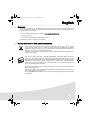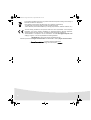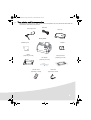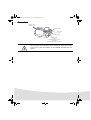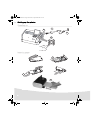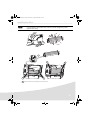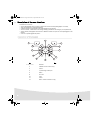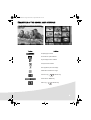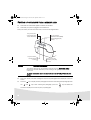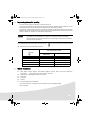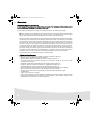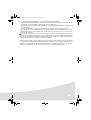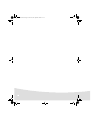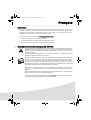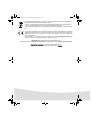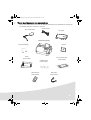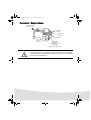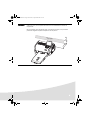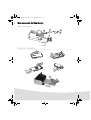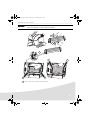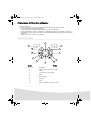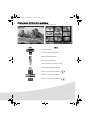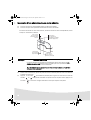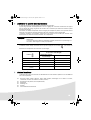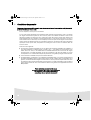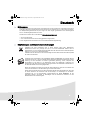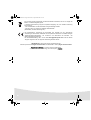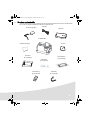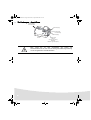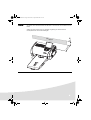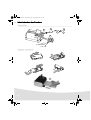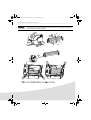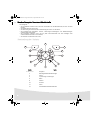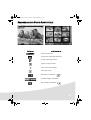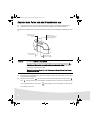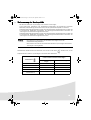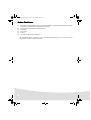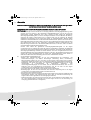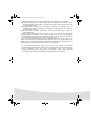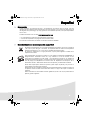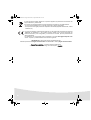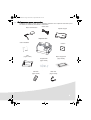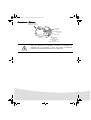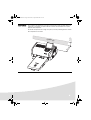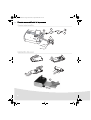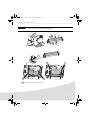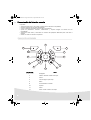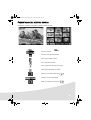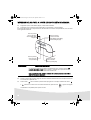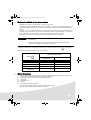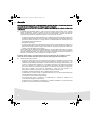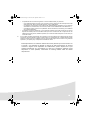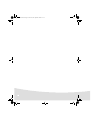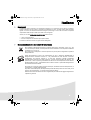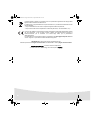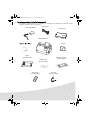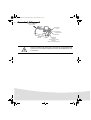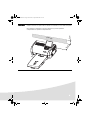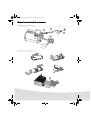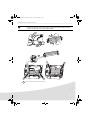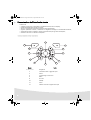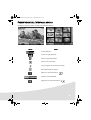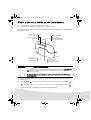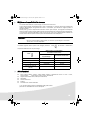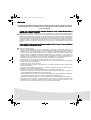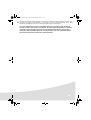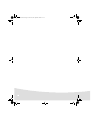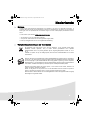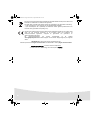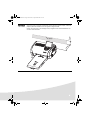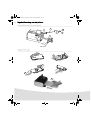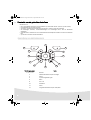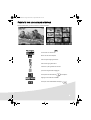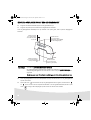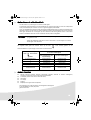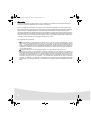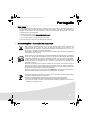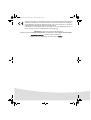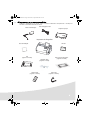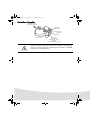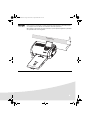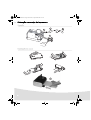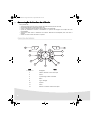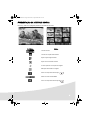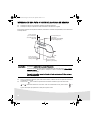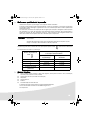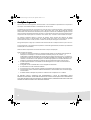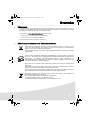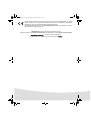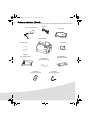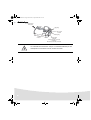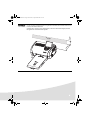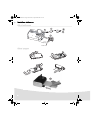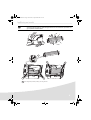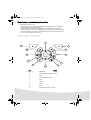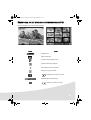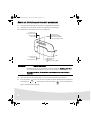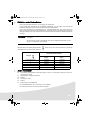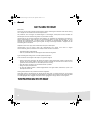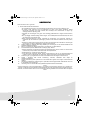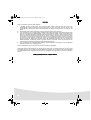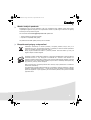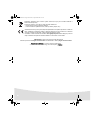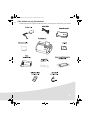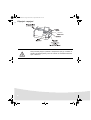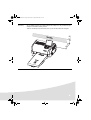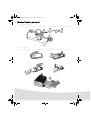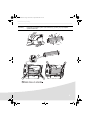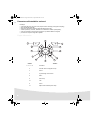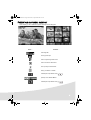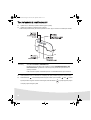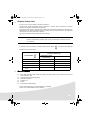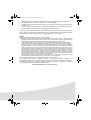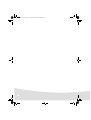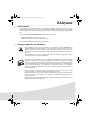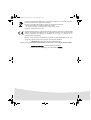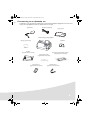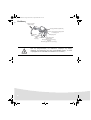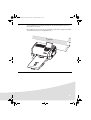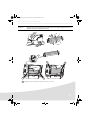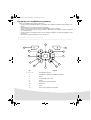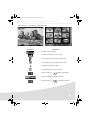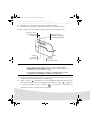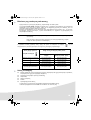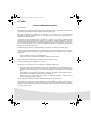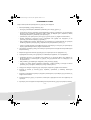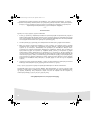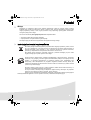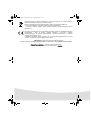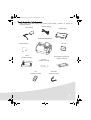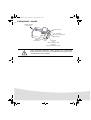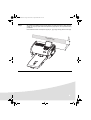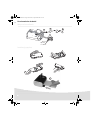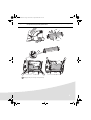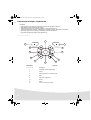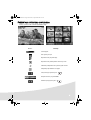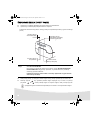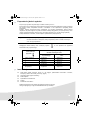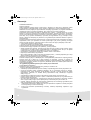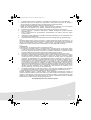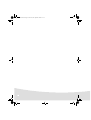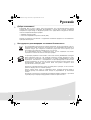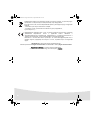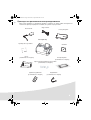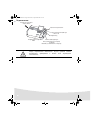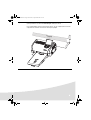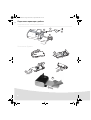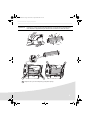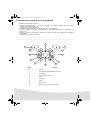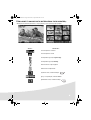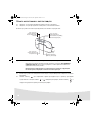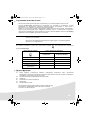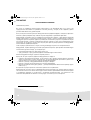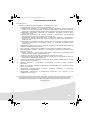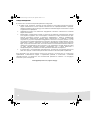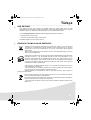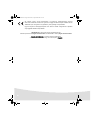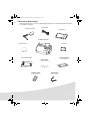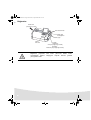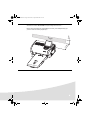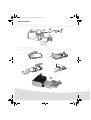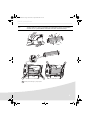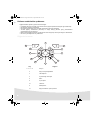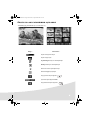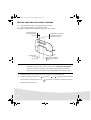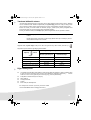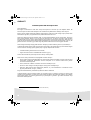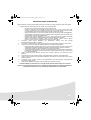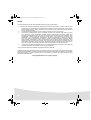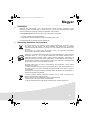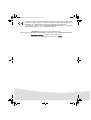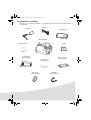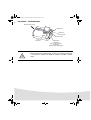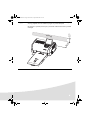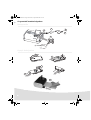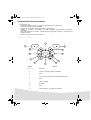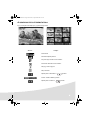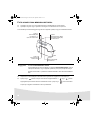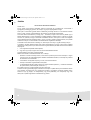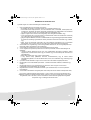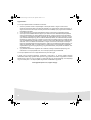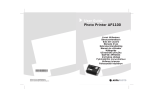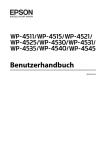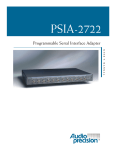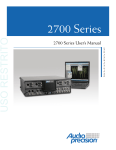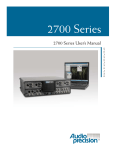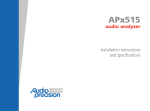Download Ansco AP2700 User's Manual
Transcript
User Guide Photo Printer AP2700 *252780546B* AgfaPhoto Holding GmbH, www.agfaphotoprinter.com, AGFAPHOTO is used under license of Agfa-Gevaert AG, produced for and sold by Sagem Communication, www.sagem.com GI AP2700.book Page 1 Mercredi, 20. septembre 2006 4:15 16 English Welcome Thank you for purchasing our new photo printer. With this high quality printer you can get the most out of your digital photos. The Crystal Image and red-eye image optimising functions provide faultless print and copy quality of your photos. You will also find the following on the web site www.agfaphotoprinter.com: • print drivers for PCs, • a list of answers to frequently asked questions (FAQ). A detailed user guide is supplied on the CD-ROM. Safety instructions and recommendations Do not install your photo printer in a humid room (bathroom, laundry, kitchen, etc.), or within 1.50 m of a tap or water source, or outside. The printer should be operated within an ambient temperature range of 10°C to 35°C. Your printer should be used at an ambient temperature of between 15°C and 35°C for optimum printing results. Do not set up your printer in a dusty environment as dust deposits might adversely affect the print quality of your photos. Only use the power supply that is supplied (PF60N24AS0 of Shanghai Moons' Automation Control Co., Ltd). Connect it to a mains outlet in compliance with the installation instructions in this booklet and the indications stated on the identification label located on the unit (voltage, current and frequency of the electricity network). As a precaution, in case of danger, the mains adapters act as a disconnecting mechanism for the 230V power supply. They should be placed near the device and should be easily accessible. Never open the top cover when the printer is operating, as you risk breaking the film that may result a printer malfunction. After using the printer, wait a few moments after switching the printer off before opening it. To avoid injury, never touch the print head. Only use AgfaPhoto consumables, if not you are likely to damage the equipment and invalidate the guarantee. 1 GI AP2700.book Page 2 Mercredi, 20. septembre 2006 4:15 16 The crossed-out waste bin stuck on the product means that the product belongs to the family of electrical and electronic equipment. In this respect, the European regulations ask you to dispose of it selectively: - At sales points in the event of the purchase of similar equipment. - At the collection points made available to you locally (drop-off centre, selective collection, etc.). The CE marking certifies that the product meets the main requirements of the European Parliament and Council directive 1999/5/CE on telecommunications terminal equipment, regarding safety and health of users, and regarding electromagnetic interference. The declaration of compliance can be consulted on the site www.agfaphotoprinter.com category "support", or can be requested at the following address: AGFAPHOTO is used under license of Agfa-Gevaert AG AP2700 is produced for Sagem Communication and distributed or sold by Sagem Communication Sagem Communication - Customer relations department 4, rue du Petit Albi - 95800 Cergy Saint-Christophe - FRANCE 2 GI AP2700.book Page 3 Mercredi, 20. septembre 2006 4:15 16 Your printer and its accessories Place your set in front of you. Take out the various components for your printer and check that the components shown below are present : Mains lead Power supply block Paper tray Photo printer Installation guide CD-ROM Ribbon (depending on model) WiFi adapter (depending on model) Remote control (depending on model) Photo paper block (depending on model) Video cable (depending on model) 3 GI AP2700.book Page 4 Mercredi, 20. septembre 2006 4:15 16 Connections Memory card insertion slots Mains supply Slave USB PC link Video output IRDA Infrared Master USB Adapters: WiFi (Depending on option) Pictbridge Bluetooth (Depending on option) Before making the connections, please consult the safety instructions at the start of the user booklet on the CD-ROM provided with your printer. 4 GI AP2700.book Page 5 Mercredi, 20. septembre 2006 4:15 16 To guarantee that the sheet of paper moves correctly while printing, make sure that to allow at least 10 centimetres free space at the back of the printer. le cm Obstac 5 cm Do not set up your printer in a dusty environment as dust deposits might adversely affect the print quality of your photos. 10 Remarks: 5 GI AP2700.book Page 6 Mercredi, 20. septembre 2006 4:15 16 Setting up the printer Powering up Retir e esta 252 . ru do ty. ttába papí do kase kaze ním eru rt a vlože papi papí szi a o eniem tt bete dw prze el, miel sza arku tego i cie p ed er inna lítsa list papp 261 997A usun z o k távo Pros Kérjü te tento detta ette. r cass n. pape the essio r in impr ng pape t toute ere ins avan re putti papi ction t befo prote die Foto shee le de this r Sie l. feuil ove pape tt bevo Rem r cette tzbla eja de Schu ito z à retire la band das ppos Veille l en nell’a pape Sie bittegen. r el carta rnen st. pone Entfe erfach einle ire la e plaat s de inser ssett ante Papi a di erca hoja ete. o prim r esta de papi cass to fogli er in l na papi pape e ques u het over car o dat colo Rimu etto. tten. t voor s de asse cass shee ante ersk deze cção på papp ijder u. de prote bník Verw fyller záso folha n du bort detta 997A távolít 252 261 6 Vyjm folha te tento Prosz Kérjük Vyjm Tag bort 3 Quita 2 1 Tag esta 5 tte. casse paper in the ssion. impre g paper toute puttin ins before tion avant apiere sheet Fotop de protec ve this Sie die feuille Remo bevor cette zblatt papel. à retirer ja de das Schut Veillez bande bitte en la posito en. nen Sie el papel nell’ap Entfer fach einleg de poner e la carta t. Papier antes di inserir tte plaats hoja esta casse prima papier foglio Quitar te. in de questo na casse papier vere Rimuo tto. r o papel at u het voord casse de coloca sheet etten. rskass ção antes der deze Verwij på pappe de protec níku. du fyller do zásob r innan pappe . ába. ím papíru kasety a kazett u do ed vložen papier list p i a papírt eniem tt betesz wo miel a przed sa el, arkusz cie tego o usuni Retire 6 1 2 3 4 (3 s) Inserting paper 4 GI AP2700.book Page 7 Mercredi, 20. septembre 2006 4:15 16 Installing the ribbon Remark: Use manufacturer consumables only. These are specially designed to provide optimum print quality. 3 2 3 1 4 6 5 7 6 5 Tighten the ribbon on these spindles (6) and close the printer. 7 GI AP2700.book Page 8 Mercredi, 20. septembre 2006 4:15 16 Description of the user interface The interface is used to: • choose photographs one at a time or switch into mosaic mode (9 photographs on screen), • start the printout of a photograph directly, • enable automatic improvement of the photograph prior to printout, • set the "Format", "Preferences" and "Image setting" parameters according to your requirements, • select several photographs and choose a different number of copies for each photograph to be printed, • zoom in on a photograph and print it. Description of the keypad 1 12 2 11 1 3 10 4 9 5 8 7 No. 1/ 5/ 7/ 9 8 6 Key Browser 2 Validate / Enter / Add a copy 3 Zoom + 4 Crystal image / Red eyes 6 Menu 8 On / Off 10 Print 11 Zoom - 12 Back / Cancel / Remove a copy GI AP2700.book Page 9 Mercredi, 20. septembre 2006 4:15 16 DESCRIPTION OF THE GRAPHIC USER INTERFACE .2.4" LCD screen (1), to view your photographs The icon... indicates... the photograph number the number of copies selected Crystal image function enabled red eye function enabled zoom applied to part of the image modifications made to the image remove a copy selection key access menus MENU key add a copy selection key 9 GI AP2700.book Page 10 Mercredi, 20. septembre 2006 4:15 16 PRINTING A PHOTOGRAPH FROM A MEMORY CARD Check that the consumables (paper and ribbon) are installed. Check that your printer is plugged in and switched on. Insert your memory card into the correct slot, as shown on the diagram below. Slot provided for Smart Media (SM), Carte xD formats Slot provided for CompactFlash format Remarks: Slot provided for Multi Media Card (MMC) Standard Digital (SD) formats Slot provided for Memory Stick (MS) format SmartMedia CONTACTS DOWNWARDS. The memory cards do not go completely inside the read slot. NEVER USE FORCE. Remove the card and check that you are inserting it the right way round into the correct slot. For further information, refer to the user booklet on the CD-ROM provided with your printer. Insert your memory card; after reading the card, the last photograph will be displayed on the LCD screen. Press the the key to display the first photograph on the card. Scroll through the photographs with and keys. After selecting the photograph, press the instructions displayed on screen to print your photograph. 10 key and follow the GI AP2700.book Page 11 Mercredi, 20. septembre 2006 4:15 16 Improving the print quality Use the "Crystal Image" and "Red Eye" correction functions. Crystal Image makes all the necessary settings and corrections related to picture sharpness, colour management and contrast automatically to obtain the best print quality possible. Furthermore, exposure defects will be corrected (for example, under-exposed photos will be made lighter or the portions of photo with strong contrasts will be compensated for). The red-eye correction function touches up "red eyes" on shots taken with the flash. Remarks: By default, the "Crystal Image" and "Red Eye" correction functions are disabled. When printing from a personal computer, the "Crystal Image" and "Red Eye" correction functions are not proposed. The following table shows the number of times that the key must be pressed to enable or disable the components of the "Crystal Image" function. Number of presses on the key "Crystal Image" and "Red Eye" correction function status "Crystal Image" optimisation "Red Eye" correction 0 (Default status) Disabled Disabled 1 Enabled Disabled 2 Enabled Enabled 3 Disabled Enabled 4 (return to default status) Disabled Disabled Other functions New effects (special effects, sepia, B&W, negative, black & white and colour embossing, solarisation, black & white and colour contour, charcoal). Organisation of photographs (choice of location). Slide show. TV display. Sudoku. Screen background customisation. Use of these functions is detailed in the user booklet on the CD-ROM provided with your printer. 11 GI AP2700.book Page 12 Mercredi, 20. septembre 2006 4:15 16 Guarantee GUARANTEE (UK Terms and Conditions) In order to apply the guarantee, you should contact your dealer. Proof of purchase will be required. Should malfunctioning arise, the dealer will advise you what to do. If you bought your equipment from Sagem Communication directly, the following shall apply : A) Sagem Communication undertakes to remedy by repair, free of charge for labour and replacement parts, any defects in the equipment during a period of twelve (12) months from the date of original delivery of the Equipment, where those defects are a result of faulty workmanship. During this twelve month guarantee period, the defective equipment will be repaired free of charge; the customer must however return the defective equipment at his/her own expense, to the address given by Sagem Communication After Sales Department, the phone number of which can be found on the delivery slip. Unless the customer has concluded with Sagem Communication a maintenance contract in respect of the equipment which specifically provides for repairs to be carried out at the customer’s premises, the repairs will not be carried out on the equipment at the customer’s premises. The following sentence applies to purchases of equipment for the customer’s trade, business or profession. Except as otherwise expressly provided in this Document and to the extent permitted by law, Sagem Communication makes no representations or warranties, express or implied, statutory or otherwise, and to such extent, all terms and conditions implied by law are hereby excluded. This guarantee does not affect the Customer’s statutory rights. B) Exclusions From Guarantee Sagem Communication shall have no liability under the guarantee in respect of : • damage, defects breakdown or malfunction due to : -failure to properly follow the installation process and instructions for use; or -an external cause to the equipment (including but not limited to, lightening, fire, shock or water damage of any nature); or -modifications made without the written approval of Sagem Communication; or -a failure or neglect to maintain the equipment or inappropriate maintenance; or -unsuitable operating conditions, particularly of temperature and humidity; or -repair or maintenance of the equipment by persons not authorised by Sagem Communication. • wear and tear from normal daily use of the equipment and its accessories • damage due to insufficient or bad packaging of equipment when returned to Sagem Communication • supply of new versions of software • work on any equipment or software modified or added without the prior written consent of Sagem Communication malfunctions not resulting from the Equipment or from software installed in user workstations for the purpose of use of the equipment 12 GI AP2700.book Page 13 Mercredi, 20. septembre 2006 4:15 16 • communication problems related to an unsuitable environment, including : -problems related to access and/or connection to the Internet such as interruptions by access networks or malfunction of the line used by the subscriber or his correspondent -transmission faults (for example poor geographical coverage by radio transmitters, interference or poor line quality) -the local network fault (wiring, servers, workstations) or the failure of the transmission network • the normal servicing (as defined in the user guide supplied with the equipment) as well as malfunctioning due to servicing not being carried out, servicing costs are in any event always borne by the customer. C) In the cases set forth in § B) as well as after expiry of the twelve month guarantee period, the customer must ask Sagem Communication for an estimate, and he/she must accept the estimate and agree to pay the charges mentioned in it before returning the equipment to Sagem Communication. The repair and delivery costs will be invoiced to the customer. The foregoing shall apply unless otherwise agreed in writing with the customer and only for the UK. If any provision of this guarantee shall be held to be in whole or in part invalid or illegal due to an obligatory rule applicable to consumers pursuant to their national legislation, such invalidity or illegality shall not impair or affect the remaining provisions or parts of this guarantee. 13 GI AP2700.book Page 14 Mercredi, 20. septembre 2006 4:15 16 14 GI AP2700.book Page 1 Mercredi, 20. septembre 2006 4:15 16 Français Bienvenue Vous venez d'acquérir une imprimante photo et nous vous remercions de la confiance que vous nous accordez. Avec cette imprimante de haute qualité vous pourrez profiter pleinement de vos photos numériques. Les fonctions d’optimisation d’images Crystal Image et Yeux Rouges assurent une qualité d’impression et de copie irréprochable de vos photos. Vous trouverez aussi sur le site web www.afgaphotoprinter.com : • les pilotes d’impression pour ordinateur individuel, • une liste de réponses aux questions les plus fréquentes (FAQ). Vous trouverez sur le CD-Rom fourni un guide d’utilisation détaillé. Recommandations et consignes de sécurité Ne pas installer votre imprimante photo ni dans une pièce humide (salle d'eau, salle de bain, buanderie, cuisine, etc..) à moins de 1,50 m d'un point d'eau ni en extérieur. Votre imprimante doit être utilisée à une température ambiante comprise entre 15 °C et 35 °C pour un rendu d’impression optimal. Ne pas installer votre imprimante dans un endroit poussiéreux, ces poussières pourraient dégrader la qualité d’impression de vos photos. Utilisez exclusivement le bloc secteur fourni (PF60N24AS0 of Shanghai Moons' Automation Control Co., Ltd), raccordez celui-ci sur le secteur conformément aux instructions d'installation de ce livret et aux indications portées sur l'étiquette d'identification apposée sur celui-ci (tension, courant, fréquence du réseau électrique). Par précaution, en cas de danger, les adaptateurs secteur servent de dispositif de sectionnement de l'alimentation 230 V. Ils doivent être situés à proximité de l'appareil et être aisément accessibles. Ne jamais ouvrir le capot supérieur en cours d'impression, vous risquez la rupture du film et par la suite un dysfonctionnement de votre imprimantAprès l’utilisation de l’imprimante, attendez quelques instants après la mise hors tension de l’imprimante avant de l’ouvrir. Pour éviter toute blessure, ne touchez en aucun cas la tête d’impression. Utilisez seulement les consommables de marque AgfaPhoto et exclusivement ceux-ci sinon vous risquez d'endommager l'appareil et de perdre la garantie. 1 GI AP2700.book Page 2 Mercredi, 20. septembre 2006 4:15 16 La poubelle barrée apposée sur le produit ou ses accessoires signifie qu'ils appartiennent à la famille des équipements électriques et électroniques. A ce titre, la réglementation européenne vous demande de procéder à sa collecte sélective : - dans les points de distribution en cas d'achat d'un équipement équivalent, - dans les points de collecte mis à votre disposition localement (déchetterie, collecte sélective, etc.). Le marquage CE atteste de la conformité du produit aux exigences essentielles de la directive 1999/5/CE du Parlement et du Conseil Européen concernant les équipements terminaux de télécommunication, pour la sécurité et la santé des usagers, pour les perturbations électromagnétiques. La déclaration de conformité peut être consultée sur le site www.agfaphotoprinter.com rubrique "Support" ou peut être demandée à l'adresse suivante: AGFAPHOTO is used under license of Agfa-Gevaert AG AP2700 is produced for Sagem Communication and distributed or sold by Sagem Communication Sagem Communication - Customer relations department 4, rue du Petit Albi - 95800 Cergy Saint-Christophe - FRANCE 2 GI AP2700.book Page 3 Mercredi, 20. septembre 2006 4:15 16 Votre imprimante et ses accessoires Placez votre coffret devant vous, sortez les différents éléments de votre imprimante en vérifiant que les éléments présentés ci-dessous s'y trouvent : Cordon secteur Bloc d'alimentation Bac papier Imprimante photo Guide d'installation CD-Rom Ruban (selon modèle) Adapateur WiFi (selon modèle) Télécommande (selon modèle) Bloc de papier photo (selon modèle) Câble vidéo (selon modèle) 3 GI AP2700.book Page 4 Mercredi, 20. septembre 2006 4:15 16 Connexions - Raccordements Fentes d'insertion cartes mémoire Alimentation secteur USB esclave liaison PC Sortie vidéo IRDA Infrarouge USB Maître Adaptateurs : WiFi (Selon option) Pictbridge Bluetooth (Selon option) Avant d'effectuer les connexions, veuillez consulter les consignes de sécurité placées en début du livret d'utilisation présent sur le CD-ROM livré avec votre imprimante. 4 GI AP2700.book Page 5 Mercredi, 20. septembre 2006 4:15 16 Afin de garantir la bonne circulation de la feuille de papier pendant l’impression, veiller à ce qu’il y ait un espace libre d’au moins 10 centimètres à l’arrière de l’imprimante. 5 cm Ne pas installer votre imprimante dans un endroit poussiéreux, ces poussières pourraient dégrader la qualité d’impression de vos photos. Obsta cm cle 10 Remarques : 5 GI AP2700.book Page 6 Mercredi, 20. septembre 2006 4:15 16 Mise en service de l’imprimante Mise sous tension bort 252 261 997A te tento detta Prosz Kérjü Vyjm 997A cie tego arkusz på papper íku. du fyller do zásobn ba. ím papíru a kazettá do kasety. ed vložen a papírt papieru tt beteszi w o eniem miel a przed innan o usuni a el, list p papper távolíts 252 261 6 Tag detta folha te tento Prosz Kérjük 3 tte. casse . paper ssion r in the impre g pape toute e ins avant e puttin apier ction befor prote die Fotop sheet e de r Sie l. ve this feuill t bevo pape Remo r cette tzblat eja de Schu band ito z à retire das en la ppos Veille nell’a Sie bitte en. r el papel carta rnen st. Entfe rfach einleg plaat ire la de pone ette antes di inser Papie rcass hoja prima te. papie r esta r in de to foglio na casse Quita ques papel het papie ar o overe at u en. Rimu tto. voord de coloc ssett casse sheet antes erska deze cção på papp ijder níku. de prote Verw du fyller zásob folha esta u do y. er innan tába. papír kaset papp ním ru do t a kazet vlože papie papír p ed zi a list eniem wo tt betes za przed el, miel ítsa arkus tego k távol i cie o usun 2 1 Retire esta Vyjm Tag bort Retire de protecç 5 e. cassett paper sion. in the impres paper toute putting ins before ion avant piere sheet Fotopa de protect e this Sie die feuille Remov bevor cette blatt papel. à retirer a de das Schutz bandej bitte en la posito n. en Sie el papel nell’ap Entfern ach einlege la carta de poner . Papierf antes plaatst di inserire hoja assette esta prima papierc foglio Quitar . in de na cassete ere questo papier Rimuov o. t u het r o papel voorda cassett de coloca tten. sheet skasse ão antes er deze Veillez Verwijd 6 1 2 3 4 (3 s) Installation du papier 4 GI AP2700_FR.fm Page 7 Mercredi, 20. septembre 2006 4:49 16 Installation du ruban Remarques : utilisez uniquement les consommables constructeur. Ceux-ci sont spécialement conçus vous apporter un rendu d’impression optimal. 3 2 3 1 4 6 5 7 6 5 Tendez le ruban sur ces axes (6) et fermez l'imprimante. 7 GI AP2700.book Page 8 Mercredi, 20. septembre 2006 4:15 16 Présentation de l’interface utilisateur Elle vous permet de : • choisir des photos une à une ou de passer en mode mosaïque (9 photos à l’écran), • lancer l’impression d’une photo directement, • activer l’amélioration automatique de la photo en vue de son impression, • régler les paramètres "Format", "Préférences" et "Réglages images" en fonction de vos besoins, • sélectionner plusieurs photos et de choisir un nombre d’exemplaires différents pour chaque photo à imprimer, • réaliser un zoom sur une photo et l’imprimer. Descriptif du clavier 1 12 2 11 1 3 10 4 9 5 8 7 Repère 1/ 5/ 7/ 9 8 6 Touche Navigateur 2 Valider / Entrée / Ajouter une copie 3 Zoom + 4 Crystal Image / Yeux Rouges 6 Menu 8 Marche / Arrêt 10 Imprimer 11 Zoom - 12 Retour / Annuler / Retirer une copie GI AP2700.book Page 9 Mercredi, 20. septembre 2006 4:15 16 Présentation de l’interface graphique Un écran (1) LCD de 2,4 pouces, vous permet de visualiser vos photos. L’icône... indique... le numéro de la photo le nombre de copies sélectionnées fonction Crystal image activée fonction Yeux Rouges activée un zoom appliqué à une partie de l’image des modifications apportées à l’image retirer une copie, touche de sélection accéder aux menus, touche MENU ajouter une copie, touche de sélection 9 GI AP2700.book Page 10 Mercredi, 20. septembre 2006 4:15 16 Impression d’une photo depuis une carte mémoire Assurez-vous que les consommables (papier et ruban) sont installés. Assurez-vous que votre imprimante est branchée au secteur et allumée. En fonction du format de votre carte mémoire, introduisez-la dans la fente correspondante, comme indiqué sur l’illustration ci-dessous. Fente prévue pour les formats Smart Media (SM), Carte xD Fente prévue pour le format CompactFlash Remarques : Fente prévue pour les formats Multi Media Card (MMC) Standard Digital (SD) Fente prévue pour le format Memory Stick (MS) SmartMedia CONTACTS VERS LE BAS. Les cartes mémoires ne rentrent pas complètement dans la fente de lecture. NE FORCEZ EN AUCUN CAS. Retirez la carte et vérifiez que vous la présentez dans la bonne fente et dans le bon sens d’introduction. Pour plus d’informations, reportez-vous au livret utilisateur présent sur le CD-Rom livré avec votre imprimante. Insérez votre carte mémoire, après une phase de lecture la dernière photo de votre carte mémoire s’affiche sur l’écran LCD. Appuyez sur la touche touches la touche 10 ou pour afficher la première photo figurant sur votre carte, à l’aide des vous pouvez faire défiler vos photos. Une fois la photo choisie, appuyez sur et suivez les consignes affichées à l’écran pour imprimer votre photo. GI AP2700.book Page 11 Mercredi, 20. septembre 2006 4:15 16 Améliorer la qualité des impressions A l’aide des fonctions "Crystal Image" et correction "Yeux Rouges". Crystal Image procède automatiquement à tous les réglages et corrections nécessaires en rapport avec la netteté de l’image, la gestion des couleurs et le contraste pour obtenir la meilleure qualité d’impression possible. Par ailleurs, les défauts d’exposition seront corrigés (par exemple les photos sous-exposées seront éclaircies ou les portions de photo présentant de forts contrastes seront compensées). La fonction correction "Yeux Rouges" retouche les yeux rouges sur les clichés pris au flash. Vous devez activer ces fonctions avant le transfert vers l’imprimante. Remarques : par défaut, les fonctions "Crystal Image" et correction "Yeux Rouges" sont désactivées. Lors d’une impression depuis un ordinateur individuel, les fonctions "Crystal Image" et correction "Yeux Rouges" ne sont pas proposées. Le tableau suivant indique le nombre de fois qu’il faut appuyer sur la touche pour activer ou désactiver les composants de la fonction "Crystal Image". Nombre d’appui sur la touche Etat fonction "Crystal Image" et correction "Yeux Rouges" Optimisation d’image "Crystal Image" Correction "Yeux Rouges" 0 (Etat par défaut) Désactivé Désactivé 1 Activé Désactivé 2 Activé Activé 3 Désactivé Activé 4 (retour à l’état par défaut) Désactivé Désactivé Autres fonctions L’utilisation de toutes ces fonctions est détaillée dans le livret utilisateur présent sur le CD-ROM livré avec votre imprimante. Nouveaux effets (effets spéciaux, sépia, NetB, négatif, embossage noir et blanc et couleur, solarisation, contour noir et blanc et couleur, fusain). Organisation des photos (choix emplacement). Diaporama. Affichage TV. Sudoku. Personnalisation fond d’écran. 11 GI AP2700.book Page 12 Mercredi, 20. septembre 2006 4:15 16 Conditions de garantie Pour toute mise en oeuvre de la garantie, vous devez vous adresser à votre vendeur et lui présenter le justificatif d'achat qu'il vous a remis. En cas de panne, c'est lui qui vous conseillera. Si vous avez acheté directement votre matériel auprès de Sagem Communication, celui-ci est garanti par Sagem Communication (pièces et main d'oeuvre), contre tout défaut de matière et tout vice de fabrication pendant une durée d'un an à compter de la date de livraison. Durant cette période, tout matériel défectueux sera remplacé ou réparé gratuitement, le client devant retourner à ses frais le matériel défectueux à l'adresse qui lui sera indiqué par le Service Après-Vente Sagem Communication dont le numéro de téléphone figure sur le bordereau de livraison. En l'absence de contrat d'entretien spécifique souscrit par le client, la réparation ou l'échange ne sera en aucun cas effectué dans les locaux du client. Sont exclus de la garantie : a) Les pannes ou dysfonctionnements dus au non-respect des consignes d'installation et d'utilisation, à une cause extérieure au matériel (foudre, incendie, choc...), à un défaut de communication lié au réseau sans fil du client, à des modifications de matériels effectués sans accord écrit de Sagem Communication, à un défaut d'entretien courant, de surveillance ou de soins de matériel, ou encore une réparation ou un entretien effectués par des personnes non agréées par Sagem Communication. b) L'usure normale du matériel ainsi que l'usure des accessoires. c) Les détériorations consécutives à une insuffisance d'emballage et/ou à un mauvais conditionnement du matériel réexpédié à Sagem Communication. Dans les cas ci-dessus ainsi qu'à l'expiration de la garantie, le client demandera à Sagem Communication un devis qu'il devra accepter avant tout retour du matériel au Service Après-Vente Sagem Communication. Les frais de réparation et de port (aller et retour) seront facturés au client. Ces conditions relatives à la garantie sont applicables en France Métropolitaine. Votre matériel est, en tout état de cause, soumis à la garantie légale contre les conséquences des défauts ou vices cachés conformément aux articles 1641 et suivants du Code Civil 12 GI AP2700.book Page 1 Mercredi, 20. septembre 2006 4:15 16 Deutsch Willkommen Wir beglückwünschen Sie recht herzlich zum Erwerb Ihres neuen Fotodruckers und danken Ihnen für Ihr Vertrauen. Mit diesem hochwertigen Drucker können Sie ihre digitalen Fotos in vollen Zügen geniessen. Die Bildoptimierungsfunktionen Crystal Image und Rote Augen gewährleisten eine hervorragende Druck- und Wiedergabequalität Ihrer Fotos. Darüber hinaus finden Sie auf der Website www.agfaphotoprinter.com: • die PC-Druckertreiber, • eine Liste der Antworten auf die häufig gestellten Fragen (FAQ). Auf der mitgelieferten CD befindet sich eine ausführliche Bedienungsanleitung. Empfehlungen und Sicherheitsvorkehrungen Installieren Sie Ihren Fotodrucker nicht in einem feuchten Raum (WC, Badezimmer, Waschküche, Küche usw.), weniger als 1,50 m von einer Wasserstelle entfernt oder im Außenbereich. Für eine optimale Ausdruckqualität muss der Drucker bei einer Raumtemperatur zwischen 15 °C und 35 °C verwendet werden. Installieren Sie den Drucker nicht an einem staubigen Ort. Der Staub könnte die Ausdruckqualität der Fotos verschlechtern. Verwenden Sie ausschließlich das mitgelieferte Netzteil (PF60N24AS0 of Shanghai Moons' Automation Control Co., Ltd) und schließen Sie es gemäß den Installationsanweisungen in dieser Anleitung und den Hinweisen auf seinem Typenetikett (Spannung, Strom, Frequenz des Stromnetzes) an das Netz an. Im Gefahrenfall können die Netzstecker vorbeugend zur Unterbrechung der 230-V-Stromversorgung gezogen werden. Die Steckdosen müssen daher in der Nähe des Geräts und leicht zugänglich sein. Öffnen Sie während des Ausdrucks niemals die obere Abdeckung. Dies kann zum Reißen des Films und anschließend zu Funktionsstörungen Ihres Druckers führen. Warten Sie nach der Benutzung nach dem Ausschalten des Druckers einige Sekunden, bevor Sie ihn öffnen. Berühren Sie auf keinen Fall den Druckkopf, um Verletzungen zu vermeiden. Verwenden Sie nur und ausschließlich Verbrauchsgüter der Marke AgfaPhoto, da Sie andernfalls riskieren, das Gerät zu beschädigen und die Garantie zu verlieren. Für die Bestellnummern der Verbrauchsgüter 1 GI AP2700.book Page 2 Mercredi, 20. septembre 2006 4:15 16 Die auf dem Produkt angebrachte durchkreuzte Mülltonne bedeutet, das es zur Gruppe der Elektro- und Elektronikgeräte gehört. In diesem Zusammenhang fragt die europäische Regelung Sie, ihre selektive Sammlung durchzuführen : - den Verkaufsstellen im Falle des Kaufs eines gleichwertigen Geräts. - den örtlich Ihnen zur Verfügung gestellten Sammelstellen (Wertstoffhof, Sortierte Sammlung usw.) Die CE-Markierung bescheinigt die Konformität des Produkts mit den wesentlichen Anforderungen der Richtlinie 1999/5/CE des europäischen Parlaments und Rates bezüglich Telekommunikationsendgeräten, der Sicherheit und Gesundheit der Benutzer, der elektromagnetischen Störungen. Die Konformitätserklärung kann auf der Site www.agfaphotoprinter.com unter der Rubrik "Support" abgerufen oder an folgender Adresse angefordert werden: AGFAPHOTO is used under license of Agfa-Gevaert AG AP2700 is produced for Sagem Communication and distributed or sold by Sagem Communication Sagem Communication - Customer relations department 4, rue du Petit Albi - 95800 Cergy Saint-Christophe - FRANCE 2 GI AP2700.book Page 3 Mercredi, 20. septembre 2006 4:15 16 Drucker und zubehör Legen Sie den Karton vor sich, entnehmen Sie die einzelnen Elemente Ihres Druckers und überprüfen Sie, ob alle nachfolgend aufgeführten Elemente vorhanden sind: Netzkabel Stromversorgungsteil Papierfach Fotodrucker Installationsanleitung CD-Rom Druckband (je nach Modell) WiFi-Adapter (je nach Modell) Fernbedienung (je nach Modell) Fotopapierblock (je nach Modell) Videokabel (je nach Modell) 3 GI AP2700.book Page 4 Mercredi, 20. septembre 2006 4:15 16 Verbindungen - Anschlüsse SpeicherkartenEinschubschlitze Netzversorgung Slave-USB PC-Verbindung Video-Ausgang IRDA Infrarot Master-USB Adapter : WiFi (je nach Option) Pictbridge Bluetooth (je nach Option) Bitte sehen Sie vor dem Anschließen des Geräts die Sicherheitshinweise ein, die sich am Anfang der Bedienungsanleitung auf der mitgelieferten CD-ROM befinden. 4 GI AP2700.book Page 5 Mercredi, 20. septembre 2006 4:15 16 Damit das Blatt Papier beim Drucken ungehindert vorgeschoben werden kann, achten Sie darauf, dass an der Rückseite des Druckers ein Freiraum von mindestens 10 cm bleibt. nis cm Hinder 5 cm Stellen Sie Ihren Drucker nicht in staubiger Umgebung auf. Staub kann die Druckqualität Ihrer Fotos beeinträchtigen. 10 Hinweise: 5 GI AP2700.book Page 6 Mercredi, 20. septembre 2006 4:15 16 Inbetriebnahme des Druckers Einschalten 1 bort 252 261 Prosz Kérjü 997A te tento detta folha deze Vyjm Tag e esta ijder 997A 6 Retir 252 261 3 tte. r casse . pape ssion r in the impre g pape t toute e ins avan e puttin apier ction t befor prote die Fotop shee e de r Sie l. ve this feuill pape tt bevo Remo r cette tzbla eja de Schu ito z à retire la band das ppos Veille l en nell’a Sie bittegen. r el pape carta rnen st. Entfe rfach einle plaat ire la de pone ette antes di inser Papie rcass hoja prima te. papie r esta casse r in de to foglio Quita l na ques pape het papie ar o overe at u en. Rimu tto. de coloc t voord ssett casse shee antes erska cção på papp níku. de prote du fyller zásob u do y. er innan tába. papír kaset papp ním ru do t a kazet vlože papie papír p ed zi a list eniem wo tt betes za przed el, miel ítsa arkus tego k távol i cie o usun 2 Verw 5 te. casset paper sion. in the impres paper toute putting ins before ion avant piere sheet Fotopa de protect e this Sie die feuille Remov bevor cette blatt papel. à retirer a de das Schutz Veillez bandej bitte en la posito n. en Sie el papel nell’ap Entfern ach einlege la carta de poner . Papierf antes plaatst di inserire hoja assette esta prima papierc foglio Quitar e. in de questo na casset papier vere Rimuo to. t u het r o papel voorda casset de coloca tten. sheet skasse ão antes er deze Verwijd på papper de protecç íku. folha du fyller esta innan do zásobn Retire papper ba. ím papíru detta a kazettá do kasety. ed vložen Tag bort papieru list p i a papírt te tento tt betesz w o eniem miel Vyjm a el, a przed arkusz távolíts Kérjük cie tego o usuni Prosz 6 1 2 3 4 (3 Sekunden) Einlegen von Papier 4 GI AP2700.book Page 7 Mercredi, 20. septembre 2006 4:15 16 Installation des farbbands Anmerkung: Verwenden Sie nur Hersteller-Verbrauchsmaterial. Dieses ist speziell für eine optimale Ausdruckqualität entwickelt worden. 3 2 3 1 4 6 5 6 5 7 7 GI AP2700.book Page 8 Mercredi, 20. septembre 2006 4:15 16 Beschreibung der Benutzer-Schnittstelle Sie ermöglicht: • das Auswählen einzelner Fotos oder das Umschalten auf den Mosaikmodus (9 Fotos auf dem Display), • das direkte Drucken eines Fotos, • die Aktivierung der automatischen Verbesserung des Fotos vor dem Druck, • das Einstellen der Parametern "Format", "Bevorzugte Einstellungen" und "Bildeinstellungen" entsprechend Ihrem Bedarf, • das Auswählen mehrerer Fotos und für jedes auszudruckende Foto das Festlegen einer unterschiedlichen Anzahl an Ausdrucken, • das Zoomen und Drucken eines Fotos. Beschreibung de r Tastatur 1 12 2 11 1 3 10 4 9 5 8 7 Marke 1/ 5/ 7/ 9 8 6 Taste Navigator 2 Bestätigen/Enter/Bild hinzufügen 3 Zoom + 4 Crystal image / Rote Augen 6 Menü 8 Ein/Aus 10 Drucken 11 Zoom - 12 Zurück/Abbrechen/Bild entfernen GI AP2700.book Page 9 Mercredi, 20. septembre 2006 4:15 16 BESCHREIBUNG DER GRAFIK-SCHNITTSTELLE Ein LCD-Display (1) 2,4 Zoll, ermöglicht die Anzeige Ihrer Fotos Das Symbol... zeigt folgendes an: die Nummer des Fotos die Anzahl der ausgewählten Ausdrucke Funktion Crystal image aktiviert Funktion rote Augen aktiviert Zoom auf einen Teil des Bildes Änderungen am Bild Bild entfernen Auswahltaste auf Menüs zugreifen Taste MENU Bild hinzufügen Auswahltaste 9 GI AP2700.book Page 10 Mercredi, 20. septembre 2006 4:15 16 DRUCKEN EINES FOTOS VON DER SPEICHERKARTE AUS Vergewissern Sie sich, dass die Verbrauchsmaterialien (Papier und Farbband) eingesetzt sind. Vergewissern Sie sich, dass Ihr Drucker an das Netz angeschlossen und eingeschaltet ist. Schieben Sie Ihre Speicherkarte in den passenden Schlitz, wie auf der untenstehenden Abbildung zu sehen ist. Schlitz für Formate Smart Media (SM), Carte xD Schlitz für Formate Multi Media Card (MMC) Standard Digital (SD) Schlitz für Format CompactFlash Hinweise: Schlitz für Format Memory Stick (MS) SmartMedia KONTAKTE NACH UNTEN. Die Speicherkarten lassen sich nicht vollständig in den Leseschlitz einschieben. IN KEINEM FALL VERSUCHEN, DIE KARTE GEWALTSAM EINZUSCHIEBEN. Ziehen Sie die Karte heraus und prüfen Sie, ob Sie den richtigen Schlitz gewählt und Sie die Karte richtig herum eingeschoben haben. Weitere Informationen finden Sie in der Bedienungsanleitung auf der mit dem Drucker mitgelieferten CD-Rom. Schieben Sie Ihre Speicherkarte ein. Nach der Lesephase wird auf dem LCD-Display das erste Foto Ihrer Speicherkarte angezeigt. Drücken Sie auf die Taste oder , um das erste Foto auf Ihrer Karte aufzurufen. Mit den Tasten können Sie Ihre Fotos hintereinander durchlaufen lassen. Drücken Sie, nachdem Sie das Foto ausgewählt haben, auf die Taste zum Drucken Ihres Fotos. 10 und befolgen Sie die Anweisungen auf dem Display GI AP2700.book Page 11 Mercredi, 20. septembre 2006 4:15 16 Verbesserung der Druckqualität Mit Hilfe der Funktionen "Crystal Image" und Korrektur "Rote Augen". Crytal Image führt automatisch alle notwendigen Einstellungen und Korrekturen hinsichtlich Bildschärfe, Farbverwaltung und Kontrast durch, um eine optimale Druckqualität zu erreichen. Außerdem werden Belichtungsfehler korrigiert (zum Beispiel werden unterbelichtete Fotos erhellt und zu kontrastreiche Bildbereiche kompensiert). Die Rote-Augen-Korrekturfunktion retuschiert die "roten Augen" auf mit Blitzlicht aufgenommenen Fotos. Außerdem werden Belichtungsfehler korrigiert (zum Beispiel werden unterbelichtete Fotos erhellt und zu kontrastreiche Bildbereiche kompensiert). Die Rote-Augen-Korrekturfunktion retuschiert die "roten Augen" auf mit Blitzlicht aufgenommenen Fotos. Hinweise: Die Funktionen "Crystal Image" und Korrektur "Rote Augen" sind in der Standardeinstellung deaktiviert. Beim Drucken von einem PC aus werden die Funktionen "Crystal Image" und Korrektur "Rote Augen" nicht angeboten. Nachstehender Tabelle können Sie entnehmen, wie oft man auf die Taste drücken muss, um die Komponenten der Funktion "Crystal Image" zu aktivieren oder deaktivieren. Anzahl der Tastendrucke Status der Funktion "Crystal Image" und der Funktion Korrektur "Rote Augen" Bildoptimierung "Crystal Image" Korrektur "Rote Augen" 0 (Standardstatus) Deaktiviert Deaktiviert 1 Aktiviert Deaktiviert 2 Aktiviert Aktiviert 3 Deaktiviert Aktiviert 4 (Zurück zum Standardstatus) Deaktiviert Deaktiviert 11 GI AP2700.book Page 12 Mercredi, 20. septembre 2006 4:15 16 Andere Funktionen Neue Effekte (Spezialeffekte, Sepia, schwarz/weiß, Negativ, Embossing schwarz/weiß und farbig, Solarisation, schwarz/weiße und farbige Kontur, Kohle). Einteilung der Fotos (Wahl des Speicherplatzes). Diaporama. TV-Anzeige. Sudoku. Personalisierung Display-Hintergrund. Die Anwendung dieser Funktionen wird in der Bedienungsanleitung auf der mit dem Drucker mitgelieferten CD-Rom ausführlich erläutert. 12 GI AP2700.book Page 13 Mercredi, 20. septembre 2006 4:15 16 Garantie Im Falle eines Defektes wenden Sie sich bitte an Ihren Verkäufer, der Sie beraten wird, und legen diesem den Kaufbeleg vor, den Sie zuvor von diesem erhalten haben. Haben Sie das Gerät direkt bei der Sagem Communication gekauft, so gelten die folgenden Bes-timmungen: A Für das Gerät gilt zunächst einmal die 24 monatige gesetzliche Sachmängelgewährleistung, deren genauer Inhalt und Umfang in den Allgemeinen Geschäftsbedingungen, die auf den mit Ihnen geschlossenen Vertrag anzuwenden sind, näher geregelt ist. Nach Ablauf der gesetzlichen Sachmängelgewährleistungsfrist, d.h. also in der Regel nach Ablauf von sechs Monaten ab Lieferung, übernimmt die Sagem Communication bis zu maximal einem Jahr ab Lieferung die Garantie (Ersatzteile und Reparatur) für die Freiheit des Geräts von Fabrikationsfehlern. Während dieses zusätzlichen Garantie-Zeitraumes wird das fehlerhafte Gerät kostenlos repariert. Der Kunde hat das fehlerhafte Gerät jedoch auf seine Kosten an die ihm vom Kundendienst der Sagem Communication (die Telefonnummer steht auf dem Lieferschein) angegebene Adresse zurückzuschicken. Die Reparatur erfolgt auf keinen Fall in den Räumlichkeiten des Kunden, es sei denn, daß er mit diesem ein speziell Wartungsvertrag abgeschlossen wurde. Hinweis: Nach Ablauf der gesetzlichen Sachmängelgewährleistungsfrist ist die Sagem Communication bis zu maximal zwei Jahren ab Lieferung ausschließlich verpflichtet, das fehlerhafte Gerät zu den oben genannten Bedingungen kostenlos zu reparieren. Ansprüche aus der gesetzlichen Sachmängel-gewährleistung bestehen in diesem Zeitraum nicht mehr. Ausgeschlossen sind auch Schadensersatzansprüche aus sonstigem Rechtsgrund, es sei denn, die Schadensursache beruht auf Vorsatz oder grober Fahrlässigkeit oder es wurde eine vertragswesentliche Pflicht verletzt. In letzterem Fall beschränkt sich die Haftung jedoch auf den vorhersehbaren Schaden. B Von der Garantie ausgeschlossen sind •Defekte oder Funktionsstörungen, die auf eine Nichteinhaltung der Installations- und Gebrauchsanweisungen, auf äußere Einwirkungen (Blitzschlag, Brand, Erschütterung, Wasserschäden jeglicher Art usw.), auf einen von der Sagem Communication nicht schriftlich genehmigten Umbau der Geräte, auf eine unterlassene Wartung (gemäß Bedienungsanleitung), Überprüfung oder Pflege der Geräte, auf ungeeignete Umweltbedingungen für die Geräte (insbesondere im Zusammenhang mit ungeeigneten Temperaturoder Luftfeuchtigkeitsbedingungen für die Geräte und die Verbrauchsmaterialien) oder auf eine Reparatur oder eine Instandhaltung zurückzuführen sind, die von einer von der Sagem Communication nicht ermächtigten Person vorgenommen wurde, •die normale Abnutzung der Geräte und die Abnutzung der Zubehörteile, •Beschädigungen, die auf eine unzureichende oder schlechte Verpackung der an die Sagem Communication zurückgesendeten Geräte zurückzuführen sind, •die Lieferung neuer Softwareversionen, •Reparaturen eines ohne die schriftliche Zustimmung der Sagem Communication geänderten oder hinzugefügten Gerätes oder Nachbesserungen einer ohne die schriftliche Zustimmung der Sagem Communication geänderten oder hinzugefügten Software, •Funktionsstörungen, die weder auf die Ausrüstung noch auf die Software zurückzuführen sind, die in den Benutzergeräten verwendet wird, um den Zugriff auf die von der Ausrüstung zur Verfügung gestellten Dienste zu ermöglichen, 13 GI AP2700.book Page 14 Mercredi, 20. septembre 2006 4:15 16 C •Verbindungsprobleme, die auf ein ungünstiges Umfeld zurückzuführen sind, insbesondere: - Probleme im Zusammenhang mit dem Zugang oder der Verbindung zum Internet wie z.B. Unterbrechungen der Zugangsnetze, der Zusammen-bruch der Leitung des Abonnenten oder seines Gesprächspartners, - Übertragungsprobleme (unzureichende geographische Abdeckung des Gebietes durch die radio-elektrischen Sender, Interferenzen, Störgeräusche, Zusammenbruch oder schlechte Qualität der Telefon-leitungen...) - Fehler der örtlichen Leitungen (Verkabelung, Server, Benutzergeräte) bzw. Fehler des Übertragungsnetzes, •Arbeiten zwecks Generalüberholung der Geräte (so wie in dem den Geräten beigefügten Benutzerhandbuch beschrieben) sowie Funktionsstörungen, die auf eine Unterlassung der Generalüberholung zurückgehen, wobei darauf hinzuweisen ist, daß die Kosten für die Arbeiten zur Generalüberholung auf jeden Fall zu Lasten des Kunden gehen. In den oben unter B) genannten Fällen sowie nach Ablauf der Garantiefrist hat der Kunde von der Sagem Communication einen Kostenvoranschlag einzuholen, den er vor der Rücksendung der Geräte an den Kundendienst der Sagem Communication akzeptieren muß. Die Reparatur- und Versandkosten (hin und zurück) werden dem Kunden in Rechnung gestellt. Die vorstehenden Bestimmungen gelten, soweit nicht mit dem Kunden eine schriftliche Sondervereinbarung abgeschlossen worden ist und sind auf sämtliche in Deutschland verkauften Geräte anzuwenden. Sollte eine dieser Bestimmungen gegen eine zwingende Verbraucherschutzvorschrift des nationalen Rechts verstoßen, ist diese Bestimmung nicht anzuwenden; die Wirksamkeit der übrigen Bestimmungen bleibt hiervon unberührt. 14 GI AP2700.book Page 1 Mercredi, 20. septembre 2006 4:15 16 Español Bienvenido Acaba de adquirir una impresora de fotos y le agradecemos la confianza que nos otorga. Con esta impresora de alta calidad, disfrute plenamente de sus fotos digitales. Las funciones de optimización de las imágenes de Crystal Image y ojos rojos garantizan una calidad de impresión y de copia irreprochables de sus fotos. También encontrará en el sitio web www.agfaphotoprinter.com: • los controladores de impresión para ordenadores individuales, • una lista de respuestas a las preguntas más frecuentes (FAQ). En el CD-Rom suministrado, encontrará un manual de utilización detallado. Recomendaciones y consignas de seguridad No instale su impresora foto ni en una pieza húmeda (baño, lavandería, cocina, etc.) a menos de 1,50 m de un punto de agua ni al exterior. Su impresora debe ser usada a una temperatura ambiente incluida entre 15 °C y 35 °C para un resultado de impresión óptimo. No instalar su impresora en un lugar polvoriento, el polvo podría degradar la calidad de la impresión de sus fotos. Use exclusivamente el bloque de conexión a la red eléctrica suministrado (PF60N24AS0 of Shanghai Moons' Automation Control Co., Ltd), conéctelo a la red de acuerdo con las instrucciones de instalación de este folleto y las indicaciones inscritas en la etiqueta de identificación pegada en él (tensión, corriente, frecuencia de la red eléctrica). Por precaución, en caso de peligro, los adaptadores de corriente sirven de dispositivos de interrupción de la alimentación de 230 V. Éstos deben situarse cerca del aparato y ser fácilmente accesibles. Nunca abra la tapa superior durante la impresión, puede romper la película y así provocar un funcionamiento incorrecto de su impresora. Después del uso de la impresora, espere algunos instantes después de la puesta en tensión de la impresora antes de abrirla. Para evitar toda herida, en ningún caso toque la cabeza de impresión. Utilice únicamente los consumibles de marca AgfaPhoto que de no ser así, se podría dañar el aparato y perder la garantía. 1 GI AP2700.book Page 2 Mercredi, 20. septembre 2006 4:15 16 El cubo de basura tachado pegado en el producto significa que pertenece a la familia de los equipos eléctricos y electrónicos. Es por esto que la reglamentación europea le pide que proceda a su recogida selectiva: - En los puntos de distribución, en caso de compra de un equipo equivalente - En los puntos de recogida puestos a su disposición localmente (depósito de desechos, colecta selectiva, etc.) La marca CE atesta la conformidad del producto con las exigencias esenciales de la directiva 1999/5/CE del Parlamento y del Consejo Europeo relativa a los equipos terminales de telecomunicaciones, para la seguridad y la salud de los usuarios, para las perturbaciones electromagnéticas. La declaración de conformidad puede consultarse en la Web www.agfaphotoprinter.com rúbrica "soporte" o puede solicitarse en la dirección siguiente: AGFAPHOTO is used under license of Agfa-Gevaert AG AP2700 is produced for Sagem Communication and distributed or sold by Sagem Communication Sagem Communication - Customer relations department 4, rue du Petit Albi - 95800 Cergy Saint-Christophe - FRANCE 2 GI AP2700.book Page 3 Mercredi, 20. septembre 2006 4:15 16 Su impresora y sus accesorios Coloque la caja frente a usted, retire los diferentes elementos de su impresora verificando que se encuentren los elementos presentados a continuación : &RUGµQVHFWRU %ORTXHGHDOLPHQWDFLµQ 'HSµVLWRGHSDSHO ,PSUHVRUDIRWR *X¯DGHLQVWDODFLµQ CD-Rom &LQWD VHJ¼QPRGHOR Adaptador WiFi (según modelo) 7HOHPDQGR VHJ¼QPRGHOR Bloque de papel foto (según modelo) Cable vídeo (según modelo) 3 GI AP2700.book Page 4 Mercredi, 20. septembre 2006 4:15 16 Conexiones - Enlaces 5DQXUDVGHLQVHUFLµQ GHWDUMHWDVGHPHPRULD $OLPHQWDFLµQ VHFWRU 86%HVFODYR HQODFH3& 6DOLGDY¯GHR ,5'$ ,QIUDUURMR 86%0DHVWUR $GDSWDGRUHV :L)L6HJ¼QRSFLµQ 3LFWEULGJH %OXHWRRWK6HJ¼QRSFLµQ Antes de efectuar las conexiones, consulte las consignas de seguridad que se encuentran al inicio del manual de utilización presente en el CD-ROM suministrado con su impresora. 4 GI AP2700.book Page 5 Mercredi, 20. septembre 2006 4:15 16 Con el objetivo de garantizar la correcta circulación de la hoja de papel durante la impresión, es necesario un espacio libre de al menos 10 centímetros en la parte posterior de la impresora. 5 cm No instalar la impresora en un lugar con polvo, el mismo puede degradar la calidad de la impresión de sus fotos. 2EVW£ FP FXOR Observaciones: 5 GI AP2700.book Page 6 Mercredi, 20. septembre 2006 4:15 16 Puesta en servicio de la impresora Puesta bajo tensión 1 bort 252 261 Prosz Kérjü 997A te tento detta folha deze Vyjm Tag e esta ijder 997A 6 Retir 252 261 3 tte. r casse . ssion the pape r in impre g pape t toute ins e avan e puttin apier ction t befor prote die Fotop shee e de r Sie l. ve this feuill pape tt bevo Remo r cette tzbla eja de Schu ito z à retire la band das ppos Veille l en nell’a Sie bittegen. r el pape carta rnen st. Entfe rfach einle plaat ire la de pone ette antes di inser Papie rcass hoja te. prima r esta de papie casse r in to foglio Quita l na ques pape het papie ar o overe at u en. Rimu tto. de coloc t voord ssett casse shee antes erska cção på papp níku. de prote du fyller zásob u do y. er innan tába. papír kaset papp ním ru do t a kazet vlože papie papír p ed zi a list eniem wo tt betes za przed el, miel ítsa arkus tego k távol i cie o usun 2 Verw 5 te. casset paper sion. in the impres paper toute putting ins before tion avant piere sheet Fotopa de protec e this Sie die feuille Remov bevor cette blatt papel. à retirer a de das Schutz Veillez bandej bitte en la posito n. en Sie papel el nell’ap Entfern ach einlege de poner . e la carta Papierf antes plaatst di inserir hoja assette esta prima papierc foglio Quitar e. in de questo na casset papier vere Rimuo to. t u het r o papel voorda casset de coloca tten. sheet skasse ção antes er deze Verwijd på papper de protec íku. folha du fyller esta innan do zásobn Retire papper ba. ím papíru detta a kazettá do kasety. ed vložen Tag bort papieru list p i a papírt eniem te tento tt betesz wo miel Vyjm a el, a przed arkusz távolíts Kérjük cie tego o usuni Prosz 6 1 2 3 4 (3 s) Instalación del papel 4 GI AP2700.book Page 7 Mercredi, 20. septembre 2006 4:15 16 instalación de la cinta Observación : Use sólo los consumibles del constructor. Estos están diseñados especialmente para aportarle un resultado de impresión óptimo. 3 2 3 1 4 6 5 5 7 Tense la cinta por los ejes (6) y cierre la impresora. 6 7 GI AP2700.book Page 8 Mercredi, 20. septembre 2006 4:15 16 Presentación del interfaz usuario Le permite: • seleccionar fotos una a una o pasar a modo mosaico (9 fotos en la pantalla), • lanzar la impresión de una foto directamente, • activar el retoque automático de la foto para su impresión, • ajustar los parámetros "Formato", "Preferencias" y "Ajustes imagen" en función de sus necesidades, • seleccionar varias fotos y seleccionar un número de ejemplares diferentes para cada foto a imprimir, • realizar un zoom en una foto e imprimirla. Descripción del teclado 1 12 2 11 1 3 10 4 9 5 8 7 Identificación 1/ 5/ 7/ 9 8 6 Tecla Navegador 2 Validar / Entrada / Añadir una copia 3 Zoom + 4 Cristal Imagen / Ojos Rojos 6 Menú 8 Funcionamiento / Parada 10 Imprimir 11 Zoom - 12 Atrás / Anular / Retirar una copia GI AP2700.book Page 9 Mercredi, 20. septembre 2006 4:15 16 PRESENTACIÓN DEL INTERFAZ GRÁFICO Una pantalla (1) LCD de 2,4 pulgadas, le permite visualizar sus fotos El icono ... indica ... el número de la foto el número de copias seleccionadas función Crystal Image activada función Ojos Rojos activada un zoom aplicado a una parte de la imagen modificaciones aportadas a la imagen retirar una copia tecla de selección acceder a los menús tecla MENU añadir una copia tecla de selección 9 GI AP2700.book Page 10 Mercredi, 20. septembre 2006 4:15 16 IMPRESIÓN DE UNA FOTO A PARTIR DE UNA TARJETA DE MEMORIA Asegúrese que los consumibles (papel y cinta) están instalados. Asegúrese que su impresora está conectada a la red eléctrica y está encendida. En función del formato de su tarjeta memoria, introdúzcala en la ranura correspondiente, como se indica en la siguiente ilustración. 5DQXUDSUHYLVWD SDUDORVIRUPDWRV 6PDUW0HGLD60 7DUMHWD[' 5DQXUDSUHYLVWD SDUDHOIRUPDWR &RPSDFW)ODVK Observaciones: 5DQXUDSUHYLVWD SDUDORVIRUPDWRV 0XOWL0HGLD&DUG00& 6WDQGDUG'LJLWDO6' 5DQXUDSUHYLVWD SDUDHOIRUPDWR 0HPRU\6WLFN06 SmartMedia CONTACTOS HACIA ABAJO. Las tarjetas de memoria no entran completamente en la ranura de lectura. NO FUERCE EN NINGUN CASO. Retire la tarjeta y verifique que la presenta en la ranura correcta y en el buen sentido de introducción. Para mayor información, remítase al manual del usuario presente en el CD-Rom suministrado con su impresora. Inserte su tarjeta de memoria, luego de una fase de lectura la última foto de su tarjeta de memoria se visualiza en la pantalla LCD. Pulse la tecla o para visualizar la primera foto que figura en su tarjeta, mediante las teclas puede ver sus fotos. Una vez seleccionada la foto, pulse la tecla visualizadas en la pantalla para imprimir su foto. 10 y siga las consignas GI AP2700.book Page 11 Mercredi, 20. septembre 2006 4:15 16 Mejorar la calidad de las impresiones Mediante las funciones "Crystal Image" y corrección "Ojos Rojos". Crytal Image efectúa automáticamente todos los ajustes y correcciones necesarios relativos a la nitidez de la imagen, la gestión de los colores y el contraste para obtener la mejor calidad de impresión posible. Por otro lado, se corregirán los defectos de exposición (por ejemplo, las fotos subexpuestas se aclararán o las porciones de la foto que tiene grandes contrastes se equilibrarán). La función de corrección de los ojos rojos retoca los "ojos rojos" en las fotos tomadas con un flash. Debe activar estas funciones antes de efectuar la transferencia hacia la impresora. Observaciones: por defecto, las funciones "Cristal Imagen" y corrección "Ojos Rojos" están desactivadas. Durante una impresión a partir de un ordenador individual, no se proponen las funciones "Cristal Imagen" y corrección "Ojos Rojos". El siguiente cuadro indica el número de veces que es necesario pulsar la tecla para activar o desactivar los componentes de la función "Crystal Image". Número de pulsaciones en la tecla Estado función "Crystal Image" y corrección "Ojos Rojos" Optimización de imagen "Crystal Image" Corrección "Ojos Rojos" 0 (Estado predefinido) Desactivado Desactivado 1 Activado Desactivado 2 Activado Activado 3 Desactivado Activado 4 (regreso al estado predefinido) Desactivado Desactivado Otras funciones Nuevos efectos (efectos especiales, sepia, ByN, negativo, acoderamiento blanco y negro y color, solarización, contorno blanco y negro y color, dibujo al carbón). Organización de las fotos (selección del emplazamiento). Diaporama. Visualización TV. Sudoku. Personalización fondo de pantalla. El uso de todas estas funciones se detalla en el manual del usuario presente en el CD-ROM suministrado con su impresora. 11 GI AP2700.book Page 12 Mercredi, 20. septembre 2006 4:15 16 Garantía Para toda ejecución de la garantía, usted debe dirigirse a su punto de venda y presentarle el justificante de compra que se le entregó. En caso de avería, es él quien le aconsejará. Si usted ha comprado su material directamente a Sagem Communication, se aplicarán las siguientes disposiciones: A El material está garantizado (piezas y mano de obra) por Sagem Communication contra cualquier defecto de fabricación, durante un período de doce (12) meses contados a partir de la fecha de entrega. Durante este período, Sagem Communication se compromete a proceder gratuitamente, excluyendo la reparación de cualquier otro perjuicio, y a la elección del usuario a: • la sustitución gratuita del material defectuoso por un material del mismo tipo. Dicha sustitución sólo se refiere al material mismo (sin los consumibles ni la documentación), facturándose al titular de la garantía las piezas que falten en el equipo averiado. El material defectuoso sustituido pasa a ser propiedad de Sagem Communication; • la reparación del equipo; • en caso de haber optado por la reparación del equipo, si ésta no fuera satisfactoria, el titular de la garantía tendrá derecho a reclamar la sustitución del equipo o la devolución del precio pagado, con restitución del equipo averiado a Sagem Communication. Los gastos de sustitución o devolución correrán a cargo de Sagem Communication. Para la sustitución o la reparación del material defectuoso, el cliente deberá devolverlo a la dirección que le será indicada por el servicio posventa de Sagem Communication cuyo número de teléfono figura en el albarán de entrega. Si el cliente no ha suscrito el contrato de mantenimiento específico, la reparación o la sustitución nunca se realizará en los locales del cliente. El material queda sujeto a la garantía legal contra las consecuencias de los defectos o vicios ocultos de la cosa vendida de acuerdo con los artículos 1484 y siguientes del Código Civil. B 12 Quedan excluidos de la garantía: • las averías o disfunciones que sean consecuencia de la falta de cumplimiento de las normas de instalación y de utilización, de una causa externa al material (rayo, incendio, golpe, aguas,...), de modificaciones del material efectuadas sin el consentimiento escrito de Sagem Communication, de un fallo en el mantenimiento habitual, tal y como aparece descrito en la documentación entregada junto con el material, en la vigilancia o en los cuidados del material, de malas condiciones del entorno del material (en particular aquéllas ligadas a condiciones de temperatura e higrometría, tanto para el material, como para los consumibles), o incluso de una reparación o un mantenimiento realizado por personal no autorizado por Sagem Communication; • el desgaste normal del material así como el desgaste de sus accesorios; • los deterioros por consecuencia de un embalaje insuficiente y/o de un mal acondicionamiento del material reexpedido a Sagem Communication; • el suministro de nuevas versiones del software; • las intervenciones sobre un material o las modificaciones o añadidos al software sin el consentimiento de Sagem Communication; • las disfunciones no imputables al equipamiento o al software instalados en los terminales para acceder a los servicios ofrecidos por el equipamiento; GI AP2700.book Page 13 Mercredi, 20. septembre 2006 4:15 16 • los problemas de comunicación ligados a un entorno desfavorable y en particular. - • C los problemas ligados al acceso y/o la conexión a Internet, tales como las interrupciones de las redes de acceso, fallo de la línea del abonado, o de su destinatario, - los defectos de transmisión (mala cobertura de emplazamientos geográficos por los emisores radioeléctricos, interferencias, zonas oscuras, fallos o mala calidad de las líneas telefónicas...), - los defectos propios de la red local (cableado, servidor de ficheros, terminales) y/o los defectos de la red de transmisión. los trabajos de revisión general (tal y como aparecen indicados en las instrucciones de uso que se adjuntan al material) así como las disfunciones que sean consecuencia de la inejecución de los trabajos de revisión general, debiendo precisar que el coste de estos trabajos es en todo caso por cuenta del cliente. En los casos previstos anteriormente en el párrafo B, así como después de la expiración del período de garantía, el cliente pedirá a Sagem Communication un presupuesto que el cliente deberá aceptar antes de cualquier reenvío de material al Servicio posventa de Sagem Communication. Los gastos de reparación y los portes (ida y vuelta) serán facturados al cliente. Estas disposiciones son válidas en defecto de acuerdo particular por escrito suscrito con el cliente y son aplicables en España. Si alguna de estas disposiciones se revelara contraria a alguna norma imperativa del ordenamiento jurídico español de la que pudieran beneficiarse los consumidores en virtud de la legislación española, dicha disposición no sería aplicable, continuando sin embargo válidas todas las demás disposiciones. 13 GI AP2700.book Page 14 Mercredi, 20. septembre 2006 4:15 16 14 GI AP2700.book Page 1 Mercredi, 20. septembre 2006 4:15 16 Italiano Benvenuti Complimenti! Avete acquistato una stampante fotografica e vi ringraziamo per la fiducia accordataci. Questa stampante di alta qualità vi permette di approfittare di tutti i vantaggi offerti dalle fotografie digitali. Le funzioni di ottimizzazione delle immagini Crystal Image e occhi rossi assicurano una qualità irreprensibile della stampa e della copia delle vostre fotografie. Inoltre, sul sito web www.agfaphotoprinter.com potete trovare: • i driver di stampa per PC, • una lista di risposte alle domande più frequenti (FAQ). Troverete sul CD-Rom fornito una guida utente dettagliata. Raccomandazioni e istruzioni di sicurezza Non installare la stampante fotografica in ambienti umidi (bagno, lavanderia, cucina, ecc.). Per una resa di stampa ottimale, la stampante deve essere utilizzata a una temperatura ambiente compresa tra 15 °C e 35 °C. Non posizionare la stampante in ambienti polverosi: le polveri possono degradare la qualità di stampa delle foto. Usate esclusivamente il blocco per l'alimentazione di rete in dotazione (PF60N24AS0 of Shanghai Moons' Automation Control Co., Ltd), allacciatelo alla rete secondo le istruzioni d'installazione del presente manuale e in base alle indicazioni riportate sull'etichetta d'identificazione presente sullo stesso (tensione, corrente, frequenza della rete elettrica). Per precauzione, in caso di pericolo gli alimentatori di rete servono come dispositivi di sezionamento dell'alimentazione a 230 V. Tali adattatori devono essere collocati in prossimità dell'apparecchio ed essere facilmente accessibili. Non aprire mai il coperchio superiore durante la stampa, rischiereste la rottura della pellicola e, di conseguenza, un guasto della stampante. Dopo aver usato la stampante, lasciate passare qualche istante dopo aver tolto la corrente, prima di aprirla. Per evitare lesioni, non toccate mai la testina di stampa. Utilizzare solo ed esclusivamente le cartucce AgfaPhoto per evitare di danneggiare l'apparecchio e perdere la garanzia. 1 GI AP2700.book Page 2 Mercredi, 20. septembre 2006 4:15 16 Il cestino sbarrato riportato sul prodotto indica che quest'ultimo appartiene alla famiglia delle apparecchiature elettriche ed elettroniche. A questo titolo, la regolamentazione europea richiede che si proceda allo smaltimento tramite raccolta selettiva: - nei punti di distribuzione nel caso di acquisto di apparecchiatura equivalente; - nei punti di raccolta messi a disposizione localmente (discariche, raccolta selettiva, ecc.). Il marchio CE attesta la conformità del prodotto alle esigenze essenziali della direttiva 1999/5/ CE del Parlamento e del Consiglio europeo relativa alle apparecchiature terminali di telecomunicazione, per la sicurezza e la salute degli utenti, per le perturbazioni elettromagnetiche. La dichiarazione di conformità può essere consultata sul sito www.agfaphotoprinter.com alla rubrica "supporto" o può essere richiesta all'indirizzo seguente: AGFAPHOTO is used under license of Agfa-Gevaert AG AP2700 is produced for Sagem Communication and distributed or sold by Sagem Communication Sagem Communication - Customer relations department 4, rue du Petit Albi - 95800 Cergy Saint-Christophe - FRANCE 2 GI AP2700.book Page 3 Mercredi, 20. septembre 2006 4:15 16 La stampante e i relativi accessori Disponete la scatola davanti a voi, estraete i vari elementi della stampante, verificando che gli elementi presentati sotto siano presenti: Cavo corrente Blocco alimentazione Cassetto carta Stampante foto CD-Rom Nastro (secondo modello) Adattatore Wifi (secondo modello) Telecomando (secondo modello) Blocchetto carta foto (secondo modello) Cavo video (secondo modello) 3 GI AP2700.book Page 4 Mercredi, 20. septembre 2006 4:15 16 Connessioni - Collegamenti Feritoie per inserimento carta memoria Alimentazione corrente USB slave collegamento PC Uscita video IRDA Infrarosso USB Master Adattatori: WiFi (secondo opzione) Pictbridge Bluetooth (secondo opzione) Prima di procedere alle connessioni, consultare le raccomandazioni di sicurezza che sono all’inizio della guida utente sul CD-ROM fornito con la stampante. 4 GI AP2700.book Page 5 Mercredi, 20. septembre 2006 4:15 16 Per garantire la corretta circolazione del foglio di carta in fase di stampa, stare attente a lasciare uno spazio libero di almeno 10 centimetri sul retro della stampante. 5 cm Non installare la stampante in un posto polveroso, la polvere potrebbe compromettere la qualità di stampa delle foto. Ostaco cm lo 10 Osservazioni: 5 GI AP2700.book Page 6 Mercredi, 20. septembre 2006 4:15 16 Messa in servizio della stampante Messa sotto tensione bort esta 252 261 997A te tento detta Prosz Kérjü Vyjm 252 261 997A 6 Tag te tento Prosz Kérjük Vyjm Tag bort 3 tte. casse . paper ssion in the impre g paper toute e ins avant e puttin apier ction befor prote die Fotop sheet e de r Sie . ve this feuill t bevo papel Remo r cette tzblat eja de Schu band ito z à retire das en la ppos Veille nell’a Sie bitte en. el papel r t. carta rnen Entfe rfach einleg plaats ire la de pone ette antes di inser Papie rcass hoja prima te. r esta de papie o foglio r in na casse Quita quest papel het papie ar o overe at u en. Rimu tto. voord de coloc ssett casse sheet antes erska deze cção på papp jder níku. de prote Verwi du fyller zásob folha u do y. er innan tába. papír kaset papp ním ru do t a kazet vlože papie papír p ed zi a list eniem wo tt betes miel za przed tsa el, arkus tego k távolí i cie o usun 2 1 Retire esta 5 e. cassett paper sion. in the impres paper toute putting ins before ion avant piere sheet Fotopa de protect e this Sie die feuille Remov bevor cette blatt papel. à retirer a de das Schutz Veillez bandej bitte en la posito n. en Sie el papel nell’ap Entfern ach einlege la carta de poner . Papierf antes plaatst di inserire hoja assette esta prima papierc foglio . in de na cassete ere questo papier Rimuov o. t u het r o papel voorda cassett de coloca tten. sheet skasse ão antes er deze Verwijd på papper de protecç íku. folha du fyller innan do zásobn papper ba. m papíru detta a kazettá do kasety. ed vložení a papírt papieru list p eniem tt beteszi wo miel a el, a przed arkusz távolíts cie tego o usuni Quitar Retire 6 1 2 3 4 (3 s) Inserimento della carta 4 GI AP2700.book Page 7 Mercredi, 20. septembre 2006 4:15 16 Installazione del nastro N.B.: Utilizzare unicamente consumabili originali. Questi ultimi sono stati appositamente concepiti per garantire una resa di stampa ottimale. 3 2 3 1 4 6 5 7 6 5 Tendere il nastro sui perni (6) e chiudere la stampante. 7 GI AP2700.book Page 8 Mercredi, 20. septembre 2006 4:15 16 Presentazione dell’interfaccia utente Consente di: • scegliere una per una o presentare in modalità mosaico (9 foto sul display), • lanciare direttamente la stampa d’una foto, • attivare il migliormanto automatico della foto prima di stamparla, • regolare i parametri "Formato", "Preferenze" e "Regolazioni immagini" a seconda delle necessità, • selezionare più foto e scegliere li numero di copie diverse per ogni foto da stampare, • realizzare uno zoom su una foto e stamparla. Descrizione della tastiera 1 12 2 11 1 3 10 4 9 5 8 7 Segno 1/ 5/ 7/ 9 8 6 Tasto Navigatore 2 Convalida / Enter / Aggiunta copia 3 Zoom + 4 Crystal Image / Occhi rossi 6 Menù 8 On / Off 10 Stampa 11 Zoom - 12 Indietro / Annulla / Togliere una copia GI AP2700.book Page 9 Mercredi, 20. septembre 2006 4:15 16 PRESENTAZIONE DELL’INTERFACCIA GRAFICA Un display (1) LCD da 2,4 pollici, consente la visualizzazione della foto L’icona... indica... il numero della foto il numero di copie selezionate funzione Crystal Image attivata funzione occhi rossi attivata un zoom applicato ad una parte dell’immagine delle modifiche fatte all’immagine togliere una copia tasto selezione accesso ai menù tasto MENU aggiungere una copia tasto selezione 9 GI AP2700.book Page 10 Mercredi, 20. septembre 2006 4:15 16 STAMPA D’UNA FOTO A PARTIRE DA UNA CARTA MEMORIA Verificare la presenza dei consumabili (carta e nastro). Verificare che la stampante sia collegata alla corrente ed accesa. A seconda del formato della cartacarte memoria, inserirla nella feritoia corrispondente, come indicato nella illustrazione seguente. Feritoia prevista per i formati Smart Media (SM), Carta xD Feritoia prevista per il formato CompactFlash Osservazioni : Feritoia prevista per i formati Media Card (MMC) Standard Digital (SD) Feritoia prevista per il formato Memory Stick (MS) SmartMedia CONTATTI VERSO IL BASSO. Le carte memoria non entrano completamente nella feritoia di lettura. NON FORZARE MAI. Togliere la carta e verificare che sia inserita nella feritoia giusta e nel senso d’introduzione corretto. Per maggiori informazioni, consultare la guida utente presente sul CD-ROM fornito con la stampante. Inserire la carta memoria, dopo una fase di lettura appare l’ultima foto della carta memoria sul display LCD. Premere il tasto per visualizzare la prima foto salvata sulla carta, con l’ausilio dei tasti esiste la possibilà di far avanzare le foto. Una volta scelta la foto, premere il tasto seguire le istruzioni che appaiono sullo schermo per stampare la foto. 10 o e GI AP2700.book Page 11 Mercredi, 20. septembre 2006 4:15 16 Migliorare la qualità delle stampe Con l’ausilio delle funzioni "Crystal Image" et correzione "Occhi rossi". Crystal Image procede automaticamente a tutte le regolazioni e correzioni necessarie rispetto alla nitidezza dell'immagine, alla gestione dei colori e al contrasto, per ottenere la migliore qualità di stampa possibile. D'altra parte, gli errori d'esposizione verranno corretti (per esempio, le fotografie sovraesposte saranno schiarite, oppure le parti della fotografia che presentano forti contrasti saranno compensate). La funzione di correzione dell'effetto occhi rossi ritocca gli "occhi rossi" delle fotografie scattate con il flash. Dovete attivare queste funzioni prima del trasferimento sulla stampante. Osservazioni : Per default, le funzioni "Crystal Image" e correzione "occhi rossi" sono disattivate. Nel caso di una stampa a partire dal PC, le funzioni "Crystal Image" et correzione "Occhi rossi" non sono disponibili. La tabella seguente indica quante volte bisogna premere il tasto per attivare o disattivare i componenti della funzione "Crystal Image". Numero di pressioni del tasto Stato funzione "Crystal Image" e correzione "Occhi rossi" Ottimizzazione immagine "Crystal Image" Correzione "Occhi rossi" 0 (Stato per default) Disattivato Disattivato 1 Attivato Disattivato 2 Attivato Attivato 3 Disattivato Attivato 4 (torna allo stato per default) Disattivato Disattivato Altre funzioni Nuovi effetti (effetti speciali, seppia, B&N, negativo, imbozzatura bianco e nero e colori, solarizzazione, cornice bianco e nero e colori, carboncino). Organizzazione delle foto (scelta posizionamento). Diaporama. Visualizzazione TV. Sudoku. Personalizzare fondo schermata. L’uso di tutte queste funzioni è dettagliato nella guida utente presente sul CD-ROM fornito con la stampante. 11 GI AP2700.book Page 12 Mercredi, 20. septembre 2006 4:15 16 Garanzia Per qualsiasi utilizzazione della garanzia, Vi preghiamo di rivolgerVi al Vostro rivenditore presentandogli la prova d’acquisto che Vi ha consegnato. In caso di guasto, sarà lui che potrà consigliarVi. Nel caso in cui l’apparecchio sia stato acquistato direttamente presso la Sagem Communication si applicheranno le seguenti disposizioni: A L'apparecchio è garantito (relativamente ai suoi componenti ed al costo della manodopera) dalla Sagem Communication per un periodo di un anno dalla data della consegna contro qualsiasi difetto di fabbricazione. Durante questo periodo tutti gli apparecchi difettosi saranno riparati gratuitamente (con esclusione della riparazione di altri tipi di danni); a tal fine il Cliente dovrà inviare, l'apparecchio difettoso all'indirizzo che gli sarà indicato dal servizio assistenza Sagem Communication il cui numero di telefono compare sul documento di consegna. Nel caso in cui il Cliente non abbia sottoscritto lo specifico contratto di assistenza, l'intervento non verrà in nessun caso effettuato al domicilio del Cliente. L'apparecchio è in ogni caso coperto da garanzia legale per difetti o vizi occulti ai sensi degli articoli 1490 e seguenti del Codice Civile italiano. B 12 Sono esclusi dalla garanzia: • avarie o malfunzionamenti che siano conseguenza del mancato rispetto delle indicazioni di installazione o di utilizzazione, di causa esterna all'apparecchio (fulmine, incendio, caduta, danni di qualsiasi natura dovuti ad allagamenti, ecc.), di modificazioni apportate all'apparecchio senza il consenso scritto della Sagem Communication, di negligenza nella manutenzione indicata nella documentazione consegnata unitamente all'apparecchio, nella vigilanza e nella custodia, di inidonee condizioni ambientali (in particolare quelle collegate alle condizioni di temperatura ed igrometria sia per i componenti che per i materiali consumabili) o di un intervento di riparazione o manutenzione effettuato da personale non autorizzato dalla Sagem Communication; • danni o disfunzioni dovuti alla normale usura dell'apparecchio e dei suoi accessori; • danni derivanti da un imballaggio insufficiente e/o da un errato confezionamento dei prodotti rispediti alla Sagem Communication; • installazione di nuovi prodotti software; • interventi di modifica o aggiunta sugli apparecchi o sul software effettuati senza il consenso della Sagem Communication; • disfunzioni, non imputabili agli accessori o al software installato, dei siti di utilizzazione per accedere ai servizi offerti dall'apparecchio; • problemi di comunicazione dovuti ad installazione non compatibile, in particolare: -problemi di accesso e/o connessione ad Internet, quali l'interruzione della rete di accesso, la mancanza della linea dell'abbonato o del suo corrisponde, -difetti di trasmissione (mancata copertura del territorio da parte dei ripetitori radioelettrici, interferenze, disturbi elettromagnetici, mancanza o cattiva qualità delle linee telefoniche, ecc.), -difetti della rete locale (cablaggio, server, punti di utilizzazione) e/o difetti della rete di trasmissione. • L'esecuzione degli interventi di revisione generale (come indicati nel libretto d'istruzioni unito all'apparecchio) e le disfunzioni conseguenti alla mancata esecuzione di detti interventi; resta inteso che il costo di tali interventi è in ogni caso a totale carico del Cliente. GI AP2700.book Page 13 Mercredi, 20. septembre 2006 4:15 16 C Nei casi previsti al precedente paragrafo B e nel caso sia scaduto il periodo di garanzia, il Cliente dovrà richiedere alla Sagem Communication un preventivo che dovrà essere accettato prima della spedizione dell'apparecchio al servizio assistenza della Sagem Communication. Le presenti disposizioni saranno applicabili in Italia nel caso di assenza di diverso accordo concluso per iscritto con il Cliente. Se una di queste disposizioni si rilevasse contraria a norme di legge imperative di cui potrebbero beneficiare i consumatori nell’ambito della normativa nazionale, tale disposizione non sarà applicabile mentre tutte le altre disposizioni rimarranno valide ed efficaci. 13 GI AP2700.book Page 14 Mercredi, 20. septembre 2006 4:15 16 14 GI AP2700.book Page 1 Mercredi, 20. septembre 2006 4:15 16 Nederlands Welkom U heeft zojuist een fotoprinter aangeschaft en wij danken u voor het in ons gestelde vertrouwen. U profiteert met deze printer van hoge kwaliteit volop van uw digitale foto's. De functies Crystal Image en Rode ogen voor het optimaliseren van beelden zorgen voor een onberispelijke printkwaliteit van uw foto's. U vindt verder op de website www.agfaphotoprinter.com: • de printdrivers voor een individuele computer, • een lijst met antwoorden aan de meest gestelde vragen (FAQ). U vindt op de bijgeleverde cd-rom een uitgebreide handleiding. Veiligheidsaanbevelingen en -instructies De Fotoprinter mag niet binnen 1,50 m van een waterbron, in een vochtige ruimte (toilet, badkamer, keuken, bijkeuken, enz.) of buiten worden geïnstalleerd. Voor optimale afdrukresultaten moet u uw printer gebruiken bij een omgevingstemperatuur tussen 15 °C en 35 °C. Installeer uw printer niet op een stoffige plaats, want stof kan de afdrukkwaliteit van uw foto's verslechteren. Gebruik uitsluitend het meegeleverde netblok ((PF60N24AS0 of Shanghai Moons' Automation Control Co., Ltd), sluit dit aan op het spanningsnet volgens de installatie-instructies uit dit boekje en de aanwijzingen op de identificatiesticker die hierop geplakt is (spanning, stroom, frequentie elektriciteitsnet). In gevaarsituaties zal de netvoedingsadapter de 230V-voeding veiligheidshalve onderbreken. Installeer de adapter bij het toestel op een makkelijk bereikbare plaats. Nimmer de bovenkap tijdens het printen openen, u zou de film kunnen breken, waardoor uw printer vervolgens niet meer kan werken. Wacht na het gebruik van de printer even na het uitschakelen hiervan alvorens de printer te openen. Om letsel te voorkomen, dient u in geen geval de printkop aan te raken. Gebruik enkel en alleen artikelen van het merk AgfaPhoto omdat u het apparaat anders mogelijk beschadigt en de garantie verliest. 1 GI AP2700.book Page 2 Mercredi, 20. septembre 2006 4:15 16 De op het product aangebrachte doorgestreepte vuilnisbak betekent dat het product behoort tot de familie van elektrische en elektronische apparaten. Om deze reden verzoekt de Europese regeling uw medewerking aan gescheiden inzameling: - op de verkooppunten, bij de aankoop van een gelijkwaardige installatie, - op de inzamelpunten die u plaatselijk ter beschikken worden gesteld (inzamelcentra voor chemisch afval, gescheiden vuilophaling enz.). Het CE merk geeft aan dat het product voldoet aan de essentiële vereisten van de richtlijn 1999/ 5/CE van het Europese Parlement en de Europese Raad met betrekking tot telecommunicatieve apparatuur, veiligheid en gezondheid van gebruikers, en elektromagnetische storingen. De conformiteitsverklaring kan worden geraadpleegd op de website www.agfaphotoprinter.com rubriek "support" of kan worden aangevraagd bij het volgende adres: AGFAPHOTO is used under license of Agfa-Gevaert AG AP2700 is produced for Sagem Communication and distributed or sold by Sagem Communication Sagem Communication - Customer relations department 4, rue du Petit Albi - 95800 Cergy Saint-Christophe - FRANCE 2 GI_AP2700_NL.fm Page 3 Mercredi, 20. septembre 2006 4:44 16 Uw printer en zijn accessoires Plaats uw cassette voor u, haal de verschillende elementen van uw printer er uit en controleer of u alle hieronder vermelde elementen heeft: Netstroom-contactdoos Elektriciteitssnoer Papierlade Fotoprinter Handleiding cd-rom Lint (afhankelijk van het model) WiFi-adapter (afhankelijk van het model) Afstandsbediening (afhankelijk van het model) Papier fotoblok (afhankelijk van het model) Videokabel (afhankelijk van het model) 3 GI AP2700.book Page 4 Mercredi, 20. septembre 2006 4:15 16 Verbindingen - Aansluitingen Invoergleuven geheugenkaarten Netstroom USB-slaaf: PC-aansluiting Video-output IRDA Infrarood USB-meester Adapters: WiFi (Afhankelijk van de optie) Pictbridge Bluetooth (Afhankelijk van de optie) Alvorens de verbindingen tot stand te brengen, moet u de veiligheidsvoorschriften aan het begin van de handleiding op de cd-rom die bij de printer geleverd is, raadplegen. 4 GI AP2700.book Page 5 Mercredi, 20. septembre 2006 4:15 16 Zorg ervoor dat u minimaal 10 centimeter ruimte achter de printer vrijlaat, zodat het papier tijdens het afdrukken over een grotere marge beschikt. el cm Obstak 5 cm Plaats uw printer niet in een stoffige ruimte, aangezien stof de afdrukkwaliteit van uw foto's kan aantasten. 10 Opmerkingen: 5 GI AP2700.book Page 6 Mercredi, 20. septembre 2006 4:15 16 Ingebruikneming van de printer Aansluiting op het stroomnet 252 261 997A te tento detta Pros Kérjü Vyjm bort e esta 997A 6 Tag 252 261 3 ette. r cass n. the pape essio r in impr ng pape t toute re ins avan re putti papie ction t befo prote die Foto shee e de this r Sie l. feuill ove pape tt bevo Rem r cette tzbla eja de Schu ito z à retire la band das ppos Veille l en nell’a Sie bitte r el pape carta rnen h einlegen. st. Entfe plaat ire la de pone erfac ette inser antes Papi a di rcass hoja ete. o prim r esta de papie cass r in to fogli Quita l na pape e ques het papie ar o over dat u en. Rimu etto. de coloc t voor ssett cass shee antes erska deze cção . på papp ijder de prote bníku Verw du fyller záso folha . u do ty. er innan ttába papír kase papp ním ru do t a kaze vlože papie papír p ed zi a list eniem wo tt betes przed el, miel sza ítsa arku tego k távol i cie usun z o 2 1 Retir 5 te. casset paper sion. in the impres paper toute putting ins before tion avant piere sheet Fotopa de protec e this Sie die feuille Remov bevor cette blatt papel. à retirer ja de das Schutz Veillez bande bitte en la posito en. nen Sie el papel nell’ap Entfer fach einleg de poner e la carta t. Papier antes te plaats di inserir hoja esta prima casset papier foglio Quitar e. in de questo na casset papier vere Rimuo to. t u het r o papel voorda casset de coloca sheet etten. rskass ção antes der deze Verwij på pappe de protec folha níku. du fyller esta do zásob r innan Retire pappe . ába. ím papíru detta kasety a kazett u do ed vložen Tag bort papier list p i a papírt eniem te tento tt betesz wo miel Vyjm a przed sa el, arkusz távolít Kérjük cie tego o usuni Prosz 6 1 2 3 4 (3 s) Papier invoeren 4 GI_AP2700_NL.fm Page 7 Mercredi, 20. septembre 2006 4:45 16 Installatie van het lint Opmerking: Gebruik uitsluitend de verbruiksartikelen van de fabrikant. Deze zijn speciaal ontwikkeld om u optimale afdrukkwaliteit te garanderen. 3 2 3 1 4 6 5 7 6 5 Span het lint tussen deze assen (6) en sluit de printer. 7 GI AP2700.book Page 8 Mercredi, 20. septembre 2006 4:15 16 Prestatie van de gebruikersinterface Hiermee kunt u: • foto's afzonderlijk selecteren of overschakelen op de mozaïek-modus (9 foto's op het scherm), • het afdrukken van een foto activeren, • de modus "automatische optimalisering van de foto" activeren voor het afdrukken, • de instellingen "Formaat", "Voorkeurinstellingen" en "Instellingen foto's" aan uw behoeften aanpassen, • meerdere foto's selecteren en een verschillend aantal exemplaren instellen voor elke af te drukken foto, • op een foto inzoomen en deze afdrukken. Beschrijving van het toetsenbord 1 12 2 11 1 3 10 4 9 5 8 7 Verwijzingsnummer 1/ 5/ 7/ 9 8 6 Toets Browser 2 Valideren/Enter/Een kopie toevoegen 3 Zoom + 4 Crystal Image/Rode ogen 6 Menu 8 Aan / Uit 10 Afdrukken 11 Zoom - 12 Vorige/Annuleren/Een kopie verwijderen GI AP2700.book Page 9 Mercredi, 20. septembre 2006 4:15 16 PRESTATIE VAN DE GRAFISCHE INTERFACE Op een LCD-scherm (1) van 2,4 inch kunt u uw foto's bekijken Het pictogram... geeft... het nummer van de foto aan keuze van het aantal kopieën modus Crystal Image geactiveerd modus rode-ogen geactiveerd inzoomen op een gedeelte van de foto op de foto aangebrachte wijzigingen een kopievia de selectietoets verwijderen toegang tot de toetsmenu's MENU een kopie via de selectietoets toevoegen 9 GI AP2700.book Page 10 Mercredi, 20. septembre 2006 4:15 16 EEN FOTO AFDRUKKEN VANAF EEN GEHEUGENKAART Zorg dat de verbruiksartikelen (papier en lint) geïnstalleerd zijn. Zorg dat uw printer op het stroomtnet is aangesloten en aanstaat. Voer de geheugenkaart afhankelijk van zijn formaat in de juiste gleuf, zoals op boven aangegeven illustratie. Gleuf bestemd voor de formaten Smart Media (SM), Carte xD Gleuf bestemd voor het formaat CompactFlash Opmerkingen: Gleuf bestemd voor de formaten Multi Media Card (MMC) Standard Digital (SD) Gleuf bestemd voor het formaat Memory Stick (MS) SmartMedia CONTACTPUNTEN NAAR BENEDEN. De geheugenkaarten verdwijnen niet volledig in de inleesgleuf. NOOIT FORCEREN. Verwijder de geheugenkaart en controleer of u deze in de juiste gleuf en richting hebt ingevoerd. Raadpleeg voor meer informatie de handleiding op de bij de printer geleverde cd-rom. Voor uw geheugenkaart in: na een inleesperiode verschijnt de laatste foto van uw geheugenkaart op het LCD-scherm. Druk op de toets of toets 10 om de eerste foto op uw geheugenkaart weer te geven, met de toetsen kunt u uw foto's de revue passeren. Wanneer u uw foto geselecteerd hebt, drukt u op de en volgt u de aanwijzingen op het scherm om de foto af te drukken. GI AP2700.book Page 11 Mercredi, 20. septembre 2006 4:15 16 Optimaliseer de afdrukkwaliteit met de functies "Crystal Image" en correctie "Rode-Ogen". Crytal Image zorgt automatisch voor de afstellingen en correcties die nodig zijn voor een scherp beeld en de juiste kleuren plus contrast voor een zo goed mogelijke printkwaliteit. Over- en onderbelichting worden verder gecorrigeerd (onderbelichte foto's worden bijvoorbeeld lichter gemaakt en delen van een foto met grote contrasten worden gecompenseerd). De functie Correctie rode ogen retoucheert de "rode ogen" op foto's waarvoor een flitser gebruikt werd. U moet deze functies inschakelen alvorens met de overdracht naar de printer te beginnen. Opmerkingen: de standaardinstellingen voor de functies "Crystal Image" en correctie "Rode-Ogen" zijn gedesactiveerd. Tijdens het afdrukken vanaf een PC kunt u de functies "Crystal Image" en correctie "Rode-Ogen" niet selecteren. De volgende tabel geeft aan hoeveel keren op de toets moet worden gedrukt om de functieonderdelen "Crystal Image" te activeren of te desactiveren. Aantal keren dat op de toets status modi "Crystal Image" en correctie "Rode-Ogen" moet worden gedrukt Foto optimaliseren door "Crystal Image" Correctie "Rode-Ogen" 0 (standaardstatus) Gedesactiveerd Gedesactiveerd 1 Geactiveerd Gedesactiveerd 2 Geactiveerd Geactiveerd 3 Gedesactiveerd Geactiveerd 4 (terug naar standaardstatus) Gedesactiveerd Gedesactiveerd Andere functies Nieuwe effecten (speciale effecten, Sepia,NetB, negatief, zwartwit of kleuren achtergrond, zoneffect, zwartwit en kleuren omlijsting,houtskooleffect). Fotodisplay (keuze waar de foto komt te staan). Diaporama. TV-display Sudoku. Wallpaper aan eigen keuze aanpassen. De toepassing van al deze functies wordt uitgebreid uiteengezet in de handleiding op de bij de printer geleverde cd-rom. 11 GI AP2700.book Page 12 Mercredi, 20. septembre 2006 4:15 16 Garantie Voor iedere aanspraak op garantie dient u zich te wenden tot uw dealer met de originele rekening of kassabon. In geval van problemen kan uw dealer u raad geven. Indien u uw apparaat rechtstreeks van Sagem Communication heeft gekocht, wordt uw apparaat door Sagem Communication gedurende één jaar na de leveringsdatum gegarandeerd (onderdelen en werkloon) tegen materiaal- en fabrikatiegebreken. Gedurende deze periode wordt een defect apparaat gratis vervangen of gerepareerd ; de klant dient hiervoor het apparaat op eigen kosten naar het adres te zenden dat hem door de Service Afdeling van Sagem Communication is aangegeven. Het telefoonnummmer van de Service Afdeling staat vermeld op de leveringsbon. Indien er geen onderhoudskontrakt is afgesloten, wordt geen enkele reparatie of vervanging bij de klant thuis verricht. Zijn uitgesloten van de garantie : • a) Schade, defecten of storingen die het gevolg zijn van : het verzuim het in stallatieproces correct uit te voeren of de gebruiksinstructie's correct op te volgen, een externe oorzaak (bliksem, brand, stoot ......), aanpassingen die aan het apparaat zijn gemaakt zonder schriftelijke toestemming van Sagem Communication, verzuim of nalatigheid het apparaat te onderhouden of incorrect onderhoud, reparaties of onderhoud aan het apparaat door personen die hiertoe niet door Sagem Communication zijn geautoriseerd. • b) Slijtage als gevolg van normaal dagelijks gebruik van het apparaat en de accessoires. • c) Schade als gevolg van onvoldoende of slechte verpakking van het apparaat bij transport of verzending naar Sagem Communication. In de gevallen die hierboven zijn beschreven, evenals na het verstrijken van de garantieperiode van twaalf maanden, dient de klant Sagem Communication een prijsopgave te vragen en dient hij / zij deze te accepteren alvorens het apparaat naar Sagem Communication terug te sturen. De reparatie- en verzendkosten worden aan de klant in rekening gebracht. Uw apparaat is in ieder geval onderworpen aan de wettelijke garantieregeling aangaande de gevolgen van verborgen gebreken, zoals bepaald in de artikelen 1641 en volgende van het wetboek. 12 GI AP2700.book Page 1 Mercredi, 20. septembre 2006 4:15 16 Português Bem vindo Acabou de adquerir uma impressora foto e agradecemos-lhe a sua confiança. Com esta impressora de alta qualidade poderá usufruir plenamente das suas fotos digitais. As funções de optimização de imagens Crystal Image e de olhos vermelhos asseguram uma qualidade de impressão e de cópia irrepreensível das suas fotografias. Também irá encontrar no sítio www.agfaphotoprinter.com: • os controladores de impressão para computador, • uma lista de respostas a perguntas frequentes (FAQ). O CD-Rom fornecido contém um guia detalhado de utilização. Recomendações e instruções de segurança Não instale a sua impressora foto nem em recintos húmidos (casas de banho, sala de lavar roupas, cozinha, etc.) a menos de 1,50 m de uma zona com água, nem no exterior. A sua impressora deve ser utilizada a uma temperatura ambiente compreendida entre os 15 °C e os 35 °C para um resultado de impressão optimizada. Não instalar a impressora num local com poeiras, para estas não danificarem a qualidade de impressão das suas fotografias. Utilize apenas a fonte de alimentação incluída (PF60N24AS0 of Shanghai Moons' Automation Control Co., Ltd), ligue-a à electricidade de acordo com as instruções de instalação deste manual e indicações localizadas na etiqueta de identificação afixada na fonte de alimentação (tensão, corrente, frequência da rede eléctrica). Por precaução, em caso de perigo, os adaptadores servem para cortar a alimentação de 230 V. Devem ser colocados perto do aparelho e ser facilmente acessíveis. Nunca abrir a cobertura superior quando o aparelho estiver a imprimir, correrá risco de romper a película e provocar um mau funcionamento da impressora. Depois de utilizar a impressora, espere alguns momentos para que esta se desligue antes de a abrir. Para evitar qualquer ferida, não toque em nenhuma situação na cabeça de impressão. Utilize só e exclusivamente consumíveis de marca AgfaPhoto, caso contrário poderá danificar o aparelho e perder a garantia, para conhecer as referências dos consumíveis. O símbolo de interdição do caixote do lixo, que se encontra no produto, significa que este pertence ao grupo dos aparelhos eléctricos e electrónicos. Neste caso, a regulamentação europeia obriga-o a proceder à sua recolha selectiva: - Em pontos de distribuição no caso de aquisição de um equipamento equivalente - Em pontos de recolha, colocados à sua disposição localmente (estação de tratamento de resíduos, recolha selectiva, etc.) 1 GI AP2700.book Page 2 Mercredi, 20. septembre 2006 4:15 16 O símbolo CE certifica a conformidade dos produtos com as exigências essenciais da directiva 1999/5/CE do Parlamento e do Conselho Europeu referente aos equipamentos hertzianos e aos equipamentos terminais de telecomunicações, para a sua segurança e a saúde dos utilizadores relativamente às perturbações electromagnéticas. A declaração de conformidade pode ser consultada no site www.agfaphotoprinter.com na rubrica "Suporte" ou pode ser requisitada pelo endereço seguinte: AGFAPHOTO is used under license of Agfa-Gevaert AG AP2700 is produced for Sagem Communication and distributed or sold by Sagem Communication Sagem Communication - Customer relations department 4, rue du Petit Albi - 95800 Cergy Saint-Christophe - FRANCE 2 GI AP2700.book Page 3 Mercredi, 20. septembre 2006 4:15 16 A impressora e os seus acessórios Coloque a embalagem à sua frente, retire os diversos elementos da impressora e verifique se encontra os elementos descritos em baixo: %ORFRGHDOLPHQWD©¥R &DERGHOLJD©¥R¢UHGH 'HSµVLWRGHSDSHO ,PSUHVVRUDGHIRWRJUDILDV *XLDGHLQVWDOD©¥R CD-Rom )LWD VHJXQGRRPRGHOR $GDSWDGRU:L)L VHJXQGRRPRGHOR 7HOHFRPDQGR VHJXQGRRPRGHOR %ORFRGHSDSHOIRWRJU£ILFR VHJXQGRRPRGHOR &DERY¯GHR VHJXQGRRPRGHOR 3 GI AP2700.book Page 4 Mercredi, 20. septembre 2006 4:15 16 Conexões - Ligações )HQGDVGHLQVHU©¥R GHSODFDVGHPHPµULD $OLPHQWD©¥R UHGHHO«FWULFD 86%HVFUDYR OLJD©¥R3& 6D¯GDY¯GHR ,5'$ ,QIUDYHUPHOKR 86%PHVWUH $GDSWDGRUHV :L)L6HJXQGRDRS©¥R 3LFWEULGJH %OXHWRRWK6HJXQGRDRS©¥R Antes de efectuar as ligações, consultar as instruções de segurança situadas no início do livro de utilização que se encontra no CD-ROM entregue com a sua impressora. 4 GI AP2700.book Page 5 Mercredi, 20. septembre 2006 4:15 16 Para assegurar a passagem correcta da folha de papel durante a impressão, deixar um espaço livre de ao menos 10 centímetros atrás da impressora. 5 cm Não instalar a impressora num local poeirento, a poeira poderia degradar a qualidade de impressão das suas fotografias. 2EVW£ cm FXOR 10 Observações: 5 GI AP2700.book Page 6 Mercredi, 20. septembre 2006 4:15 16 Colocação em serviço da impressora Ligação bort 252 261 997A te tento Pros Kérjü 997A távolít 252 261 6 Vyjm detta te tento Prosz Kérjük Vyjm Tag bort 3 ette. r cass n. the pape essio r in impr ng pape t toute re ins avan e putti papie ction t befor prote die Foto shee e de this r Sie l. feuill ove pape tt bevo Rem r cette tzbla eja de Schu ito z à retire la band das ppos Veille l en nell’a Sie bittegen. r el pape carta rnen st. Entfe rfach einle plaat ire la de pone ette inser antes Papie a di rcass hoja prim ete. r esta de papie cass r in to foglio Quita l na ques pape het papie ar o overe dat u en. Rimu etto. de coloc t voor ssett cass shee antes erska deze cção . på papp ijder de prote bníku Verw du fyller záso folha . u do ty. e esta er innan ttába papír kase Retir papp ním ru do t a kaze detta vlože papie papír p ed zi a list eniem wo tt betes za przed el, miel ítsa arkus tego k távol i cie usun z o 2 1 Tag esta 5 te. casset paper sion. in the impres paper toute putting ins before tion avant piere sheet Fotopa de protec e this Sie die feuille Remov bevor cette blatt papel. à retirer ja de das Schutz Veillez bande bitte en la posito en. en Sie el papel nell’ap Entfern fach einleg de poner . e la carta Papier antes te plaatst di inserir hoja esta casset prima papier foglio Quitar e. in de questo na casset papier vere Rimuo to. t u het r o papel voorda casset de coloca sheet etten. rskass ção antes der deze Verwij på pappe de protec íku. folha du fyller do zásobn r innan pappe ba. . ím papíru kasety a kazettá u do ed vložen papier list p i a papírt eniem tt betesz wo miel a przed sa el, arkusz cie tego o usuni Retire 6 1 2 3 4 (3 s) Instalação do papel 4 GI AP2700.book Page 7 Mercredi, 20. septembre 2006 4:15 16 Instalação da fita Observações: Utilise apenas os consumíveis do construtor. Estes são especialmente concebidos para lhe darem um resultado de impressão optimizado 3 2 3 1 4 6 5 7 6 5 Estender a fita sobre estes eixos (6) e fechar a impressora. 7 GI AP2700.book Page 8 Mercredi, 20. septembre 2006 4:15 16 Apresentação da interface do utilizador Esta permite-lhe: • seleccionar fotos uma por uma ou passar ao modo mosaico (9 fotos no ecrã), • lançar directamente a impressão de uma foto, • activar o melhoramento automático da foto para a sua impressão, • ajustar os parâmetros "Formato", "Preferências" e "Ajustes das imagens" em função das suas necessidades, • seleccionar várias fotos e determinar um número diferente de exemplares para cada foto a imprimir, • realizar um zoom sobre uma foto e o imprimir. Descrição do teclado 1 12 2 11 1 3 10 4 9 5 8 7 Item 1/ 5/ 7/ 9 8 6 Tecla Navegador 2 Validar / Entrada / Incluir uma cópia 3 Zoom + 4 Crystal image / Olhos vermelhos 6 Menu 8 Ligar / Desligar 10 Imprimir 11 Zoom - 12 Retorno / Cancelar / Retirar uma cópia GI AP2700.book Page 9 Mercredi, 20. septembre 2006 4:15 16 APRESENTAÇÃO DA INTERFACE GRÁFICA Um ecrã (1) LCD de 2,4 polegadas permite-lhe visualizar as suas fotos O símbolo... indica... o número da foto o número de cópias seleccionadas função Crystal Image activada função olhos vermelhos activada um zoom aplicado a uma parte da imagem alterações introduzidas na imagem retirar uma cópia tecla de selecção aceder aos menus tecla MENU incluir uma cópia tecla de selecção 9 GI AP2700.book Page 10 Mercredi, 20. septembre 2006 4:15 16 IMPRESSÃO DE UMA FOTO A PARTIR DE UMA PLACA DE MEMÓRIA Certifique-se de que os consumíveis (papel e fita) estão instalados. Certifique-se de que a impressora está conectada à rede eléctrica e ligada. Em função do formato da sua placa de memória, introduza-a na fenda correspondente, como indicado na ilustração abaixo. Fenda prevista para os formatos Smart Media (SM), Placa xD Fenda prevista para o formato CompactFlash Observações: Fenda prevista para os formatos Multi Media Card (MMC) Standard Digital (SD) Fenda prevista para o formato Memory Stick (MS) SmartMedia CONTACTOS VOLTADOS PARA BAIXO. As placas de memória não entram completamente na fenda de leitura. NÃO A FORCE EM CASO ALGUM. Retire a placa e verifique se a inseriu na fenda adequada e no bom sentido de introdução. Para mais informações, consulte o livro do utilizador existente no CD-Rom entregue com a sua impressora. Insira a sua placa de memória, após uma fase de leitura, a última foto da sua placa de memória é visualizada no ecrã LCD. Prima a tecla para visualizar a primeira foto existente na memória, por meio das teclas ou pode fazer desfilar as suas fotos. Uma vez selecionada a foto, prima a tecla siga as instruções que aparecem no ecrã para imprimir a foto. 10 e GI AP2700.book Page 11 Mercredi, 20. septembre 2006 4:15 16 Melhorar a qualidade da impressão Utilizando as funções "Crystal Image" e correcção de "Olhos Vermelhos". A função Crystal Image procede automaticamente a todos as regulações e correcções necessárias em relação à nitidez da imagem, à gestão das cores e ao contraste para obter a melhor qualidade de impressão possível. Por outro lado, os defeitos de exposição são corrigidos (por exemplo as fotografias sobre-expostas são clareadas e as zonas da fotografias que apresentam fortes contrastes são compensadas). A função de correcção de olhos vermelhos corrige os "olhos vermelhos" das fotografias tiradas com flash. Deve activar estas funções antes de as transferir para a impressora. Observações: Por pré-definição, as funções "Crystal Image" e correcção de "Olhos Vermelhos" estão desactivadas. Aquando da impressão a partir de um computador individual, as funções "Crystal Image" e correcção "Olhos Vermelhos" não são propostas. O quadro seguinte indica o número de vezes que é preciso premir a tecla para activar ou desactivar os componentes da função "Crystal Image". Número de pressões na tecla Estado da função "Crystal Image" e correcção "Olhos Vermelhos" Optimização de imagem "Crystal Image" Correcção "Olhos Vermelhos" 0 (Estado predefinido) Desactivado Desactivado 1 Activado Desactivado 2 Activado Activado 3 Desactivado Activado 4 (retorno ao estado predefinido) Desactivado Desactivado Outras funções Novos efeitos (efeitos especiais, sépia, PeB, negativo, relevo preto e branco e cores, solarização, contorno preto e branco e cores, carvão). Organização das fotos (escolha da localização). Diaporama. Vizualização TV. Sudoku. Personalização do fundo de ecrã. A utilização de todas estas funções é explicada detalhadamente no livro do utilizador existente no CD-ROM entregue com a sua impressora. 11 GI AP2700.book Page 12 Mercredi, 20. septembre 2006 4:15 16 Condições de garantia Para recorrer ao serviço de garantia, deverá contactar o seu revendedor e apresentar-lhe o comprovativo de compra. O revendedor também o aconselhará em caso de avaria. O material novo (excluindo os consumíveis tais como as fitas e o papel de fotografia…) tem garantia da Sagem Communication para cada peça e para a mão-de-obra (fora casos de excepção de garantia mencionados mais abaixo neste documento), nas condições e conforme as modalidades seguintes, contra todos os defeitos de fabricação durante 24 meses a contar da data de compra do material, atestado pelo comprovativo de compra (para os acessórios novos (cabos, etc.): 3 meses a contar da data de compra). Os materiais reparados durante o período de garantia acima referido têm garantia da Sagem Communication (peças e mão-de-obra)* até à última destas duas datas: fim do tempo de garantia mencionado mais acima ou três (3) meses a contar da intervenção da Sagem Communication. Esta garantia aplica-se logo que o material tenha sido utilizado nas condições normais e para o seu uso. A título de garantia, o seu material será reparado ou substituído gratuitamente (conforme o procedimento indicado pelo seu revendedor). Nenhum material emprestado será fornecido durante o tempo de reparação. Estão excluídos da garantia: 1. As avarias ou os disfuncionamentos ou as deteriorações devidas ao não respeito das instruções de instalação ou de utilização, a uma causa exterior ao material (choque, raio, incêndio…), a modificações do material efectuadas sem acordo escrito da Sagem Communication, a um defeito de manutenção corrente, tal como descrito na documentação remetida com o material, de vigilância ou de cuidados, ou ainda devido a uma reparação, uma intervenção (abertura ou tentativas de abertura do material) ou manutenção efectuada por pessoas não autorizadas pela Sagem Communication. 2. As deteriorações devidas a uma insuficiência de embalagem e/ou a um mau condicionamento do material devolvido. 3. O desgaste normal do material assim como o desgaste dos acessórios. 4. O fornecimento de novas versões de softwares 5. Os serviços de uso corrente: entrega, instalação ou substituição dos acessórios ou dos consumíveis… 6. as intervenções sobre o material ou softwares modificados ou acrescentados sem o acordo da Sagem Communication. 7. As falhas devidas à utilização de produtos ou acessórios não compatíveis com o material. OS DIREITOS LEGAIS A BENEFICIO DOS CONSUMIDORES A TITULO DE DISPOSIÇÕES LEGAIS IMPERATIVAS NACIONAIS, ASSIM COMO OS DIREITOS DO CLIENTE EM RELAÇÃO AO SEU REVENDEDOR, TAIS COMO ESTABELECIDOS NO CONTRATO DE COMPRA/VENDA, PERMANECEM EM VIGOR E NÃO SÃO DE MODO ALGUM AFECTADOS PELA PRESENTE GARANTIA. 12 GI AP2700.book Page 1 Mercredi, 20. septembre 2006 4:15 16 Svenska Välkommen Tack för att du har valt att köpa vår nya fotoskrivare. Med denna skrivare av hög kvalitet kan du få ut det mesta av dina digitalbilder. Bildoptimeringsfunktionerna Crystal Image och Reducering av röda ögon ger bilderna en enastånde utskrifts- och kopieringskvalitet. På webbplatsen www.agfaphotoprinter.com finner du också: • drivrutinerna som styr utskriften för persondatorer, • en lista över svar till de vanligaste frågorna. En utförlig bruksanvisning finns på cd-romskivan. Säkerhetsinstruktioner och rekommendationer Installera inte din fotoskrivare i ett fuktigt rum (badrum, tvättstuga, kök, osv.), eller inom 1,50 m från en kran eller vattenkälla, eller utomhus. Din skrivare bör användas i en rumstemperatur mellan 15°C och 35°C för optimala utskriftsresultat. Installera inte din skrivare i en dammig omgivning eftersom dammet kan försämra dina bilders utskriftskvalitet. Använd endast medföljande strömadapter (PF60N24AS0 of Shanghai Moons' Automation Control Co., Ltd). Koppla in denna i vägguttaget enligt installationsinstruktionerna i detta häfte och anvisningarna på adapterns identifikationsetikett (spänning, ström, nätfrekvens). Av försiktighetsskäl fungerar nätadaptern som avbrytare för 230V aggregatet. De bör placeras i närheten av apparaten och vara lätt tillgängliga. Öppna aldrig den övre kåpan medan utskrift pågår, då filmen kan brista och skrivaren kan få driftproblem. Efter användning av skrivaren, stäng av eller koppla ur skrivaren och vänta en stund innan kåpan öppnas. För att undvika personskador, rör aldrig vid skrivhuvudet. Använd endast förbrukningsprodukter från AgfaPhoto annars riskerar du att skada utrustningen eller att ogiltiggöra garantin. För att få referenserna på förbrukningsprodukterna. Den strukna soptunnan som sitter på produkten betyder att produkten tillhör kategorin för elektriska eller elektroniska utrustningarna. De europeiska bestämmelserna ber dig därför att kassera den: - På försäljningsställen vid köp av en liknande utrustning, - På lokala insamlingspunkter (avfallscenter, sorteringsinsamling, osv.). 1 GI AP2700.book Page 2 Mercredi, 20. septembre 2006 4:15 16 CE-märkningen certifierar att produkten uppfyller kraven för Europaparlamentets och Rådets direktiv 1999/5/CE om telekommunikationers terminalutrustning, beträffande användarnas säkerhet och hälsa, och beträffande elektromagnetisk interferens. Konformitetsdeklarationen finns på www.agfaphotoprinter.com, under kategorin "support", eller erhålles på skriftlig förfrågan till: AGFAPHOTO is used under license of Agfa-Gevaert AG AP2700 is produced for Sagem Communication and distributed or sold by Sagem Communication Sagem Communication - Customer relations department 4, rue du Petit Albi - 95800 Cergy Saint-Christophe - FRANCE 2 GI AP2700.book Page 3 Mercredi, 20. septembre 2006 4:15 16 Skrivaren och dess tillbehör Placera lådan framför dig, plocka ut skrivarens olika delar och kontrollera att nedanstånde finns med: 1¦WVODGG 6WU¸PI¸UV¸UMQLQJVEORFN 3DSSHUVIDFN )RWRVNULYDUH ,QVWDOODWLRQJXLGH &GURPVNLYD Färgband (beroende på modell) WiFi-adapter (beroende på modell) Fjärrkontroll (beroende på modell) Fotopappersblock (beroende på modell) Videokabel (beroende på modell) 3 GI AP2700.book Page 4 Mercredi, 20. septembre 2006 4:15 16 Anslutningar .RUWSODWVHUI¸U PLQQHVNRUW 9¦JJXWWDJ 6ODYH86% 3&O¦QN 9LGHRXWJ§QJ IRDA ,QIUDU¸G 0DVWHU86% $GDSWUDU :L)LEHURHQGHS§PRGHOO 3LFWEULGJH %OXHWRRWKEHURHQGHS§PRGHOO Läs säkerhetsinstruktionerna i början av användarhandboken på den medföljande cd-romskivan innan du ansluter skrivaren. 4 GI AP2700.book Page 5 Mercredi, 20. septembre 2006 4:15 16 För att försäkra att pappersarket rör sig korrekt vid utskrift, bör du tillåts minst 10 cm fritt utrymme bakom skrivaren. 5 cm Installera inte skrivaren på en dammig plats, eftersom dammansamlingar påverkar fotografiernas utskriftskvalitet negativt. cm Hinder 10 Anmärkningar: 5 GI AP2700.book Page 6 Mercredi, 20. septembre 2006 4:15 16 Installera skrivaren Slå på strömmen bort 252 261 997A te tento Pros Kérjü 997A távolít 252 261 6 Vyjm detta te tento Prosz Kérjük Vyjm Tag bort 3 ette. r cass n. the pape essio r in impr ng pape t toute re ins avan e putti papie ction t befor prote die Foto shee e de this r Sie l. feuill ove pape tt bevo Rem r cette tzbla eja de Schu ito z à retire la band das en ppos Veille l nell’a Sie bittegen. r el pape carta rnen st. Entfe rfach einle plaat ire la de pone ette inser antes Papie a di rcass hoja prim ete. r esta de papie cass r in to foglio Quita l na ques pape het papie ar o overe dat u en. Rimu etto. de coloc t voor ssett cass shee antes erska deze cção . på papp ijder de prote bníku Verw du fyller záso folha . u do ty. e esta er innan ttába papír kase Retir papp ním ru do t a kaze detta vlože papie papír p ed zi a list eniem wo tt betes za przed el, miel ítsa arkus tego k távol i cie usun z o 2 1 Tag esta 5 te. casset paper sion. in the impres paper toute putting ins before tion avant piere sheet Fotopa de protec e this Sie die feuille Remov bevor cette blatt papel. à retirer ja de das Schutz Veillez la bande bitte en posito en. en Sie el papel nell’ap Entfern fach einleg de poner . e la carta Papier antes te plaatst di inserir hoja esta prima casset papier foglio Quitar e. in de questo na casset papier vere Rimuo to. t u het r o papel voorda casset de coloca sheet etten. rskass ção antes er deze Verwijd på pappe de protec íku. folha du fyller do zásobn r innan pappe ba. . ím papíru kasety a kazettá u do ed vložen papier list p i a papírt eniem tt betesz wo miel a przed sa el, arkusz cie tego o usuni Retire 6 1 2 3 4 (3 s) Sätta i papper 4 GI AP2700.book Page 7 Mercredi, 20. septembre 2006 4:15 16 Insättning av bandet Obs: Använd endast tillverkarens förbrukningsprodukter. De har utformats speciellt för att ge en optimal utskriftskvalitet. 3 2 3 1 4 6 5 7 6 5 Spänn färgbandet på dessa spindlar (6) och stäng skrivaren. 7 GI AP2700.book Page 8 Mercredi, 20. septembre 2006 4:15 16 Beskrivning av användargränssnittet Gränssnittet används för att: • välj ett fotografi i taget eller byt till mosaikläge (9 fotografier visas på skärmen), • starta utskriften av ett fotografi direkt, • slå på funktionen för automatisk förbättring innan du skriver ut ett fotografi, • ställ in parametrarna "Format", "Inställningar" och "Bildinställning" efter dina behov, • välj flera fotografier och välj ett nytt antal kopior för varje foto som ska skrivas ut, • zooma in ett fotografi och skriv ut det. Beskrivning av knappsatsen 1 12 2 11 1 3 10 4 9 5 8 7 Ant. 1/ 5/ 7/ 9 8 6 Knapp Webbläsare 2 Verifiera/Mata in/Lägg till en kopia 3 Zoom + 4 Crystal Image/Röda ögon 6 Meny 8 På/Av 10 Skriv ut 11 Zoom - 12 Bakåt/Avbryt/Ta bort en kopia GI AP2700.book Page 9 Mercredi, 20. septembre 2006 4:15 16 BESKRIVNING AV DET GRAFISKA ANVÄNDARGRÄNSSNITTET 2,4-tums LCD-skärm (1), för att visa dina fotografier Ikonen... anger... fotografinumret antalet valda kopior Funktionen Crystal Image slås på Funktionen Röda ögon påslagen zoom tillämpad på en del av bilden ändringar som gjorts av bilden valknappen för att ta bort en kopia MENU knapp för åtkomstmenyer valknapp för att ta bort en kopia 9 GI AP2700.book Page 10 Mercredi, 20. septembre 2006 4:15 16 SKRIVA UT ETT FOTOGRAFI FRÅN ETT MINNESKORT Kontrollera att förbrukningsvarorna (papper och färgband) har installerats. Kontrollera att din skrivare har anslutits till vägguttaget och är påslagen. Sätt i minneskortet i rätt kortplats, såsom visas i diagrammet. Kortplats för formaten Smart Media (SM), Carte xD Kortplats för formaten Multi Media Card (MMC) Standard Digital (SD) Kortplats för formatet CompactFlash Anmärkningar: Kortplats för formatet Memory Stick (MS) SmartMedia KONTAKTERNA NEDÅT. Minneskorten går inte att skjuta in helt och hållet i kortplatsen. BRUKA ALDRIG VÅLD. Ta bort kortet och kontrollera att du satte i det åt rätt håll och i rätt kortplats. Se användarhandboken på cd-romskivan som medföljde skrivaren för ytterligare information. Sätt i minneskortet; när kortet har lästs av, visas det sista fotografiet på LCD-skärmen. Tryck på knappen med knapparna för att visa det första fotografiet på kortet. Bläddra igenom fotografierna och . Välj fotografi och tryck på knappen hjälp av instruktionerna på skärmen. 10 . Skriv ut fotografiet med GI AP2700.book Page 11 Mercredi, 20. septembre 2006 4:15 16 Förbättra utskriftskvaliteten Använd korrigeringsfunktionerna "Crystal Image" och "Röda ögon". Crystal Image utför automatiskt alla nödvändiga inställningar och justeringar med avseende på bildskärpa, färghantering och kontrast för bästa möjliga utskriftskvalitet. Utöver detta, korrigeras även exponeringsfel (t.ex. underexponerade foton görs ljusare, delarna av fotot som uppvisar starka kontraster kompenseras). Funktionen Reducering av röda ögon retuscherar röda ögon på bilder som tagits med blixt. Dessa funktioner måste aktiveras före dataöverföringen till skrivaren. Anmärkningar: Korrigeringsfunktionerna "Crystal Image" och "Röda ögon" är som standard avstängda. När man skriver ut från en persondator, finns inte korrigeringsfunktionerna "Crystal Image" och "Röda ögon" som alternativ. Följande tabell visar antalet gånger knappen måste tryckas in för att komponenterna i funktionen "Kristallklar bild" ska slås på eller stängas av. Antalet tryckningar på knappen "Crystal Image" och "Röda ögon" korrektionsfunktionsstatus Optimering av "Crystal Image" Korrigering av "Röda ögon" 0 (Standardstatus) Avstängd Avstängd 1 Påslagen Avstängd 2 Påslagen Påslagen 3 Avstängd Påslagen 4 (återgå till standardstatus) Avstängd Avstängd Andra funktioner Nya effekter (specialeffekter, sepia, S&V, negativ, svart & vit- och färgrelief, solarisation, svart & vitoch färgkontur, ritkol). Organisering av fotografier (platsval). Bildspel. Visning på tv-skärm Sudoku. Anpassning av skärmbakgrund. Se användarhandboken på cd-romskivan som medföljde skrivaren för att läsa om hur dessa funktioner fungerar. 11 GI AP2700.book Page 12 Mercredi, 20. septembre 2006 4:15 16 Garanti GARANTIVILLKOR OCH BESTÄMMELSER Bäste kund, Tack för att du har köpt en Sagem Communication. Denna utrustning har tillverkats med största omsorg och vi hoppas att du kommer att vara helt nöjd med den. Om produkten, trots omsorgen vid tillverkningen av utrustningen, skulle påvisa brister, kontakta din återförsäljare som kan informera dig vidare om proceduren att följa. Utrustningen du just har köpt (exklusive band, papper...) är garanterad för reservdelar och arbete* av Sagem Communication, enligt villkoren och procedurerna nedan, mot alla tillverkningsfel i 12 (tolv) månader från inköpsdatumet, i fall dessa brister är orsakade av tillverkningsfel (för tillbehör: tre (3) månader från inköpsdatum). Denna garanti gäller så länge utrustningen används i enlighet med den användning den är avsedd till. Köpebevis måste visas upp; förvara därför ditt kvitto på en säker plats. Utrustningarna som har lagats under den garantiperiod som nämns ovan täcks av Sagem Communications garanti (reservdelar och arbete)* senast till dessa två datum: • Garantiperiodens utgångsdatum • Eller tre (3) månader från och med Sagem Communications åtgärder: Ingen ersättningsutrustning lånas ut under reparationsperioden. Innan du lämnar utrustningen till din säljare, var god kom ihåg att: • Spara all personlig information då denna kan raderas under reparationen. Sagem Communication kommer inte att kunna hållas ansvariga för skador orsakade på dina data och kommer inte att genomföra en återinstallation av dessa data på din utrustning. • Skriv ditt namn, din adress och ditt telefonnummer i paketet. • Bifoga en kopia på köpebeviset. • Ta med alla tillbehör (kablar...), förbrukningsprodukter och egna artiklar (minneskort, nycklar...) om återsäljaren önskar det. Denna garanti påverkar inte privatkonsumenters rättigheter. Detta gäller endast i Storbritannien. Om denna garanti delvis eller i sin helhet skulle visa sig vara ogiltig eller olaglig på grund av en obligatorisk bestämmelse som tillämpas konsumenter under engelsk lag, skall en sådan ogiltighet eller olaglighet inte påverka eller ogiltiggöra de övriga delarna i denna garanti. *bortsett från de fall som nämns vidare i detta dokument 12 GI AP2700.book Page 13 Mercredi, 20. septembre 2006 4:15 16 GARANTIUNDANTAG Dessa fall täcks inte av garantin: 1. Brister eller tekniska fel orsakade av: •Att installationsprocessen och användningsinstruktionerna inte har följts ordentligt, eller •En extern orsak (inklusive men inte begränsat till chock, blixt, brand, vandalism, illvilligt förfarande, kontakter med olika vätskor eller skadedjur, eller vattenskada av någon typ, olämplig elektrisk spänning); eller •Ändringar på utrustningen som gjorts utan skriftligt godkännande av Sagem Communication; eller •Brist på dagligt underhåll (enligt beskrivningen i den medföljande dokumentationen) eller brist på skötsel och övervakning; eller •Dåliga miljöförutsättningar, särskilt relaterade till temperatur och hygrometri, effekter av variationer på den elektriska spänningen, parasiter från elektriska nätverk eller från jorden; eller •Reparation, arbete (öppning eller försök att öppna utrustningen) eller underhåll av utrustningen av personer som inte är godkända av Sagem Communication; 2. Skada orsakad av otillräcklig eller dålig paketering av utrustningen när den lämnas tillbaka till det godkända reparationscentret. 3. Slitning och skador från daglig användning av utrustningen och dess tillbehör. 4. Kommunikationsproblem relaterade till en olämplig miljö, särskilt: •Problem relaterade till åtkomst/anslutning till telefonnätverket såsom avbrott av nätverk eller tekniska fel på linjen mellan abonnenten eller korrespondenten, •Sändningsfel (t.ex. interferens eller dålig linje), •Fel på det lokala nätverket (kablar, servrar, arbetsstationer) eller fel på sändningsnätverket (inklusive men inte begränsat till, interferens, dålig kvalitet eller fel på nätverkets kvalitet). 5. Användning av nya programversioner utan överenskommelse med Sagem Communication, 6. Arbete i samband med normal användning: Leverans, installation eller utbyte av förbrukningsprodukter,... 7. Arbete på utrustning eller mjukvara som har ändrats eller lagts till utan Sagem Communications tillstånd, 8. Tekniska fel orsakade av användningen av produkter, förbrukningsprodukter eller tillbehör som inte är kompatibla med utrustningen. 9. Utrustning som har returnerats till det godkända reparationscentret utan tillstånd, ****** Avgifter (reparations- och leveranskostnader) - som Sagem Communication informerar om - tillämpas för tjänster i samband med ovannämnda garantiundantag samt efter garantiperiodens giltighetstid på 12 månader, och måste betalas före retur av utrustningen till det godkända servicecentret eller före åtgärd. ****** 13 GI AP2700.book Page 14 Mercredi, 20. septembre 2006 4:15 16 VARNING: Enligt 12 månaders garantin gäller följande: 1. 2. 3. 4. I samtliga fall bör du själv spara dina personliga data. Sagem Communication kan under inga omständigheter hållas ansvarig för förlust eller skada på dina data eller program. Under inga omständigheter skall program eller data återinstalleras av Sagem Communication i utrustningen vid skada. De bristande delarna eller utrustningen som byts ut tillhör Sagem Communication. I den utsträckning som är lagligen tillåtet, ersätter de uttryckliga garantierna i detta dokument alla andra garantier, uttryckliga eller underförstådda. Sagem Communication utfärdar ingen representation eller garanti av något slag beträffande kvaliteten eller utformandet på utrustningen. Sagem Communications ansvar vid krav från kunden för direkt förlust eller skada, antingen genom avtal, tvist eller annat, eller från Sagem Communications försummande eller annat vid leverans eller tjänster, skall inte överskrida det pris som kunden betalt för utrustningen. Under inga omständigheter skall Sagem Communication hållas ansvariga för direkta eller indirekta skador eller följdskador (inklusive men inte begränsat till beställningsförlust, vinstförluster, förlust av goodwill, förlust av anseende, avbrott av tjänst eller annan finansiell eller kommersiell förlust) baserad på garantiavtal eller tvist. I den utsträckning som är lagligen tillåtet, skall inte reparationstiden av utrustningen under 12 månaders garantin ge upphov till en förlängd garanti. Denna 12 månaders garanti påverkar inte privatkonsumenters rättigheter. Detta gäller endast i Storbritannien. Om denna garanti delvis eller i sin helhet skulle visa sig vara ogiltig eller olaglig på grund av en obligatorisk bestämmelse som tillämpas konsumenter under engelsk lag, skall en sådan ogiltighet eller olaglighet inte påverka eller ogiltiggöra de övriga delarna i denna 12 månaders garanti. www.agfaphotoprinter.com, supportrubriken. 14 GI AP2700.book Page 1 Mercredi, 20. septembre 2006 4:15 16 Cesky Mnoho hezkých pozdravů Blahopřejeme Vám ke koupi fototiskárny. Díky této mimořádné koupi dokážete pořídit kopie Vašich nejzdařilejších digitálních fotografií. Funkce optimalizace obrázků "Crystal Image" a "Červené oči" zajišt’ují bezvadný tisk a kopie vašich fotografií. Na internetové adrese www.agfaphotoprinter.com najdete také: • Tiskové ovladače pro jednotlivé počítače, • Odpovědi na nejčastější otázky (FAQ). Na přiloženém CD-ROM najdete podrobný návod k instalaci. Bezpečnostní pokyny a doporučení Fototiskárnu nesestavujte ve vlhkém prostředí (v koupelně, prádelně, kuchyni, atd.) a ve vzdálenosti do 1,50 m od vodovodního kohoutku. To platí též pro venkovní montáž. Optimálních pracovních výsledků se dosáhne při teplotě 15-35°C. Dbejte, abyste nesestavovali tiskárnu v prašném prostředí. Prachové částice by mohly mít negativní dopad na kvalitu fotografií. Používejte výhradně transformátor dodávaný s přístrojem (PF60N24AS0 of Shanghai Moons' Automation Control Co., Ltd). Připojujte ho k elektrické síti v souladu s tímto návodem a s indikacemi na štítku transformátoru (napětí, proud, frekvence elektrické sítě). Adaptéry v případě nebezpečí úrazu navíc zajistí přerušení dodávky od proudu 230 V. Umístěte je někam poblíž, aby byly pohotově, pokud by vzniklo nebezpečí. Nikdy neotvírejte horní kryt přístroje během tisku. Mohlo by dojít k přetržení filmu a následně k nefunkčnosti vaší tiskárny. Po použití tiskárny počkejte několik okamžiků po vypnutí tiskárny před jejím otevřením. V žádném případě se nedotýkejte tiskové hlavy – vyhnete se tak zranění. Používejte výhradně materiálů společnosti AgfaPhoto. V jiném případě by se mohlo zařízení poškodit, což by mělo za následek propadnutí záruk. 1 GI AP2700.book Page 2 Mercredi, 20. septembre 2006 4:15 16 Přeškrtnutý odpadkový koš na obalu výrobku znamená, že jsou jeho součástí elektrické a elektronické komponenty. Podle úprav platných v Evropě tyto obaly likvidujte následovně: - v prodejnách při nákupu podobného zařízení, - v místních sběrnách (odkládací místa, místa pro tříděný odpad, atd.). Certifikace CE zaručuje, že výrobek odpovídá požadavkům Evropského parlamentu a Směrnici Rady 1999/5/CE o elektrickém vedení a telekomunikačních koncových zařízeních s důrazem na zdraví a bezpečnost uživatelů, včetně elektromagnetického rušení. Prohlášení o shodě naleznete na stránkách www.agfaphotoprinter.com v kategorii “pomocné údaje”. Můžete se též písemně obrátit se žádostmi o konzultace na tuto adresu: AGFAPHOTO is used under license of Agfa-Gevaert AG AP2700 is produced for Sagem Communication and distributed or sold by Sagem Communication Sagem Communication - Customer relations department 4, rue du Petit Albi - 95800 Cergy Saint-Christophe - FRANCE 2 GI AP2700.book Page 3 Mercredi, 20. septembre 2006 4:15 16 Vaše tiskárna a její příslušenství Položte balení před vás, vyjměte součásti vaší tiskárny a zkontrolujte, že máte všechny tyto součásti: V 3 GI AP2700.book Page 4 Mercredi, 20. septembre 2006 4:15 16 Připojení - zapojení USB slave: V Než provedete připojení, přečtěte si bezpečnostní pokyny umístěné na začátku uživatelské příručky, která se nachází na CD-ROM dodávaném spolu s tiskárnou. 4 GI AP2700.book Page 5 Mercredi, 20. septembre 2006 4:15 16 Aby byl zajištěn správný pohyb papíru během tisku, dbejte na to, aby za tiskárnou bylo alespoň 10 centimetrů volného prostoru. cm 5 cm Tiskárnu neinstalujte na prašné místo, prach by mohl zhoršit kvalitu tisku fotografií. 10 Poznámky : 5 GI AP2700.book Page 6 Mercredi, 20. septembre 2006 4:15 16 Uvedení tiskárny do chodu Připojení k napětí 1 252 261 Prosz 997A te tento detta folha Kérjü Vyjm bort e esta Tag 252 261 997A 6 Retir te tento Prosz Kérjük Vyjm Tag bort 3 tte. r casse . pape ssion r in the impre g pape t toute e ins avan e puttin apier ction t befor prote die Fotop shee e de r Sie l. ve this feuill pape tt bevo Remo r cette tzbla eja de Schu band ito z à retire das en la ppos Veille l nell’a Sie bittegen. r el pape carta rnen st. Entfe rfach einle plaat ire la de pone ette antes di inser Papie rcass hoja prima te. papie r esta casse r in de to foglio Quita l na ques pape het papie ar o overe at u en. Rimu tto. de coloc t voord ssett casse shee antes erska deze cção på papp ijder níku. de prote du fyller zásob u do y. er innan tába. papír kaset papp ním ru do t a kazet vlože papie papír p ed zi a list eniem wo tt betes za przed el, miel ítsa arkus tego k távol i cie o usun 2 Verw esta 5 te. casset paper sion. in the impres paper toute putting ins before tion avant piere sheet Fotopa de protec e this Sie die feuille Remov bevor cette blatt papel. à retirer a de das Schutz Veillez bandej bitte en la posito n. en Sie el papel nell’ap Entfern fach einlege de poner . e la carta Papier antes plaatst di inserir hoja assette esta prima papierc foglio Quitar e. in de questo na casset papier vere Rimuo to. t u het r o papel voorda casset de coloca tten. sheet skasse ção antes er deze Verwijd på papper de protec íku. folha du fyller innan do zásobn papper ba. . ím papíru detta a kazettá do kasety ed vložen papieru list p i a papírt tt betesz w o eniem miel a el, a przed arkusz távolíts cie tego o usuni Retire 6 1 2 3 4 (3 s) Vložení papíru 4 GI AP2700.book Page 7 Mercredi, 20. septembre 2006 4:15 16 Instalace pásky Poznámky: Používejte jen materiálů výrobce. Tyto materiály byly vyrobeny, aby byla zajištěna optimální kvalita tisku. 3 2 3 1 4 6 5 6 5 7 7 GI AP2700.book Page 8 Mercredi, 20. septembre 2006 4:15 16 Prezentace uživatelského rozhraní Umožňuje: • zvolit fotografie jednu po druhé nebo přejít do režimu mozaiky (9 fotografií na displeji), • přímo spustit tisk fotografie, • aktivovat automatické vylepšení fotografie během jejího tisku, • nastavit parametry "Formát", "Preference" a "Nastavení obrázků" podle potřeby, • zvolit více fotografií a zvolit rozdílný počet kusů pro každou tištěnou fotografii, • provést zoom na jednu fotografii k vytištění. Popis klávesnice 1 12 2 11 1 3 10 4 9 5 8 7 Značka 1/ 5/ 7/ 9 8 6 Tlačítko Prohlížení 2 Potvrdit / Enter / Přijat jednu kopii 3 Zoom + 4 Crystal image / Červené oči 6 Menu 8 Start / stop 10 Tisk 11 Zoom - 12 Zpět / Zrušit / Odebrat jednu kopii GI AP2700.book Page 9 Mercredi, 20. septembre 2006 4:15 16 PREZENTACE GRAFICKÉHO ROZHRANÍ Jeden displej (1) LCD o velikosti 2,4 palce umožňuje zobrazit fotografie Ikona ... znamená ... číslo fotografie zvolený počet kopií funkce Crystal image aktivována funkce červené oči aktivována zoom použitý na část obrázku změny provedené v obrázku odebrat jednu kopii tlačítko volby přístup k menu tlačítko MENU odebrat jednu kopii tlačítko volby 9 GI AP2700.book Page 10 Mercredi, 20. septembre 2006 4:15 16 TISK FOTOGRAFIE Z PAMÌT’OVÉ KARTY Ujistěte se, že v tiskárně je spotřební materiál (papír a páska). Ujistěte se, že tiskárna je připojená k síti a zapnutá. Podle formátu pamět’ové karty tuto vložte do příslušného slotu, jak je to uvedeno na následujícím obrázku. Poznámky: SmartMedia KONTAKTY SMĚREM DOLŮ. Pamět’ové karty se do čtecího slotu nezasunou úplně. V ŽÁDNÉM PŘÍPADĚ JI TAM NETLAČTE SILOU. Vyjměte kartu a zkontrolujte, zda ji dáváte do správného slotu a správným směrem. Další informace najdete v uživatelské příručce na CD-ROM dodaném spolu s tiskárnou. Vložte pamět’ovou kartu, po fázi čtení se na displeji LCD objeví poslední fotografie z pamět’ové karty. Stiskněte tlačítko , tím zobrazíte poslední tofografii na kartě, pomocí tlačítek spustit prohlížení fotografií. Jakmile zvolíte fotografii, stiskněte tlačítko na displeji, abyste fotografii vytiskli. 10 nebo můžete a postupujte podle pokynů GI AP2700.book Page 11 Mercredi, 20. septembre 2006 4:15 16 Zlepšení kvality tisku Za pomoci funkcí "Crystal Image" a korekce "Červené oči". Crystal Image provádí automaticky všechna nastavení a korekce ostrosti, barevnosti a kontrastu fotografie pro dosažení nejlepší možné kvality tisku. Kromě toho budou opraveny chyby expozice (například podexponované fotografie budou zjasněny nebo části fotografie se silným kontrastem budou vyrovnány). Funkce korekce červených očí odstraňuje "červené oči" na snímcích pořízených s bleskem. Tyto funkce musíte aktivovat před přenosem dat do tiskárny. Poznámky: Standardně jsou funkce "Crystal Image" a korekce "červené oči" deaktivovány. Při tisku z inidividuálního počítače nejsou funkce "Crystal Image" a korekce "Červené oči" k dispozici. V následující tabulce je uvedeno, kolikrát je třeba stisknout tlačítko pro aktivaci nebo deaktivaci součástí funkce "Crystal Image". Počet stisknutítlačítka Stav funkce "Crystal Image" a korekce "Červené oči" Optimalizace obrazu "Crystal Image" a korekce "Červené oči" 0 (výchozí stav) Deaktivováno Deaktivováno 1 Aktivováno Deaktivováno 2 Aktivováno Aktivováno 3 Deaktivováno Aktivováno 4 (návrat do výchozího stavu) Deaktivováno Deaktivováno Ostatní funkce Nové efekty (speciální efekty, sépie, č&b, negativ, černobílý a barevný reliéf, solarizace, čerrnobílé a barevné kontury, uhel). Organizace fotografií (výběr umístění). Promítání diapozitivů. Zobrazení TV. Sudoku. Personalizace pozadí displeje. Použití všech těchto funkcí je podrobně popsáno v uživatelské příručce na CD-ROM dodaném spolu s tiskárnou. 11 GI AP2700.book Page 12 Mercredi, 20. septembre 2006 4:15 16 Záruky ZÁRUČNÍ PODMÍNKY Vážený zákazníku, Zakoupil jste aparát od společnosti Sagem Communication, za což Vám děkujeme. Zhotovení výrobku jsme věnovali maximální péči a věříme, že i Vy budete plně spokojen. Pokud by však zařízení přes veškerou péči při výrobě vykazovalo určité závady, kontaktujte prodejce, který Vám poskytne další rady o následujících krocích: Podle níže uvedených postupů Sagem Communication zaručuje úplnost jednotlivých dílů a práce zakoupeného zařízení s výjimkou barvící pásky, fotopapíru, atd. po dobu 12 (dvanácti) měsíců od data zakoupení výrobku, pokud závada vznikla v důsledku nedokonalé řemeslné práce. U pomocných zařízení je tato lhůta 3 měsíce od zakoupení výrobku. Záruka se dále vztahuje na výrobek pouze v tom případě, že je použit pouze k určeným účelům. Zakoupení aparátu musíte být schopni prokázat. Doklad o nákupu proto uschovejte na bezpečném místě. Aparát opravovaný během záruční lhůty (náhradní díly a práce) je kryt zárukou takto: • končí výše uvedená záruční lhůta, • tři (3) měsíce po zásahu Sagem Communication. Během opravy nelze poskytnout náhradní zařízení. Před odevzdáním aparátu k opravě neopomeňte: • uložit osobní data, která by mohla být při opravě vymazána. Sagem Communication za poškození dat neodpovídá a jejich reinstalaci nezabezpečuje, • K aparátu připojte lístek se jménem, adresou a telefonním spojením, • Přiložte důkaz o koupi aparátu, • Podle dohody s prodejcem nepřikládejte k aparátu pomocná zařízení, jako jsou kabely, spotřební materiál, pamět’ové karty, dongly, atd. Tento záruční list nemá vliv na další zákonná práva zákazníka. Předchozí se vztahuje jen na VB. Pokud by ustanovení této záruky byla zčásti nebo zcela neplatná pro zákazníky, na něž se vztahují závazná ustanovení anglické legislativy, pak tato neplatnost nebo nelegálnost nezmenší nebo neovlivní zbývající část či části této záruky. *vyjma dalších případů tohoto dokumentu VÝJIMKY ZE ZÁRUKY Záruka se nevztahuje na následující případy : 1. Defekty a závady vzniklé: • nedbalostmi při instalaci aparátu a nerespektování návodu k obsluze; nebo • vnějšími příčinami (včetně, ale nejen včetně úderem, bleskem, ohněm, vandalismem, zlovolným jednáním, kontaktem s tekutinami, vodou či dotěrným hmyzem, použitím nesprávného elektrického napětí); nebo • změnami aparátu, prováděnými bez písemného souhlasu společnosti Sagem Communication; nebo • zanedbáním denní údržby (uvedené v dokumentaci, přiložené k aparátu) a nedostatkem dohledu a péče; nebo • špatným životním prostředím, zvláště pokud jde o teplotu a vlhkost vzduchu, kolísáním napětí, cizopasníky v elektrické síti či v zemi; nebo • opravami a jinými pracemi (otevírání či pokusy o otevírání aparatury) a údržbou zařízení techniky, jež Sagem Communication nezplnomocnil; 2. Škoda vzniklá nedostatečným nebo špatným zabalením aparátu při předání autorizované opravně. 3. Přirozené opotřebování aparátu a příslušenství. 4. Problémy přenosu v důsledku nevhodného okolního prostředí, zejména: • vznik problémů v přístupu a/nebo připojení do telefonní sítě (poruchy v přípojných polích nebo vadná funkce účastnického vedení abonenta či jeho korespondenta, • přenosové chyby (na příklad interference nebo špatná kvalita přenosové linky), • chybovost v místní síti (rozvody, servery, pracovní stanice) nebo defekty v přenosové síti (nejen interference, chyby a špatná kvalita sítě). 12 GI AP2700.book Page 13 Mercredi, 20. septembre 2006 4:15 16 Implementace nového software bez předchozího souhlasu společnosti Sagem Communication, Provádění běžných prací: dodávka, instalace nebo výměna materiálu, Provádění a doplňování softwarových aplikací či úprav aparatury bez souhlasu společnosti Sagem Communication, 8. Poruchy činnosti vyplývající z výrobků, materiálu nebo příslušenství nekompatibilních s aparaturou, 9. Aparatura předaná autorizované opravně bez jejího předchozího souhlasu. ****** Poplatky (za opravu a zaslání) se budou vztahovat na činnost při výjimkách ze záruky, jak uvedeno výše nebo na opravy po uplynutí dvanáctiměsíční záruční lhůty a musejí být uhrazeny před předáním aparatury opravně či před provedením jakýchkoliv úprav. Detaily sdělí Sagem Communication. ****** POZOR: Pokud jde o dvanáctiměsíční záruční lhůtu, platí následující: 1. Osobní data uložte v každém případě na vlastní náklady. Sagem Communication v žádném případě nepřebírá odpovědnost za škody vzniklé v datech nebo v programech. Sagem Communication v případě poškození za žádných okolností nebude provádět reinstalaci programů a dat. 2. Vadné součásti zařízení včetně výměn dílů jsou majetkem společnosti f Sagem Communication. 3. Podle právních ustanovení mandatorního charakteru vyplývají expresní záruky tohoto dokumentu z obecných předpisů. Sagem Communication zvláště neposkytuje záruky na účinnost zařízení v případě používání k jiným účelům.Totéž se týká funkčnosti zařízení. Odpovědnost společnosti Sagem Communication, pokud jde o přímé ztráty či škody zákazníka plynoucí ze smlouvy, pokud jsou způsobeny úmyslně, zanedbáním ze strany společnosti Sagem Communication či jinak při dodávkovém řízení nebo poskytnutí služeb nebude vyšší než cena, kterou zákazník za aparaturu zaplatil. Sagem Communication v žádném případě neodpovídá za nepřímé, speciální ci z toho vyplývající škody jakéhokoliv druhu (včetně, ale ne pouze ztráty objednávek, ztráty zisků, poškození dobré pověsti, goodwillu, přerušení služeb či vzniku jakýchkoliv finančních nebo obchodních škod), at’jsou založeny na záruční smlouvě nebo neprávním postupu. 4. Podle právních ustanovení mandatorního charakteru se záruční doba neprodlužuje, není-li aparatura během dvanáctiměsíční záruky opravena nebo není-li k dispozici. Zákonná práva zákazníka nejsou dvanáctiměsíční záruční lhůtou ovlivněna. Výše uvedené platí pouze ve Spojeném království. Pokud bude kterékoliv ustanovení této dvanáctiměsíční záruky zcela nebo zčásti neplatné a protiprávní s ohledem na závazná pravidla platná pro zákazníky spadající pod anglickou legislativu, pak tato neplatnost a protiprávnost nezmenší a neovlivní zbývající ustanovení této dvanáctiměsíční záruky. 5. 6. 7. www.agfaphotoprinter.com, support category. 13 GI_AP2700_CZ.fm Page 14 Mercredi, 20. septembre 2006 4:47 16 14 GI AP2700.book Page 1 Mercredi, 20. septembre 2006 4:15 16 Ελληνικά Καλωσήρθατε Σας ευχαριστούµε που αγοράσατε το νέο µας εκτυπωτή φωτογραφιών. Με αυτόν τον εκτυπωτή υψηλής ποιότητας µπορείτε να έχετε ό,τι καλύτερο στις ψηφιακές φωτογραφίες.Οι λειτουργίες βελτίωσης εικόνας Crystal Image και “Κοκκ. µάτια” παρέχουν άψογες εκτυπώσεις και ποιότητα αντιγραφής στις φωτογραφίες σας. Στην τοποθεσία web www.agfaphotoprinter.com, θα βρείτε και τα εξής: • προγράµµατα οδήγησης του εκτυπωτή για PC, • µια λίστα µε απαντήσεις σε συνήθεις ερωτήσεις (FAQ). Στο CD-ROM περιλαµβάνεται αναλυτικός οδηγός χρήσης. Οδηγίες ασφαλείας και προτάσεις Μην εγκαθιστάτε τον εκτυπωτή φωτογραφιών σας σε δωµάτιο µε υγρασία (PF60N24AS0 of Shanghai Moons' Automation Control Co., Ltd), σε απόσταση 1,5 m από υδάτινη πηγή ή σε εξωτερικούς χώρους. Αν θέλετε να έχετε τα βέλτιστα αποτελέσµατα από τις εκτυπώσεις σας, τότε ο εκτυπωτής θα πρέπει να χρησιµοποιείται σε θερµοκρασία περιβάλλοντος µεταξύ 15 °C και 35 °C. Μην τοποθετείτε τον εκτυπωτή σε περιβάλλον µε σκόνη γιατί ενδέχεται να επηρεαστεί αρνητικά η ποιότητα εκτύπωσης των φωτογραφιών σας. Θα πρέπει να χρησιµοποιείτε µόνο το τροφοδοτικό (PF60N24AS0 of Shanghai Moons' Automation Control Co., Ltd) που παρέχεται µαζί µε τον εκτυπωτή . Συνδέστε το στην πρίζα σύµφωνα µε τις οδηγίες εγκατάστασης που θα βρείτε στον οδηγό χρήστη και τις πληροφορίες που περιλαµβάνονται στην ετικέτα αναγνώρισης που βρίσκεται πάνω στο τροφοδοτικό (τάση, ρεύµα, συχνότητα ρεύµατος). Ως προφύλαξη, σε περίπτωση κινδύνου, το τροφοδοτικό διακόπτει την παροχή ρεύµατος 230 V. Θα πρέπει να βρίσκεται κοντά στη συσκευή και να είναι εύκολα προσβάσιµο. Ποτέ µην ανοίγετε το κάλυµµα της θήκης του φυσιγγίου ταινίας κατά την εκτύπωση. Αυτό µπορεί να σπάσει την ταινία και να προκαλέσει βλάβη του εκτυπωτή. Αφού χρησιµοποιήσετε τον εκτυπωτή, αφήστε να περάσει λίγη ώρα µετά την απενεργοποίησή του πριν τον ανοίξετε. Για να αποφύγετε την πρόκληση τραυµατισµού, µην αγγίζετε ποτέ την κεφαλή εκτύπωσης. Χρησιµοποιήστε µόνο αναλώσιµα AgfaPhoto, διαφορετικά ενδέχεται να καταστρέψετε τον εξοπλισµό και να ακυρωθεί η εγγύηση. 1 GI AP2700.book Page 2 Mercredi, 20. septembre 2006 4:15 16 Η εικόνα του διαγραµµένου κάδου επάνω στα προϊόντα υποδηλώνει ότι το προϊόν ανήκει στην οικογένεια ηλεκτρικού και ηλεκτρονικού εξοπλισµού. Για αυτό, οι ευρωπαϊκοί κανονισµοί σας ζητούν να τα απορρίψετε επιλεκτικά: - Στα σηµεία πώλησης εάν αγοράσετε παρόµοιο εξοπλισµό. - Στα σηµεία συλλογής που διατίθενται σε εσάς τοπικά (κέντρο απόρριψης, επιλεκτική συλλογή, κλπ.). Το σήµα CE πιστοποιεί ότι το προϊόν ανταποκρίνεται στις βασικές απαιτήσεις της οδηγίας 1999/ 5/CE του Ευρωπαϊκού Κοινοβουλίου και του Συµβουλίου σχετικά µε τον τηλεπικοινωνιακό τερµατικό εξοπλισµό, όσον αφορά την ασφάλεια και την υγεία των χρηστών και τις ηλεκτροµαγνητικές παρεµβολές. Μπορείτε να δείτε τη δήλωση συµµόρφωσης στη διεύθυνση www.agfaphotoprinter.com, στην κατηγορία " support" ή µπορείτε να τη ζητήσετε στην ακόλουθη διεύθυνση: AGFAPHOTO is used under license of Agfa-Gevaert AG AP2700 is produced for Sagem Communication and distributed or sold by Sagem Communication Sagem Communication - Customer relations department 4, rue du Petit Albi - 95800 Cergy Saint-Christophe - FRANCE 2 GI AP2700.book Page 3 Mercredi, 20. septembre 2006 4:15 16 Ο εκτυπωτής και τα αξεσουάρ του Τοποθετήστε το σετ µπροστά σας. Βγάλτε από τη συσκευασία τα διάφορα εξαρτήµατα του εκτυπωτή και ελέγξτε εάν περιλαµβάνονται αυτά που αναφέρονται στη συνέχεια: ˑˮˬ˳ˬˡˬ˱˦˧˹ ˈ˞˨˻ˡ˦ˬ˱ˮˬ˳ˬˡˬ˰˜˞˯ ˆ˛˧ˤ˴˞ˮ˱˦ˬ˺ ˃˧˱˲˭˶˱˛˯˳˶˱ˬˠˮ˞˳˦˻˪ ˍˡˤˠ˹˯ˢˠ˧˞˱˙˰˱˞˰ˤ˯ CD-ROM ˈˬˮˡ˚˨˞ ˢ˫˞ˮ˱˙˱˞˦˞˭˹˱ˬ˩ˬ˪˱˚˨ˬ Προσαρμογέας WiFi (εξαρτάται από το μοντέλο) ˑˤ˨ˢ˴ˢ˦ˮ˦˰˱˛ˮ˦ˬ ˢ˫˞ˮ˱˙˱˞˦˞˭˹˱ˬ˩ˬ˪˱˚˨ˬ Συσκευασία φωτογραφικού χαρτιού (εξαρτάται από το μοντέλο) Καλώδιο βίντεο (εξαρτάται από το μοντέλο) 3 GI AP2700.book Page 4 Mercredi, 20. septembre 2006 4:15 16 Συνδέσεις Υποδοχές εισόδου κάρτας μνήμης Υποδοχή καλωδίου τροφοδοσίας Δευτερεύουσα υποδοχή USB Σύνδεσμος Η/Υ Έξοδος βίντεο IRDA Υπέρυθρες Κυρίως υποδοχή USB Προσαρμογείς: WiFi (εξαρτάται από την επιλογή) Pictbridge Bluetooth (εξαρτάται από την επιλογή) Πριν την πραγµατοποίηση των συνδέσεων, ανατρέξτε στις οδηγίες ασφαλείας που βρίσκονται στην αρχή του φυλλαδίου χρήσης, το οποίο περιλαµβάνεται στο CD-ROM που συνοδεύει τον εκτυπωτή. 4 GI AP2700.book Page 5 Mercredi, 20. septembre 2006 4:15 16 Για να εξασφαλίσετε πως η κίνηση της σελίδας χαρτιού κατά την εκτύπωση θα είναι η σωστή, βεβαιωθείτε πως υπάρχουν τουλάχιστον 10 εκατοστά ελεύθερου χώρου στο πίσω µέρος του εκτυπωτή. 5 cm Μην εγκαθιστάτε τον εκτυπωτή σας σε περιβάλλον µε πολύ σκόνη, καθώς θα επηρεάσει την ποιότητα εκτύπωσης των φωτογραφιών σας. ˃˩˭˹ˡ FP ˦ˬ Σχόλια: 5 GI AP2700.book Page 6 Mercredi, 20. septembre 2006 4:15 16 Εγκατάσταση του εκτυπωτή Ενεργοποίηση bort esta 252 261 Prosz 997A te tento detta folha Kérjü Vyjm 997A 6 Tag 252 261 3 tte. casse . paper ssion in the impre g paper toute e ins avant e puttin apier ction befor Fotop sheet de prote Sie die . ve this feuille t bevor papel Remo r cette tzblat eja de Schu band ito z à retire das en la ppos Veille nell’a Sie bitte en. r el papel t. carta rnen Entfe rfach einleg plaats ire la de pone ette antes di inser Papie rcass hoja te. prima papie r esta r in de o foglio na casse Quita quest papel het papie ar o overe at u en. Rimu tto. voord de coloc ssett casse sheet antes erska deze cção på papp jder níku. de prote Verwi du fyller zásob u do y. er innan tába. papír kaset papp ním ru do t a kazet vlože papie papír p ed zi a list eniem wo tt betes miel za przed tsa el, arkus tego k távolí i cie o usun 2 1 Retire 5 e. cassett paper sion. in the impres paper toute putting ins before ion avant piere sheet Fotopa de protect e this Sie die feuille Remov bevor cette blatt papel. à retirer a de das Schutz Veillez bandej bitte en la posito n. en Sie el papel nell’ap Entfern ach einlege la carta de poner . Papierf antes plaatst di inserire hoja assette esta prima papierc foglio . Quitar in de na cassete ere questo papier Rimuov o. t u het r o papel voorda cassett de coloca tten. sheet skasse ão antes er deze Verwijd på papper de protecç íku. folha du fyller esta innan do zásobn Retire papper ba. m papíru detta a kazettá do kasety. ed vložení Tag bort a papírt papieru list p te tento tt beteszi w o eniem miel Vyjm a el, a przed arkusz távolíts Kérjük cie tego o usuni Prosz 6 1 2 3 4 ˡˢ˲˱ Τοποθέτηση χαρτιού 4 GI AP2700.book Page 7 Mercredi, 20. septembre 2006 4:15 16 Εγκατασταση της κορδελας Σηµείωση: Χρησιµοποιήστε µόνο αναλώσιµα του κατασκευαστή. Είναι ειδικά σχεδιασµένα ώστε να παρέχουν τη βέλτιστη ποιότητα εκτύπωσης. 3 2 3 1 4 6 5 7 6 5 Προσαρμόστε σφιχτά την κορδέλα στους (6) άξονες και κλείστε τον εκτυπωτή. 7 GI AP2700.book Page 8 Mercredi, 20. septembre 2006 4:15 16 Περιγραφή του περιβάλλοντος εργασίας Μέσω του περιβάλλοντος εργασίας µπορείτε να: • επιλέξετε µία φωτογραφία κάθε φορά ή να µεταβείτε στην κατάσταση µωσαϊκού (9 φωτογραφίες στην οθόνη), • ξεκινήσετε άµεσα την εκτύπωση κάποιας φωτογραφίας, • ενεργοποιήσετε την αυτόµατη βελτίωση της φωτογραφίας πριν την εκτύπωση, • ορίσετε τις παραµέτρους για τις επιλογές "Μορφή", "Προτιµήσεις" και "Ρυθµίσεις εικόνας", σύµφωνα µε τις απαιτήσεις σας. • επιλέξετε κάποιες φωτογραφίες καθώς και έναν αριθµό αντιγράφων για κάθε φωτογραφία που θα εκτυπώσετε, • κάνετε ζουµ σε µία φωτογραφία και να την εκτυπώσετε. Περιγραφή του πληκτρολογίου 1 12 2 11 1 3 10 4 9 5 8 Αρ. 1/ 5/ 7/ 9 2 8 6 7 Πλήκτρο Πρόγραµµα περιήγησης Επιβεβαίωση / Είσοδος / Προσθήκη αντιγράφου 3 Ζουµ + 4 Crystal image / Κοκκ. µάτια 6 Μενού 8 Ενεργοποίηση / Απενεργοποίηση 10 Εκτύπωση 11 Ζουµ - 12 Πίσω / Άκυρο / Αφαίρεση αντιγράφου GI AP2700.book Page 9 Mercredi, 20. septembre 2006 4:15 16 Περιγραφή του γραφικού περιβάλλοντος εργασίας .Οθόνη LCD 2,4" (1), για προβολή των φωτογραφιών σας Το εικονίδιο… υποδεικνύει… τον αριθµό της φωτογραφίας τον αριθµό αντιγράφων που έχετε επιλέξει την ενεργοποίηση της λειτουργίας Crystal image την ενεργοποίηση της λειτουργίας κόκκινων µατιών τη µεγέθυνση τµήµατος της εικόνας τις τροποποιήσεις που έγιναν στην εικόνα το πλήκτρο επιλογής αφαίρεσης αντιγράφου το πλήκτρο MENU για πρόσβαση στα µενού το πλήκτρο επιλογής προσθήκηςαντιγράφου 9 GI AP2700.book Page 10 Mercredi, 20. septembre 2006 4:15 16 Εκτύπωση φωτογραφίας από κάρτα µνήµης Βεβαιωθείτε πως είναι εγκατεστηµένα τα αναλώσιµα (χαρτί και κορδέλα). Βεβαιωθείτε πως ο εκτυπωτής τροφοδοτείται µε ρεύµα και πως είναι ενεργοποιηµένος. Εισάγετε την κάρτα µνήµης στην κατάλληλη υποδοχή, όπως φαίνεται στην παρακάτω εικόνα. ˒˭ˬˡˬ˴˛ˠ˦˞˧˙ˮ˱ˢ˯ 6PDUW0HGLD60 ˧˞˦['&DUG ˒˭ˬˡˬ˴˛ ˠ˦˞˧˙ˮ˱ˢ˯ &RPSDFW)ODVK Σχόλια: ˒˭ˬˡˬ˴˛ˠ˦˞˧˙ˮ˱ˢ˯ 0XOWL0HGLD&DUG00& ˧˞˦6WDQGDUG'LJLWDO6' ˒˭ˬˡˬ˴˛ ˠ˦˞˧˙ˮ˱ˢ˯ 0HPRU\6WLFN06 SmartMedia ΟΙ ΕΠΑΦΕΣ ΝΑ ΕΙΝΑΙ ΣΤΡΑΜΜΕΝΕΣ ΠΡΟΣ ΤΑ ΚΑΤΩ. Οι κάρτες µνήµης δεν εισέρχονται πλήρως στην υποδοχή ανάγνωσης. ΜΗΝ ΧΡΗΣΙΜΟΠΟΙΕΙΤΕ ΠΟΤΕ ∆ΥΝΑΜΗ. Αφαιρέστε την κάρτα και βεβαιωθείτε πως την τοποθετείτε σωστά και στην κατάλληλη υποδοχή. Για περισσότερες πληροφορίες, ανατρέξτε στο φυλλάδιο χρήσης, το οποίο περιλαµβάνεται στο CD-ROM που συνοδεύει τον εκτυπωτή σας. Εισάγετε την κάρτα µνήµης. Μετά την ανάγνωση της κάρτας, θα εµφανιστεί στην οθόνη LCD η τελευταία φωτογραφία που βρίσκεται αποθηκευµένη στην κάρτα µνήµης. Πατήστε το πλήκτρο για να εµφανίσετε την πρώτη φωτογραφία που βρίσκεται αποθηκευµένη στην κάρτα. Πραγµατοποιήστε κύλιση στις φωτογραφίες χρησιµοποιώντας τα πλήκτρα την επιλογή φωτογραφίας, πατήστε το πλήκτρο εµφανιστούν στην οθόνη για να εκτυπώσετε τη φωτογραφία. 10 και . Μετά και ακολουθήστε τις οδηγίες που θα GI AP2700.book Page 11 Mercredi, 20. septembre 2006 4:15 16 Βελτίωση της ποιότητας εκτύπωσης Χρησιµοποιήστε τις λειτουργίες διόρθωσης "Crystal Image" και "Κόκκ. µάτια". Η λειτουργία Crystal Image εφαρµόζει αυτόµατα όλες τις ρυθµίσεις και διορθώσεις που απαιτούνται αναφορικά µε την οξύτητα της εικόνας, καθώς και τη διαχείριση χρώµατος και αντίθεσης ώστε να επιτευχθεί η καλύτερη δυνατή ποιότητα εκτύπωσης. Επιπλέον, θα διορθωθούν και τα ελαττώµατα που παρουσιάζονται λόγω έκθεσης (π.χ., οι σκοτεινές φωτογραφίες γίνονται φωτεινότερες ή γίνεται αποκατάσταση των τµηµάτων της φωτογραφίας που παρουσιάζουν αντιθέσεις). Σχόλια: οι λειτουργίες διόρθωσης "Crystal Image" και "Κόκκ. µάτια" είναι απενεργοποιηµένες από προεπιλογή. Όταν εκτυπώνετε από προσωπικό υπολογιστή, οι λειτουργίες διόρθωσης "Crystal Image" και "Κόκκ. µάτια" δεν είναι διαθέσιµες. Ο παρακάτω πίνακας εµφανίζει πόσες φορές θα πρέπει να πατήσετε το πλήκτρο για να ενεργοποιήσετε ή να απενεργοποιήσετε τα στοιχεία της λειτουργίας "Crystal Image". Πόσες φορές πρέπει να πατηθεί το πλήκτρο Κατάσταση της λειτουργίας διόρθωσης "Crystal Image" και της λειτουργίας "Κόκκ. µάτια" Βελτιστοποίηση "Crystal Image" Βελτίωση "Κόκκ. µάτια" 0 (Προεπιλεγµένη κατάσταση) Απενεργοποιηµένη Απενεργοποιηµένη 1 Ενεργοποιηµένη Απενεργοποιηµένη 2 Ενεργοποιηµένη Ενεργοποιηµένη 3 Απενεργοποιηµένη Ενεργοποιηµένη 4 (επιστροφή στην προεπιλεγµένη κατάσταση) Απενεργοποιηµένη Απενεργοποιηµένη Άλλες λειτουργίες Νέα εφέ (ειδικά εφέ, σέπια, ασπρόµαυρο, αρνητικό, ασπρόµαυρο και έγχρωµο ανάγλυφο, υπερέκθεση, ασπρόµαυρο και έγχρωµο περίγραµµα, κάρβουνο). Οργάνωση φωτογραφιών (επιλογή τοποθεσίας). Παρουσίαση. Οθόνη τηλεόρασης. Sudoku. Προσαρµογή φόντου οθόνης Η χρήση αυτών των λειτουργιών περιγράφεται αναλυτικά στο φυλλάδιο χρήσης, το οποίο περιλαµβάνεται στο CD-ROM που συνοδεύει τον εκτυπωτή σας. 11 GI AP2700.book Page 12 Mercredi, 20. septembre 2006 4:15 16 ΕΓΓΥΗΣΗ ΟΡΟΙ ΚΑΙ ΣΥΜΦΩΝΙΕΣ ΕΓΓΥΗΣΗΣ Αγαπητέ Πελάτη, Μόλις αγοράσατε ένα Sagem Communication και σας ευχαριστούµε. Αυτός ο εξοπλισµός κατασκευάστηκε µε τη µεγαλύτερη φροντίδα και ελπίζουµε να είσαστε πλήρως ευχαριστηµένοι. Εάν παρά τη φροντίδα που λήφθηκε για την κατασκευή του εξοπλισµού αυτού, αυτή αποδεικνύεται ελαττωµατική, παρακαλώ επικοινωνήστε µε τον αντιπρόσωπό σας ο οποίος θα σας συµβουλεύσει για τη διαδικασία που θα ακολουθήσετε. Ο εξοπλισµός που µόλις αγοράσατε (εκτός των κορδέλλων, του χαρτιού...) έχει εγγύηση για ανταλλακτικά και εργατικά* από τη Sagem Communication, σύµφωνα µε τις παρακάτω συνθήκες και διαδικασίες, κατά όλων των κατασκευαστικών ελατωµµάτων για 12 (δώδεκα µήνες) από την ηµεροµηνία αγοράς του εξοπλισµού, όπου αυτά τα ελαττώµατα αποτελούν αποτέλεσµα λανθασµένου χειρισµού (για εξαρτήµατα: τρείς (3) µήνες από την ηµεροµηνία αγοράς). Αυτή η εγγύηση εφαρµόζεται δεδοµένου ότι ο εξοπλισµός χρησιµοποιείται σωστά για την προτεινόµενη χρήση του. Απόδειξη αγοράς θα χρειαστεί, γι’αυτό παρακαλούµε να κρατήσετε την απόδειξη σε ασφαλές µέρος. Οι εξοπλισµοί που επιδιορθώθηκαν κατά την περίοδο εγγύησης που προαναφέρθηκε καλύπτονται από την εγγύηση (ανταλλακτικά και εργατικά)* της Sagem Communication µέχρι την αργότερη από τις παρακάτω ηµεροµηνίες: • λήξη της περίοδος εγγύησης που προαναφέρθηκε, ή, • τρείς (3) µήνες από την ηµεροµηνία παρέµβασης της Sagem Communication. Κανένας εξοπλισµός αντικατάστασης δεν θα δοθεί κατά την περίοδο επισκευής. * εκτός από περιπτώσεις που αναφέρονται στο παρόν. Πριν να δώσετε τον εξοπλισµό σας στον αντιπρόσωπο, παρακαλώ θυµηθείτε ότι: • Αποθηκεύστε όλα τα προσωπικά δεδοµένα, γιατί µπορεί να διαγραφούν κατά τη διαδικασία επισκευής. Η Sagem Communication δεν θα είναι υπεύθυνη σε περίπτωση ζηµιών που θα προκληθούν στα δεδοµένα σας και δεν θα προχωρήσει στην επανεγκατάσταση αυτών των δεδοµένων στον εξοπλισµό σας. • Συµπεριλάβετε στη συσκευασία του εξοπλισµού το όνοµά σας, τη διεύθυνση και τον αριθµό τηλεφώνου. • Συµπεριλάβετε ένα αντίγραφο απόδειξης αγοράς του εξοπλισµού. • Κατόπιν ζήτησης του αντιπροσώπου σας, κρατήστε τα εξαρτήµατα (καλώδια...), αναλώσιµα και τα αντικείµενά σας (κάρτες µνήµης, dongle...). Αυτή η εγγύηση δεν επηρεάζει τα νοµοθετηµένα δικαιώµατα των ιδιωτών καταναλωτών. Τα ακόλουθα ισχύουν µόνο για το Ηνωµένο Βασίλειο. Εάν κάποια διάταξη της εγγύησης κριθεί ολόκληρη ή µερικώς άκυρη ή παράνοµη λόγω υποχρεωτικού κανόνα που ισχύει στους καταναλωτές, βάσει της Αγγλικής νοµοθεσίας, όπως ακυρότητα ή ανοµία, αυτή δεν θα επιβληθεί ούτε θα επηρεάσει τις υπολειπόµενες διατάξεις ή µέρη της εγγύησης αυτής. 12 GI AP2700.book Page 13 Mercredi, 20. septembre 2006 4:15 16 ΕΞΑΙΡΕΣΕΙΣ ΕΓΓΥΗΣΗΣ Καµία υπαιτιότητα δεν θα προκύψει βάσει της εγγύησης όσον αφορά τα: 1. Ελαττώµατα βλάβης ή κακής κατασκευής λόγω: • αποτυχίας να ακολουθηθεί η διαδικασία εγκατάστασης και οι οδηγίες χρήσεως, ή • µια εξωτερική αιτία στον εξοπλισµό (συµπεριλµβανοµένης αλλά όχι περιορισµένης σε ηλεκτροπληξία, αστραπή, φωτιά, βανδαλισµό, κακόβουλη πράξη, επαφές µε διάφορα υγρά ή παράσιτα ή υδάτινη καταστροφή κάθε φύσεως, ακατάλληλη ηλεκτρική τάση), ή • τροποποιήσεις στον εξοπλισµό που γίνεται χωρίς τη γραπτή έγκριση της Sagem Communication, ή • απώλεια καθηµερινής συντήρησης (όπως περιγράφεται στα έγγραφα που παρέχονται µε τον εξοπλισµό) ή σε απώλεια επίβλεψης ή φροντίδας, ή • κακές περιβαλλοντικές συνθήκες, ιδιαίτερα αυτές που σχετίζονται µε τη θερµοκρασία και την υγροµετρία, αποδόσεις µεταβολών ηλεκτρικής τάσης, παράσιτα από το ηλεκτρικό δίκτυο ή από τη γη, ή • επισκευή, εργασία (άνοιγµα ή προσπάθεια να ανοιχτεί ο εξοπλισµός) ή συντήρησης του εξοπλισµού µε άτοµα µη εξουσιοδοτηµένα από τη Sagem Communication. 2. Η Ζηµία λόγω ανεπαρκούς ή κακής συσκευασίας του εξοπλισµού όταν επιστρέφεται στο Εξουσιοδοτηµένο Κέντρο Επισκευής. 3. Φθορά και σχίσιµο από κανονική ηµερήσια χρήση του εξοπλισµού και των εξαρτηµάτων τους. 4. Προβλήµατα επικοινωνίας που σχετίζονται µε ένα ακατάλληλο περιβάλλον, που περιλαµβάνουν: • προβλήµατα σχετικά µε την πρόσβαση και/ή σύνδεση µε το τηλεφωνικό δίκτυο όπως διακοπές µε δικτύα πρόσβασης ή δυσλειτουργία της γραµµής που χρησιµοποιείται από το συνδροµητή ή τον αντιπρόσωπό του, • λάθη µετάδοσης (για παράδειγµα, παρέµβαση ή κακής ποιότητας γραµµή), • το λάθος του τοπικού δικτύου (καλωδίωση, διακοµιστές, σταθµοί εργασίας) ή αποτυχία στο δίκτυο µετάδοσης (όπως παρεµβολή, λανθασµένη ή κακής ποιότητας δίκτυο). 5. Παροχή νέων εκδοχών λογισµικού χωρίς προηγούµενη συµφωνία της Sagem Communication. 6. Εργασία σε σύνδεση µε κανονική χρήση: παράδοση, εγκατάσταση ή ανταλλαγή αναλώσιµων προµηθειών... 7. Εργασία σε οποιονδήποτε εξοπλισµό ή λογισµικό τροποποιηµένο ή προστιθέµενο χωρίς συναίνεση της Sagem Communication. 8. ∆υσλειτουργία λόγω χρήσης των προϊόντων, αναλώσιµα ή εξαρτήµατα που δεν είναι συµβατά µε τον εξοπλισµό. 9. Εξοπλισµός που επιστρέφεται στο Εξουσιοδοτηµένο Κέντρο Επισκευής χωρίς προηγούµενη συναίνεση. ****** 13 GI AP2700.book Page 14 Mercredi, 20. septembre 2006 4:15 16 Θα εφαρµοστούν χρεώσεις (επισκευής και παράδοσης) - από τη Sagem Communication - για παροχή υπηρεσιών σε περιπτώσεις αποκλεισµού από την εγγύηση όπως ορίστηκε παραπάνω, καθώς και ύστερα από τη λήξη της 12 µηνης περιόδου εγγύησης και πρέπει να πληρωθεί πριν επιστρέψετε τον εξοπλισµό στο Εξουσιοδοτηµένο Κέντρο Επισκευής ή πριν οποιαδήποτε παρέµβαση. ****** ΠΡΟΕΙ∆ΟΠΟΙΗΣΗ: Σχετικά µε τη 12 µηνη εγγύηση, ισχύουν τα ακόλουθα: 1. Σε όλες τις περιπτώσεις, παρακαλούµε αποθηκεύστε µε δικά σας έξοδα τα προσωπικά σας στοιχεία. Η Sagem Communication δεν θα φέρει υπαιτιότητα στην περίπτωση ζηµιάς που προκαλείται στα στοιχεία σας ή τα προγράµµατα. Σε καµία περίπτωση, κανένα πρόγραµµα και δεδοµένο δεν θα επανεγκατασταθεί από τη Sagem Communication στον εξοπλισµό σε περίπτωση ζηµιάς. 2. Τα ελαττωµατικά µέρη ή εξοπλισµός που αλλάζει θα αποτελεί ιδιοκτησία της Sagem Communication. 3. Βάσει των νόµιµων υποχρεωτικών διατάξεων, οι ρητές εγγυήσεις που ορίζονται σ'αυτό το έγγραφο αντικαθιστούν όλες τις άλλες ρητές ή εφαρµόσιµες εγγυήσεις. Ιδιαίτερα, η Sagem Communication δεν εγγυάται για την ποιότητα ή καταλληλότητα του εξοπλισµού για οποιονδήποτε ιδιαίτερο σκοπό. Η υπαιτιότητα της Sagem Communication αναφορικά µε οποιαδήποτε απαίτηση από τον Πελάτη για άµεση απώλεια ή ζηµία, είτε προκύπτει µε συµβόλαιο, βλάβη ή αλλιώς ή από αµέλεια της Sagem Communication ή αλλιώς αναφορικά µε την προµήθειά της ή τις υπηρεσίες της, δεν θα υπερβαίνει την τιµή που πληρώνει ο Πελάτης για τον εξοπλισµό. Σε καµία περίπτωση η Sagem Communication δεν θα είναι υπάιτια για έµµεση, ειδική ή συνεπακόλουθη ζηµία οποιασδήποτε µορφής (συµπεριλαµβανοµένης χωρίς περιορισµό της απώλειας παραγγελιών, κερδών, ζηµίας λόγω καλής θελήσεως ή φήµης, διακοπή υπηρεσιών και οποιαδήποτε άλλη οικονοµική ή εµπορική ζηµία) είτε είναι είτε όχι στο συµβόλαιο εγγύησης. 4. Υπόκειται σε νοµικές υποχρεωτικές διατάξεις, ο χρόνος που θα επισκευαστεί ο εξοπλισµός ή δεν θα είναι διαθέσιµος κατά τη διάρκεια 12 µηνης εγγύησης, δεν θα επεκτείνει την εγγύηση. Αυτή η 12 µηνη εγγύηση δεν επηρεάζει τα νοµοθετηµένα δικαιώµατα των ιδιωτών καταναλωτών. Τα ακόλουθα ισχύουν µόνο για το Ηνωµένο Βασίλειο. Εάν κάποια διάταξη της 12 µηνης εγγύησης κριθεί ολόκληρη ή µερικώς άκυρη ή παράνοµη λόγω υποχρεωτικού κανόνα που ισχύει στους καταναλωτές, βάσει της Αγγλικής νοµοθεσίας, όπως ακυρότητα ή ανοµία, αυτή δεν θα επιβληθεί ούτε θα επηρεάσει τις υπολειπόµενες διατάξεις ή µέρη της 12 µηνης εγγύησης αυτής. www.agfaphotoprinter.com, κατηγορία υποστήριξης 14 GI AP2700.book Page 1 Mercredi, 20. septembre 2006 4:15 16 Polski Wstęp Dziękujemy za zakupienie naszej nowej drukarki fotograficznej. Dzięki tej wysokiej jakości drukarce będziesz mógł uzyskać jak najwięcej ze swoich cyfrowych zdjęć. Funkcje optymalizacji obrazów Crystal Image (Krystaliczny Obraz) i Yeux rouges (Czerwone oczy) zapewniają wysoką jakość drukowania i nienaganną kopię Twoich zdjęć. Na stronie internetowej www.agfaphotoprinter.com znajdziesz także : • sterowniki drukarki dla komputera osobistego, • listę odpowiedzi na często zadawane pytania (FAQ). Na dołączonej płycie CD-Rom znajdą Państwo szczegółowa instrukcję obsługi. Instrukcja i zalecenia bezpieczeñstwa Nie instaluj swojej drukarki fotograficznej w pomieszczeniu wilgotnym (łazienka, pralnia, kuchnia itp.), lub w odległości do 1,50 metra od kranu lub źródła wody. Nie instaluj drukarki również na zewnątrz budynków. Twoja drukarka, w celu uzyskania optymalnych wyników drukowania, powinna być eksploatowana w temperaturze otoczenia od 15°C do 35°C. Nie ustawiaj swojej drukarki w środowisku zapylonym, ponieważ osadzający się kurz może negatywnie wpłynąć na jakość wydruku twoich zdjęć. Używaj wyłącznie dostarczonego zasilacza (PF60N24AS0 of Shanghai Moons' Automation Control Co., Ltd), podłącz go do sieci zgodnie ze wskazówkami podanymi w niniejszej instrukcji instalacji i na etykietce identyfikacyjnej na zasilaczu (napięcie, prąd, częstotliwość sieci elektrycznej). Jako zabezpieczenie, w przypadku zagrożenia, zasilacz sieciowy działa jako urządzenie rozłączające dla zasilania 230V. Powinien zostać on umieszczony w pobliżu drukarki i powinien być łatwo dostępny. Nie wolno otwierać górnej pokrywy w czasie drukowania, taśma filmowa może zerwać się, co spowoduje nieprawidłowe działanie Twojej drukarki. Po użyciu drukarki, odczekaj chwilę po odłączeniu napięcia zanim ją otworzysz. Aby zapobiec oparzeniu się nie dotykaj, w żadnym wypadku, głowicy piszącej. Jeżeli nie chcesz spowodować uszkodzenia urządzenia i unieważnienia gwarancji stosuj jedynie materiały dodatkowe AgfaPhoto. W celu uzyskania informacji o materiałach eksploatacyjnych 1 GI AP2700.book Page 2 Mercredi, 20. septembre 2006 4:15 16 Przekreślony kosz na śmiecie umieszczony na produkcie oznacza, że produkt należy do rodziny wyposażenia elektrycznego i elektronicznego. Zgodnie z obowiązującymi w Europie przepisami, należy utylizować go selektywnie: - w punktach sprzedaży w przypadku zakupu podobnego wyposażenia, - w lokalnych punktach odbioru (centra utylizacji odpadów, punkty selektywnego zbioru odpadów itp.). Oznaczenie CE potwierdza, że produkt spełnia wymagania dyrektywy 1999/5/WE Parlamentu Europejskiego i Rady w sprawie urządzeń radiowych i końcowych urządzeń telekomunikacyjnych, w zakresie bezpieczeństwa i zdrowia użytkowników i w zakresie zakłóceń elektromagnetycznych. Z deklaracja zgodności można zapoznać się na stronie www.agfaphotoprinter.com karta "support", lub jej kopię można uzyskać pisząc na adres: AGFAPHOTO is used under license of Agfa-Gevaert AG AP2700 is produced for Sagem Communication and distributed or sold by Sagem Communication Sagem Communication - Customer relations department 4, rue du Petit Albi - 95800 Cergy Saint-Christophe - FRANCE 2 GI AP2700.book Page 3 Mercredi, 20. septembre 2006 4:15 16 Twoja drukarka i jej akcesoria Ustaw pudełko przed sobą, wyjmij różne elementy Twojej drukarki i sprawdź, czy znajdują się następujące elementy: 3U]HZµG]DVLODMÇF\ 0RGXĄ]DVLODQLD 3RGDMQLNSDSLHUX 'UXNDUNDIRWRJUDILF]QD ,QVWUXNFMDLQVWDODFML CD-Rom 7DĝPD ]DOHľQLHRGPRGHOX .DUWD:L)L ]DOHľQLHRGPRGHOX 3LORW ]DOHľQLHRGPRGHOX 0RGXĄSDSLHUXIRWRJUDILF]QHJR ]DOHľQLHRGPRGHOX .DEHOZLGHR ]DOHľQLHRGPRGHOX 3 GI AP2700.book Page 4 Mercredi, 20. septembre 2006 4:15 16 PODłĄCZANIE - ZłĄCZA 6]F]HOLQ\F]\WQLND NDUWSDPLÛFL =DVLODQLH]VLHFL 3RUW86% SRĄÇF]HQLH]NRPSXWHUHP :\MĝFLHZLGHR ,5'$ 3RGF]HUZLHĆ 3RUW86% .DUW\ :L)L]DOHľQLHRGRSFML 3LFWEULGJH %OXHWRRWK]DOHľQLHRGRSFML Przed wykonaniem podłączeń, należy zapoznać się z zaleceniami bezpieczeństwa umieszczonymi na początku instrukcji obsługi na płycie CD-ROM dostarczonej z drukarką. 4 GI AP2700.book Page 5 Mercredi, 20. septembre 2006 4:15 16 Aby zapewnić prawidłowy przesuw kartki papieru w czasie drukowania, należy zwracać uwagę, aby w tylnej części drukarki znajdowało się przynajmniej 10 centymetrów wolnej przestrzeni. 5 cm Nie instalować drukarki w miejscach zapylonych, pyły mogą obniżyć jakość druku zdjęć. 3U]HV] cm NRGD 10 Uwagi: 5 GI AP2700.book Page 6 Mercredi, 20. septembre 2006 4:15 16 Uruchomienie drukarki Włączanie zasilania 252 261 997A te tento detta Pros Kérjü Vyjm bort e esta 6 Tag cie tego arkusz på papper íku. du fyller do zásobn ba. . ím papíru kasety a kazettá u do ed vložen papier i a papírt tt betesz w o eniem miel a przed innan 3 ette. r cass . pape ssion r in the impre g pape t toute e ins avan e puttin apier ction t befor Fotop prote shee Sie die e de r l. ve this feuill pape tt bevo Remo r cette tzbla eja de Schu ito z à retire la band das ppos Veille l en nell’a Sie bittegen. r el pape carta rnen st. Entfe rfach einle plaat ire la de pone ette antes di inser Papie rcass hoja prima ete. papie r esta cass r in de to foglio Quita l na ques pape het papie ar o overe at u en. Rimu etto. de coloc t voord ssett cass shee antes erska deze cção . på papp ijder de prote bníku Verw du fyller záso folha u do ty. er innan tába. papír kase papp ním ru do t a kazet vlože papie papír p ed zi a list eniem wo tt betes za przed el, miel ítsa arkus tego k távol i cie usun z o 2 1 Retir 997A o usuni a el, list p papper távolíts 252 261 Prosz Kérjük te tento detta folha de protec 5 te. casset paper sion. in the impres paper toute putting ins before tion avant piere sheet Fotopa de protec e this Sie die feuille Remov bevor cette blatt papel. à retirer a de das Schutz bandej bitte en la posito n. en Sie el papel nell’ap Entfern fach einlege de poner . e la carta Papier antes plaatst di inserir hoja assette esta prima papierc foglio Quitar e. in de questo na casset papier vere Rimuo to. t u het r o papel voorda casset de coloca tten. sheet skasse ção antes er deze Veillez esta Vyjm Tag bort Retire 6 Verwijd ZakŁadanie taśmy 1 2 3 4 (3 sek.) Instalacja papieru 4 GI AP2700.book Page 7 Mercredi, 20. septembre 2006 4:15 16 Uwaga: Stosować tylko materiały eksploatacyjne producenta. Są one zaprojektowane specjalnie do zapewnienia optymalnej jakości druku. 3 2 3 1 4 6 5 5 7 Naciągnąć taśmę na osiach (6) i zamknąć drukarkę. 6 7 GI AP2700.book Page 8 Mercredi, 20. septembre 2006 4:15 16 Prezentacja interfejsu użytkownika Umożliwia: • wybór pojedynczych zdjęć lub przejście do trybu miniatur (9 zdjęć na ekranie), • bezpośrednie uruchomienie wydruku zdjęcia, • włączenie automatycznej optymalizacji zdjęcia w celu wydrukowania go, • ustawienie parametrów "Format", "Ustawienia" i "Ustawienia obrazu" odpowiednio do potrzeb, • wybór kilku zdjęć i wybór ilości kopii dla każdego drukowanego zdjęcia, • wykonanie powiększenia zdjęcia i wydrukowanie go. Opis klawiatury 1 12 2 11 1 3 10 4 9 5 8 Oznaczenie 1/ 5/ 7/ 9 8 6 7 Przycisk Nawigacja 2 Zatwierdź / Enter / Dodaj kopię 3 Zoom + 4 Obraz krystaliczny / Czerwone oczy 6 Menu 8 Włączony / Wyłączony 10 Drukuj 11 Zoom - 12 Cofnij / Anuluj / Usuń kopię GI AP2700.book Page 9 Mercredi, 20. septembre 2006 4:15 16 PREZENTACJA INTERFEJSU GRAFICZNEGO Ekran (1) LCD 2,4 cala umożliwia wyświetlanie zdjęć Ikona... wskazuje... numer zdjęcia ilość wybranych kopii włączenie funkcji Crystal Image włączenie funkcji redukcji efektu czerwonych oczu ustawienie powiększenia na wybranej części obrazu modyfikacje wprowadzone na zdjęciu usunięcie kopii przycisk wyboru Przejście do menu przycisk MENU dodanie kopii przycisk wyboru 9 GI AP2700.book Page 10 Mercredi, 20. septembre 2006 4:15 16 DRUKOWANIE ZDJÊCIA Z KARTY PAMIÊCI Upewnić się, że materiały eksploatacyjne (papier i taśma) są zainstalowane. Upewnić się, że drukarka jest podłączona do sieci i włączona. W zależności od formatu karty pamięci, należy ją włożyć do odpowiedniej szczeliny, zgodnie z ilustracją poniżej. 6]F]HOLQDGODNDUW 6PDUW0HGLD60 NDUW[' 6]F]HOLQDGODNDUW &RPSDFW)ODVK Uwagi: 6]F]HOLQDGODNDUW 0XOWL0HGLD&DUG00& 6WDQGDUG'LJLWDO6' 6]F]HOLQDGODNDUW 0HPRU\6WLFN06 SmartMedia STYKI W DÓŁ. Karty pamięci nie wsuwa się całkowicie w szczelinę czytnika. W ŻADNYM WYPADKU NIE STOSOWAĆ SIŁY. Wyjąć kartę i sprawdzić, czy została włożona w prawidłową szczelinę i poprawnie ustawiona. Dodatkowe informacje można znaleźć w instrukcji użytkownika na płycie CD-Rom dostarczonej z drukarką. Włożyć kartę pamięci, po odczytaniu ostatnie zdjęcie z karty pamięci wyświetla się na ekranie LCD. Nacisnąć przycisk przycisków lub , aby wyświetlić pierwsze zdjęcie znajdujące się na karcie, za pomocą można przewijać zdjęcia. Po wybraniu zdjęcia, należy nacisnąć przycisk i postępować zgodnie z zaleceniami wyświetlanymi na ekranie w celu wydrukowania zdjęcia. 10 GI AP2700.book Page 11 Mercredi, 20. septembre 2006 4:15 16 Poprawianie jakości wydruku Za pomocą przycisków "Crystal Image" i korekta "czerwonych oczu". Za pomocą funkcji ''Crystal Image'' dokonujesz automatycznie wszystkie nastawienia i korekty wymagane dla ostrości obrazu, zarządzania kolorami i kontrastem w celu zapewnienia najwyższej jakości drukowania. Ponadto, zostaną skorygowane wady naświetlania (na przykład niedoświetlone zdjęcia zostaną rozjaśnione lub partie zdjęcia o wysokim kontraście zostaną skorygowane). Za pomocą funkcji ''Yeux rouges'' możesz retuszować "czerwone oczy" na kliszach wykonanych z użyciem lampy błyskowej. Przed przesłaniem do drukarki, musisz uaktywnić przedstawione powyżej funkcje. Uwagi: domyślnie, funkcje "Crystal Image" i korekta "czerwonych oczu" są wyłączone. W czasie drukowania z komputera, funkcje "krystaliczny obraz" i korekta "czerwonych oczu" nie są proponowane. Następująca tabela wskazuje ilość naciśnięć przycisku w celu włączenia lub wyłączenia elementów funkcji "Crystal Image". Stan funkcji "Crystal Image" i korekta "czerwonych oczu" Ilość naciśnięć przycisku Optymalizacja obrazu "Crystal Image" Korekta "czerwonych oczu" 0 (stan domyślny) Wyłączona Wyłączona 1 Włączona Wyłączona 2 Włączona Włączona 3 Wyłączona Włączona Wyłączona Wyłączona 4 (powrót do domyślnego) stanu Inne funkcje Nowe efekty (efekty specjalne, sepia, Cz i B, negatyw, płaskorzeźba czarno-biała i kolorowa, solaryzacja, kontur czarno-biały i kolorowy, węgiel). Organizacja zdjęć (wybór lokalizacji). Pokaz slajdów. Wyświetlanie na telewizorze. Sudoku. Dostosowanie tła ekranu. Działanie wszystkich funkcji zostało szczegółowo opisane w instrukcji obsługi znajdującej się na płycie CD-ROM dostarczonej z drukarką. 11 GI AP2700.book Page 12 Mercredi, 20. septembre 2006 4:15 16 Gwarancja WARUNKI GWARANCJI Szanowny Kliencie! Właśnie zakupiłeś drukarkę Sagem Communication i dziękujemy za twój zakup. Urządzenie zostało wyprodukowane z największą troską i mamy nadzieję, że będziesz nim w pełni usatysfakcjonowany. Niezależnie od troski podjętej do wyprodukowania niniejszego wyposażenia, w przypadku stwierdzenia uszkodzenia prosimy o kontakt ze sprzedawcą, który poinformuje, jak należy postępować. Wyposażenie, które właśnie zakupiłeś (za wyjątkiem taśmy, papieru…) posiada gwarancję na części zamienne i robociznę* wystawioną przez Sagem Communication, zgodnie z warunkami i procedurami poniżej, na wszystkie wady produkcyjne w okresie 12 (dwunastu) miesięcy od daty zakupu wyposażenia, jeżeli wady te są wynikiem niewłaściwego wykonania (dla wyposażenia: trzy (3) miesiące od daty zakupu). Gwarancja obowiązuje przy założeniu, że wyposażenie jest stosowane właściwie i zgodnie z przeznaczeniem. Wymagany będzie dowód zakupu; dlatego prosimy o przechowywanie rachunku w bezpiecznym miejscu. Wyposażenie, które było naprawiane w czasie wymienionego wyżej okresu gwarancji jest objęte gwarancją (części zamienne i robocizna) Sagem Communication do upływu późniejszej z dwóch dat: • upływu okresu gwarancji podanego wyżej, • lub trzech (3) miesięcy od interwencji Sagem Communication. W okresie naprawy nie będzie dostarczane wyposażenie zastępcze. Przed oddaniem swojego urządzenia do sprzedawcy, prosimy pamiętać: • Zapisz wszystkie dane osobowe, ponieważ mogą zostać usunięte w czasie procesu naprawy. Sagem Communication nie będzie ponosić odpowiedzialności za uszkodzenie twoich danych i nie będzie podejmować próby ponownego wprowadzenia tych danych do urządzenia. • W opakowaniu z urządzeniem umieść swoje nazwisko, adres i numer telefonu. • Dołącz kopię dowodu zakupu wyposażenia. • Na życzenie sprzedawcy, weź ze sobą całe wyposażenie (kable…), materiały eksploatacyjne i swoje własne przedmioty (karty pamięci, klucz sprzętowy…). Gwarancja nie narusza ustawowych praw konsumentów prywatnych. Poniższe obowiązuje jedynie w Wielkiej Brytanii. Jeżeli jakiekolwiek postanowienie niniejszej gwarancji zostanie uznane za w całości lub w części nieważne lub niezgodne z prawem, ze względu na obowiązujące przepisy dotyczące konsumentów wynikające z prawa Angielskiego, taka nieważność lub niezgodność nie będzie naruszać lub wpływać w jakikolwiek sposób na pozostałe postanowienia lub części niniejszej gwarancji. *za wyjątkiem przypadków wymienionych w dalszej części dokumentu. WYŁĄCZENIA Z GWARANCJI Nie będzie wynikać żadna odpowiedzialność z gwarancji w odniesieniu do: 1. Awarii lub uszkodzeń spowodowanych: • niewłaściwym przeprowadzeniem procesu instalacji i nieprzestrzeganiem instrukcji użytkowania; lub • przyczyną zewnętrzną wobec urządzenia (włączając, ale nie ograniczając jedynie do, wstrząsy, uderzenia pioruna, pożar, wandalizm, wrogie działanie, styczność z rożnymi cieczami lub szkody spowodowane robactwem, lub wszelkie szkody spowodowane wodą, niewłaściwym napięciem elektrycznym); lub • modyfikacjami wyposażenia wykonanymi bez pisemnej zgody Sagem Communication; lub • brakiem obsługi codziennej (zgodnie z opisem w dokumentacji dostarczonej z wyposażeniem) lub brakiem nadzoru lub troski; lub • złymi warunkami środowiskowymi, szczególnie tymi dotyczącymi temperatury i wilgotności, skutkami zmian napięcia elektrycznego, oporami pasożytniczymi z sieci elektrycznej lub od ziemi; lub • naprawą, obsługą (otwieranie lub próba otwarcia urządzenia) lub konserwacją wyposażenia przez osoby nieupoważnione przez Sagem Communication; 2. Uszkodzenia spowodowane niewłaściwym lub złym opakowaniem urządzenia w czasie przesyłania do Autoryzowanego centrum serwisowego. 3. Zużycia lub rozerwania spowodowanego normalną, codzienną eksploatacją urządzenia i jego wyposażenia. 12 GI AP2700.book Page 13 Mercredi, 20. septembre 2006 4:15 16 4. Problemów komunikacyjnych związanych z niestabilnym środowiskiem, w tym w szczególności: • problemów związanych z dostępem i/lub połączeniem z siecią telefoniczną takich jak przerwy w sieciach dostępu lub niewłaściwa praca linii subskrybenta lub jego korespondenta, • błędów komunikacji (przykładowo, zakłócenia lub zła jakość linii), • błędów sieci lokalnej (okablowanie, serwery stacje robocze) lub uszkodzeń sieci komunikacyjnej (takich jak, ale nie ograniczonych do, zakłóceń, uszkodzeń lub złej jakości sieci) 5. Dostarczenia nowej wersji oprogramowania bez uprzedniej zgody Sagem Communication, 6. Pracy w połączeniu z normalnym użytkowaniem: dostawa, instalacja lub wymiana materiałów eksploatacyjnych,… 7. Pracy na wyposażeniu lub oprogramowaniu zmodyfikowanym lub dodanym bez gody Sagem Communication, 8. Uszkodzeń z powodu zastosowania produktów, materiałów eksploatacyjnych lub wyposażenia, które nie jest zgodne z wyposażeniem, 9. Wyposażenia zwróconego do Autoryzowanego centrum serwisowego bez jego uprzedniej zgody. ****** Obowiązują opłaty (koszty naprawy i transportu) – zgodnie z zaleceniami Sagem Communication – za usługi w przypadku wyłączenia gwarancji zgodnie z postanowieniami podanymi powyżej, jak również po upływie 12 miesięcznego okresu gwarancji i muszą zostać one zapłacone przed zwróceniem wyposażenia do Autoryzowanego centrum serwisowego lub przed jakąkolwiek interwencją. ****** OSTRZEŻENIE W odniesieniu do 12 miesięcznej gwarancji obowiązuje poniższe: 1. We wszystkich przypadkach prosimy o zapisanie swoich osobistych danych na swój koszt. Sagem Communication w żadnym przypadku nie będzie ponosić odpowiedzialności za uszkodzenie twoich danych lub programów. W żadnych warunkach, w przypadku uszkodzenia, w urządzeniu nie będą ponownie instalowane przez Sagem Communication żadne programy ani dane. 2. Uszkodzone części lub wymienione urządzenie stanie się własnością Sagem Communication. 3. Ze względu na obowiązujące postanowienia prawne, wyraźne gwarancje ustanowione w niniejszym dokumencie zastępują wszystkie inne gwarancje wyraźne lub domyślne. Szczególnie, Sagem Communication nie czyni żadnych zobowiązań lub gwarancji odnośnie jakości lub przydatności urządzenia do jakiegokolwiek celu. Odpowiedzialność Sagem Communication w odniesieniu do wszystkich roszczeń Klientów w zakresie bezpośrednich strat lub uszkodzeń, powstałych albo w wyniku zetknięcia, czynu niedozwolonego albo w inny sposób lub w wyniku zaniedbania Sagem Communication lub w inny sposób w odniesieniu do jego dostaw lub usług, nie będzie przekraczać ceny zapłaconej przez Klienta za urządzenie. W żadnym przypadku Sagem Communication nie będzie ponosić odpowiedzialności za pośrednie, szczególne lub będące wynikiem straty wszelkiego rodzaju (w tym, ale nie ograniczone do straty zamówień, utratę zysków, naruszenie dobrej woli lub reputacji, przerwanie świadczenia usług i wszelkie inne straty finansowe lub handlowe), czy w oparciu o gwarancję, czy w wyniku czynu niedozwolonego. 4. W zakresie obowiązujących postanowień prawnych, czas przez który urządzenie jest naprawiane lub niedostępne w czasie okresu 12 miesięcy gwarancji nie spowoduje przedłużenia gwarancji. 12 miesięczna gwarancja nie narusza ustawowych praw konsumentów. Poniższe obowiązuje jedynie w Wielkiej Brytanii. Jeżeli jakiekolwiek postanowienie niniejszej 12 miesięcznej gwarancji zostanie uznane za w całości lub w części nieważne lub niezgodne z prawem, ze względu na obowiązujące przepisy dotyczące konsumentów wynikające z prawa Angielskiego, taka nieważność lub niezgodność nie będzie naruszać lub wpływać w jakikolwiek sposób na pozostałe postanowienia lub części niniejszej 12 miesięcznej gwarancji. www.agfaphotoprinter.com, podstrona support. 13 GI AP2700.book Page 14 Mercredi, 20. septembre 2006 4:15 16 14 GI AP2700.book Page 1 Mercredi, 20. septembre 2006 4:15 16 Русский Добро пожаловать! Благодарим Вас за покупку нашего нового фотопринтера. Этот высококачественный принтер позволит Вам насладиться цифровыми фотографиями в полной мере. Функции оптимизации изображения "Crystal Image" и "Коррекция красных глаз" предоставляют безупречное качество печати и копирования Ваших фотографий. • драйверы принтера для ПК; • список часто задаваемых вопросов и ответов (FAQ). Документ "Руководство пользователя" с подробными описаниями содержится на поставляемом с принтером компакт-диске. Инструкции и рекомендации по технике безопасности Не устанавливайте фотопринтер во влажном помещении, на расстоянии менее 1,50 м от водопроводного крана или другого источника воды, не устанавливайте фотопринтер на открытом воздухе. Для получения оптимальных результатов печати принтер нужно использовать при комнатной температуре от 15 °C до 35 °C. Не устанавливайте принтер в запыленном месте, так как оседающая пыль может отрицательно повлиять на качество печати фотографий. С принтером разрешается использовать только блок питания (PF60N24AS0 of Shanghai Moons' Automation Control Co., Ltd), входящий в комплект поставки. Подключите к нему шнур питания в соответствии с инструкциями по установке, содержащимися в данном "Руководстве пользователя", и информацией на идентифицирующей этикетке блока питания (напряжение, ток, частота). В случае опасности адаптеры питания играют роль разъединяющего механизма цепи питания 230 В. Они должны находиться около устройства и быть легко доступными. Никогда не открывайте верхнюю крышку во время работы принтера, так как это может привести к обрыву ленты и к поломке принтера. Открыть крышку можно только по завершении печати, подождав некоторое время и выключив принтер. Во избежание ожога никогда не дотрагивайтесь до печатающей головки. Пользуйтесь исключительно расходными материалами фирмы AgfaPhoto, в противном случае Вы рискуете повредить оборудование и лишиться гарантии на него. 1 GI AP2700.book Page 2 Mercredi, 20. septembre 2006 4:15 16 Изображение зачеркнутого ящика для мусора на продукте означает, что данный продукт принадлежит к электронному или электрическому типу оборудования. В соответствии с этим, согласно Европейским нормам, утилизируйте продукт следующим образом: - в магазинах при покупке аналогичных товаров; - в приемных точках, расположенных поблизости (центр переработки, пункты сбора и т.п.). Маркировка ЕС свидетельствует о том, что данная продукция соответствует основным требованиям Европейского Союза и директиве Совета 1999/5/CE о телекоммуникационном терминальном оборудовании в отношении безопасности и здоровья пользователей, а также требованиям в отношении радиопомех. Положения о соответствии можно просмотреть на сайте www.agfaphotoprinter.com в разделе "support" (поддержка) или получить по почте, отправив запрос на следующий адрес: AGFAPHOTO is used under license of Agfa-Gevaert AG AP2700 is produced for Sagem Communication and distributed or sold by Sagem Communication Sagem Communication - Customer relations department 4, rue du Petit Albi - 95800 Cergy Saint-Christophe - FRANCE 2 GI AP2700.book Page 3 Mercredi, 20. septembre 2006 4:15 16 Принтер и его дополнительные принадлежности Выньте все предметы из упаковочной коробки и поместите их перед собой. Распакуйте все компоненты принтера и проверьте их наличие, как указано на рисунке ниже: ̨͕͖͒͑͏͙͇͔͏ͦ ͔͚͖̿͗͏͙͇͔͏ͦ ̲͕͙͕͈͚͓͇͑͋͒ͦ͊͏ ̻͕͙͕͖͗͏͔͙͌͗ ̷͚͕͉͕͙͉͕͖͕͚͙͇͔͕͉͑͋͑͌͘͘ CD-ROM ̲͔͙͇͌ ͉͎͇͉͏͘͏͓͕͙͘͏͕͙͓͕͋͌͒͏ Блок фотобумаги (в зависимости от модели) Адаптер для беспроводного доступа WiFi (в зависимости от модели) ̺͇͔͔͕͚͖͇͉͔͋͒͌͌͗͒͌͏͌ ͉͎͇͉͏͘͏͓͕͙͘͏͕͙͓͕͋͌͒͏ Видеокабель (в зависимости от модели) 3 GI AP2700.book Page 4 Mercredi, 20. septembre 2006 4:15 16 Подключения Разъем для установки карты памяти Разъем электропитания Дополнительный USB-порт связь с ПК Видеовыход Инфракрасный порт IRDA Главные USB-адаптеры: WiFi (в зависимости от модели) Pictbridge Bluetooth (в зависимости от модели) Перед подключением внимательно изучите правила техники безопасности, приведенные в начале этого "Руководства пользователя". 4 GI AP2700.book Page 5 Mercredi, 20. septembre 2006 4:15 16 Для обеспечения правильной подачи бумаги во время печати убедитесь, что сзади принтера имеется не менее 10 сантиметров свободного места. 5 см Не устанавливайте принтер в запыленном месте, так как оседающая пыль может отрицательно повлиять на качество печати фотографий. ̶͕͓͌͜ ͓ ͇ ͘ Примечания: 5 GI AP2700.book Page 6 Mercredi, 20. septembre 2006 4:15 16 Подготовка принтера к работе Подключение электропитания Retir e esta 252 . u do ty. ttába papír do kase ním t a kaze eru vlože papi papír szi a o eniem tt bete dw prze el, miel sza arku tego i cie p ed er innan lítsa list papp 261 997A usun z o k távo Pros Kérjü te tento detta ette. r cass n. the pape essio r in impr ng pape t toute re ins avan re putti papie ction t befo prote die Foto shee le de this r Sie l. feuil ove pape tt bevo Rem r cette tzbla eja de Schu ito z à retire la band das ppos Veille l en nell’a Sie bittegen. r el pape carta rnen st. pone Entfe erfach einle plaat ire la s de ette inser ante Papi a di rcass hoja ete. o prim r esta de papie cass r in to fogli l na pape e ques het papie over car o dat u colo en. Rimu etto. t voor s de ssett cass shee ante erska deze cção på papp ijder u. de prote bník Verw du fyller záso folha bort 997A 6 Vyjm 252 261 3 Quita 2 1 Tag 5 te. casset paper sion. in the impres g paper toute puttin ins before tion avant piere sheet Fotopa de protec e this Sie die feuille Remov bevor cette zblatt à retirer de papel. ja das Schut Veillez bande bitte en la posito en. nen Sie el papel nell’ap Entfer fach einleg de poner e la carta t. Papier antes te plaats di inserir hoja esta prima casset papier foglio Quitar te. in de questo na casse papier vere Rimuo to. t u het r o papel voorda casset de coloca sheet etten. rskass ção antes der deze Verwij på pappe de protec folha níku. du fyller esta do zásob r innan Retire pappe . ába. ím papíru detta kasety a kazett u do ed vložen Tag bort papier list p i a papírt eniem te tento tt betesz wo miel Vyjm a przed sa el, arkusz távolít Kérjük cie tego o usuni Prosz 6 1 2 3 4 (3 сек.) Установка бумаги 4 GI AP2700.book Page 7 Mercredi, 20. septembre 2006 4:15 16 Установка картриджа Примечание: Пользуйтесь только расходными материалами, изготовленными производителем. Они специально разработаны для обеспечения оптимального качества печати. 3 2 3 1 4 6 5 7 6 5 Закрепите ленту на этих шпинделях (6) и закройте принтер. 7 GI AP2700.book Page 8 Mercredi, 20. septembre 2006 4:15 16 Описание пользовательского интерфейса Интерфейс пользователя позволяет: • выбирать фотографии одну за другой или отображать их в режиме мозаики (на одном экране отображаются 9 фотографий); • напрямую распечатать фотографию; • активировать автоматическое улучшение перед печатью фотографии; • настроить параметры "Формат", "Предпочтения" и "Настройка изображения" в зависимости от Ваших нужд; • выбирать несколько фотографий и различное количество копий для каждой распечатываемой фотографии; • увеличивать фотографию при печати. Описание клавиш клавиатуры 1 12 2 11 1 3 10 4 9 5 8 7 Номер 1/ 5/ 7/ 9 2 8 6 Клавиша Браузер Подтверждение/ввод/добавление копии 3 Увеличение + 4 Crystal image / Red eyes 6 Меню 8 Вкл. / Выкл. 10 Печать 11 Уменьшение - 12 Возврат / Отмена / Удаление копии GI AP2700.book Page 9 Mercredi, 20. septembre 2006 4:15 16 ОПИСАНИЕ ГРАФИчЕСКОГО ИНТЕР ФЕЙСА ПОЛЬЗОВАТЕЛџ .Жидкокристаллический дисплей 6,1 см (2,4 дюйма) (1) для просмотра фотографий Значок… обозначает… Число выбранных снимков Число выбранных копий Активирована функция Crystal Image Активирована функция Red-Eye Увеличение части фотографий Изменения в изображении Удаление копии, клавиша выбора Доступ к параметрам, клавиша MENU Добавление копии, клавиши выбора 9 GI AP2700.book Page 10 Mercredi, 20. septembre 2006 4:15 16 ПЕчАТЬ ФОТОГРАФИИ С КАРТЫ ПАМџТИ Убедитесь, что расходные материалы (бумага и лента) установлены. Убедитесь, что принтер подключен к электросети, и его питание включено. Вставьте карту памяти в соответствующий разъем, как показано на рисунке ниже. ̸͕͙͇͙͒͋͒ͦ͑͗ ͖͇͓͙ͦ͏͕͓͇͙͇͛͗ 6PDUW0HGLD60 ['&DUG ̸͕͙͇͙͒͋͒ͦ͑͗ ͖͇͓͙ͦ͏͕͓͇͙͇͛͗ 0XOWL0HGLD&DUG00& 6WDQGDUG'LJLWDO6' ̸͕͙͇͙͒͋͒ͦ͑͗ ͖͇͓͙ͦ͏͕͓͇͙͇͛͗ &RPSDFW)ODVK Примечания: ̸͕͙͇͙͒͋͒ͦ͑͗ ͖͇͓͙ͦ͏͕͓͇͙͇͛͗ 0HPRU\6WLFN06 Контакты карты Smart Media направляются лицевой стороной вниз. Карта памяти не входит целиком в разъем читающего устройства. НЕ НАЖИМАЙТЕ СЛИШКОМ СИЛЬНО. Выньте карту и убедитесь, что Вы правильно вставили ее в предназначенный для ее разъем. Дополнительную информацию см. в брошюре пользователя, содержащейся на компакт-диске, входящем в комплект поставки принтера. Вставьте карту памяти. По завершении чтения карты на экране ЖК-дисплея отобразится последняя фотография. Нажмите клавишу для отображения первой фотографии карты. Просмотр фотографий осуществляется с помощью клавиш и . Выберите фотографию, нажмите клавишу следуйте инструкциям на экране для печати фотографии. 10 и GI AP2700.book Page 11 Mercredi, 20. septembre 2006 4:15 16 Улучшение качества печати Используйте корректирующие функции "Crystal Image" и "Устранение эффекта красных глаз". Функция Crystal Image автоматически устанавливает все настройки и исправления, которые необходимы для обеспечения наилучших значений резкости фотографии, а также цвета и контрастности, что приводит к улучшению качества фотографии. Кроме того, эта функция позволяет корректировать дефекты экспозиции (например, фотографиям с недостаточной экспозицией будет придаваться большая яркость, а избыточная контрастность некоторых фотографий будет компенсирована). Функция устранения эффекта "красных глаз" Red-Eye применяется к фотографиям, сделанным со вспышкой. Примечания: По умолчанию корректирующие функции "Crystal Image" и "Устранение эффекта красных глаз" отключены. При печати с ПК корректирующие функции "Crystal Image" и "Устранение эффекта красных глаз" не предлагаются. Эта таблица показывает, сколько раз нужно начать клавишу для включения или выключения функции Crystal Image. Число нажатий клавиши Статус функции Crystal Image Оптимизация изображения Устранение Red-Eye 0 (Статус по умолчанию) выключена выключена 1 включена выключена 2 включена включена 3 выключена включена 4 (возврат к статусу по умолчанию) выключена выключена Другие функции Новые эффекты (специальные эффекты, изображение коричневого цвета, черно-белое изображение, негативное изображение, рельефное черно-белое и цветное тиснение, соляризация, черно-белый и цветной контур, рисунок углем). Систематизация фотографий (выбор места хранения). Слайд-шоу. Отображение на экране телевизора. Игра Sudoku. Настройка фона экрана. Использование этих функций подробно описано в брошюре для пользователя, содержащейся на компакт-диске, входящем в комплект поставки принтера. 11 GI AP2700.book Page 12 Mercredi, 20. septembre 2006 4:15 16 ГАРАНТИЯ ГАРАНТИЙНЫЕ УСЛОВИЯ Уважаемый покупатель, Вы только что приобрели принтер Sagem Communication, и мы благодарим Вас за эту покупку. Эта продукция была изготовлена в стремлении к высокому качеству, которое, как мы надеемся, должно доставить Вам абсолютное удовлетворение. Если, не смотря на все наши усилия, вы обнаружили какой-то фабричный дефект, пожалуйста, обратитесь в магазин, где Вы приобрели товар. Там Вы получите информацию о дальнейших действиях. Оборудование, которое Вы только что приобрели (не учитывая ленты, бумаги...) гарантировано компанией Sagem Communication, относительно комплектующих и сборки*, согласно нижеописанным условиям и процедурам. Гарантия покрывает дефекты производства, возникшие в результате неправильной сборки или изъянов деталей, в течение 12 (двенадцати) месяцев, начиная от даты покупки оборудования (для аксессуаров: три (3) месяца, считая от даты покупки). Эта гарантия распространяется на оборудование, использованное подобающим образом. У Вас потребуют доказательство о покупке; поэтому рекомендуется хранить чек в надежном месте. Оборудование, отремонтированное в течение срока действия гарантии, гарантировано компанией Sagem Communication (детали и сборка)1 до последнего дня: • истечения вышеупомянутого гарантийного срока, или, • трех (3) месяцев, со дня устранения дефекта компанией Sagem Communication. Никакое оборудование не будет одолжено во время ремонта. Перед тем, как сдать на ремонт дефектное оборудование, не забудьте: • Сохранить все персональные данные, так как они могут быть удалены во время ремонта. Компания Sagem Communication не несет ответственности за уничтожение Ваших персональных данных и не будет заниматься их повторной установкой на Вашем оборудовании. • Вложить в упаковку с оборудованием Ваше имя, адрес и телефон. • Вложить в упаковку копию доказательства о покупке оборудования. • Держите при себе все аксессуары (провода...), расходные материалы и Ваши личные приборы (карты памяти, и пр...) Эта гарантия не распространяется на законные права частных потребителей. Нижеследующее относится только к Великобритании. Если какой-либо пункт данной гарантии окажется частично или полностью не законен или не будет соответствовать применяемым в обязательном порядке к потребителям правилам, в соответствии с английским законодательством, эта незаконность или несоответствие правилам не повлияют и не аннулируют остальные пункты этой гарантии. 1. 12 за исключением случаев, упомянутых далее в документе GI AP2700.book Page 13 Mercredi, 20. septembre 2006 4:15 16 ГАРАНТИЙНЫЕ ИСКЛЮЧЕНИЯ Не гарантируются : 1. Поломки и неправильное функционирование, причиной которых стали: 2. •несоблюдение инструкции и процесса инсталлирования; или •внешний фактор (включая и не ограничиваясь ударами, избыточным светом, умышленной порчей, неосторожными действиями, возгоранием, повреждениями, вызванными различными жидкостями, насекомыми-паразитами и несоответствующим электрическим напряжением); или •модификации оборудования, сделанные без письменного разрешения компании Sagem Communication; или •недостаточный ежедневный уход (согласно описанию в документации, сопровождающей оборудование) или недостаточное бережное отношение; или •неблагоприятные условия окружающей среды, в особенности связанные с температурой и влажностью, последствия разницы электрических напряжений, проблемы электрической сети и заземления; или •ремонтирование, исправление неполадок (открытие или попытки разобрать оборудование) или техническое обслуживание оборудования лицами, не имеющими авторизации Sagem Communication; Повреждения, вызванные отсутствием упаковки или неправильным пакованием оборудования при возврате в Официальный Сервис-центр. 3. Износ и изъятие из нормального повседневного использования оборудования и аксессуаров. 4. Коммуникационные проблемы, связанные с неподходящими условиями окружающей среды, включая в частности: 5. •проблемы, связанные с доступом и/или подключением к телефонной сети (прерывание связи, неудовлетворительное функционирование линии), •ошибки при трансмиссии (например, прерывание или плохое качество связи), •ошибки местной связи (провода, серверы, рабочие станции) или при трансмиссии (включая и не ограничиваясь прерываниями работы сети). Установка новых версий программного обеспечения без получения предварительного согласия компании Sagem Communication, 6. Действия, связанные материалов,... с повседневным 7. Работа на каком-либо программном обеспечении, модифицированном без согласия компании Sagem Communication 8. Неправильное функционирование несовместимых с оборудованием. 9. Оборудование, возвращенное предварительного согласия. в использованием: продукции, Официальный расходных доставка, установка материалов Сервис-центр без и расходных аксессуаров, получения от него ****** Услуги, оказанные в рамках вышеописанных гарантийных исключений или после истечения 12-месячного срока действия гарантии, должны быть оплачены (плата будет установлена компанией Sagem Communication) потребителем до отправки оборудования в Официальный Сервис-центр или до ремонтирования. ****** 13 GI AP2700.book Page 14 Mercredi, 20. septembre 2006 4:15 16 ПРЕДУПРЕЖДЕНИЕ: В соответствии с 12-месячной гарантией применяется следующее: 1. В любом случае, пожалуйста, сохраните за свою собственную плату Ваши персональные данные. Sagem Communication не несет никакой ответственности за повреждение Ваших и программ. Никакие программы и данные не будут восстановлены компанией Sagem Communication в случае их удаления или повреждения. 2. Поврежденные детали или замененное оборудование становятся собственностью компании Sagem Communication. 3. Базирующиеся в обязательном порядке на законном постановлении, вышеописанные гарантии этого документа предельно ясны и неоспоримы. В особенности, Sagem Communication не дает гарантии относительно качества и пригодности оборудования к какому-то определенному использованию. Обязательства компании Sagem Communication по отношению к жалобам покупателя на утерю или повреждение оборудования, описанного в контракте, деликте и пр. или же на халатность фирмы-производителя относительно доставки или техобслуживания, не будут превосходить стоимость, оплаченную покупателем за оборудование. Sagem Communication не будет, ни при каких обстоятельствах, нести ответственность за какое-либо нанесение косвенного, намеренного или масштабного убытка (включая, но не ограничиваясь потерей заказа или скидок на товар, ущербом репутации продукции, прерыванием услуг и прочих финансовых и коммерческих убытков), лежащего в основе гарантийных обязательств или деликта. 4. В соответствии с постановлениями законодательства, 12-месячный срок действия гарантии не может быть продлен. 12-месячная гарантия никак не влияет на законные права потребителей. Если какой-либо пункт данной гарантии частично или полностью не законен или не соответствует применяемым в обязательном порядке к потребителям правилам, в соответствии с английским законодательством, эта незаконность или несоответствие правилам не повлияют и не аннулируют остальные пункты этой гарантии. www.agfaphotoprinter.com, support category. 14 GI AP2700.book Page 1 Mercredi, 20. septembre 2006 4:15 16 Türkçe HOŞ GELDINIZ Yeni fotoğraf yazıcımızı satın aldığınız için teşekkür ederiz. Bu yüksek kaliteli yazıcı ile dijital fotoğraflarınızda en mükemmel sonuçlara ulaşabilirsiniz. Crystal Image (Berrak Görüntü) ve kırmızı göz düzeltme fonksiyonları, fotoğraflarınızda hatasız yazdırma ve kopyalama kalitesi sağlar. Ayrıca www.agfaphotoprinter.com web sitesinde aşağıdaki bilgileri de bulacaksınız: • bilgisayarlar için yazıcı sürücüleri • sık sorulan sorulara (SSS) verilen yanıtların listesi CD-ROM'da sağlanan ayrıntılı kullanıcı kılavuzu. GÜVENLİK TALİMATLARI VE ÖNERİLERİ Fotoğraf yazıcınızı rutubetli bir ortamda (banyo, çamaşırhane, mutfak, vs.), bir musluğa veya su kaynağına 1,5 metreden daha yakın bir mesafeye ya da açık mekana kurmayın. Yazıcınız mümkün olan en iyi sonucun alınabilmesi için 15 °C ile 35 °C arasındaki ortam sıcaklığında kullanılmalıdır. Biriken tozlar fotoğraflarınızın baskı kalitesini olumsuz yönde etkileyebileceği için yazıcınızı tozlu bir ortama yerleştirmeyin. Sadece yazıcı ile birlikte verilen güç kaynağı kullanılmalıdır (PF60N24AS0 of Shanghai Moons' Automation Control Co., Ltd). Bu kaynağı kılavuzda yer alan kurma talimatlarına ve güç kaynağının üzerine iliştirilmiş olan etiketteki bilgilere (voltaj, akım, şebeke frekansı) uygun olarak ana hatta bağlayın. Önlem olarak, tehlike anında ana hat adaptörü 230 Voltluk güç kaynağıyla olan bağlantıyı kesen bir mekanizma olarak görev yapar. Bunlar cihazın yakınına yerleştirilmeli ve kolayca erişilebilmelidir. Yazıcı çalışırken üst kapağı kesinlikle açmayın; bunu yapmak filmi bozacağından yazıcının hatalı çalışmasına neden olabilir. Yazıcıyı kullandıktan sonra kapağını açmadan önce yazıcıyı kapatıp birkaç saniye bekleyin. Zarar görmemek için yazdırma kafasına kesinlikle dokunmayın. Sadece AgfaPhoto sarf malzemelerini kullanın; aksi halde donanıma hasar verebilir ve garantiyi geçersiz kılarsınız. Ürünün üzerine yapıştırılmış olan üzeri çapraz çizgili çöp kutusu, ürünün elektrikli ve elektronik donanımlar ailesine ait olduğunu göstermektedir. Bu konuyla ilgili olarak Avrupa mevzuatı bu ürünleri ayrı bir şekilde düzenlemenizi istemektedir: - Benzer bir donanımın satın alındığı satış noktalarında. - Yerel olarak sizin hizmetinize sunulmuş olan toplama noktalarında (toplama merkezi, seçici toplama, vs.). 1 GI AP2700.book Page 2 Mercredi, 20. septembre 2006 4:15 16 CE markası ürünün Avrupa Parlamentosu ve Konseyinin telekomünikasyon terminal donanımları hakkındaki, kullanıcıların güvenlik ve sağlığı ile elektromanyetik enterferansa dair 1999/5/CE sayılı Yönergesinin ana gereklerini yerine getirdiğini onaylamaktadır. Uygunluk beyanına www.agfaphotoprinter.com sitesinin "destek" kategorisinden ulaşılabilir veya aşağıdaki adresten talep edilebilir: AGFAPHOTO is used under license of Agfa-Gevaert AG AP2700 is produced for Sagem Communication and distributed or sold by Sagem Communication Sagem Communication - Customer relations department 4, rue du Petit Albi - 95800 Cergy Saint-Christophe - FRANCE 2 GI AP2700.book Page 3 Mercredi, 20. septembre 2006 4:15 16 Yazıcınız ve aksesuarları Paketinizi önünüze koyun. Yazıcınızın çeşitli bileşenlerini dışarı çıkarın ve aşağıda gösterilen bileşenlerin olup olmadığını denetleyin: Güç kablosu Güç besleme birimi Kağıt tablası Fotoğraf yazıcısı Kurulum kılavuzu CD-ROM Fotoğraf kağıdı birimi (modele bağlıdır) Şerit (modele bağlıdır) WiFi adaptörü (modele bağlıdır) Uzaktan kumanda (modele bağlıdır) Video kablosu (modele bağlıdır) 3 GI AP2700.book Page 4 Mercredi, 20. septembre 2006 4:15 16 Bağlantılar Bellek kartı yerleştirme yuvaları Ana hat beslemesi Yedek USB PC Bağlantısı Video çıkışı IRDA kızıl ötesi Bağlantıları yapmadan CD-ROM'daki kullanıcı yönergelerine bakın. 4 Ana USB Adaptörleri: WiFi (seçeneğe bağlı olarak) Pictbridge Bluetooth (seçeneğe bağlı olarak) önce lütfen yazıcınızla birlikte verilen kitapçığının başında bulunan güvenlik GI AP2700.book Page 5 Mercredi, 20. septembre 2006 4:15 16 Yazdırma sırasında düzgün şekilde kağıt beslenmesini sağlamak için, yazıcının arkasında her zaman 10 santimlik bir boşluk olduğundan emin olun. 5 cm Biriken tozlar fotoğraflarınızın baskı kalitesini olumsuz yönde etkileyebileceği için yazıcınızı tozlu bir ortama yerleştirmeyin. FP (QJHO Not: 5 GI AP2700.book Page 6 Mercredi, 20. septembre 2006 4:15 16 Yazıcıyı kurma Elektrik bağlantısı yapma bort e esta Tag Retir detta folha 252 papp 261 997A usun z o k távo te tento Pros 997A 6 Kérjü 252 261 Prosz Kérjük Vyjm 3 ette. r cass n. the pape essio r in impr ng pape t toute ere ins avan re putti papi ction t befo prote die Foto shee le de this r Sie l. feuil ove bevo pape tt Rem r cette tzbla eja de retire Schu sito ez à la band das Veill l en appo nell’ Sie bittegen. r el pape carta rnen tst. la pone Entfe erfach einle rire te plaa s de inse sset ante Papi a di erca hoja ete. o prim r esta de papi cass to fogli er in Quita l na pape e ques het papi over car o dat u colo Rimu etto. tten. t voor s de asse cass shee ante ersk deze cção papp ijder u. r på de prote bník Verw fylle záso n du . ru do ty. er inna ttába papí do kase kaze ním eru rt a vlože papí m papi p ed szi a list o enie tt bete dw prze el, miel sza lítsa arku tego i cie 2 1 Vyjm te tento 5 tte. casse paper in the ssion. impre g paper toute puttin ins before tion avant apiere sheet Fotop de protec ve this Sie die feuille Remo bevor cette zblatt papel. à retirer ja de das Schut Veillez bande bitte en la posito en. nen Sie el papel nell’ap Entfer fach einleg de poner e la carta t. Papier antes di inserir tte plaats hoja esta prima casse papier foglio Quitar te. in de questo na casse papier vere Rimuo tto. r o papel at u het voord casse de coloca sheet etten. rskass ção antes der deze Verwij på pappe de protec folha níku. du fyller esta do zásob r innan Retire pappe . ába. ím papíru detta kasety a kazett u do ed vložen papier list p i a papírt eniem tt betesz wo miel a przed sa el, arkusz távolít cie tego o usuni Tag bort 6 1 2 3 4 (3 sn.) Kağıt yerleştirme 4 GI AP2700.book Page 7 Mercredi, 20. septembre 2006 4:15 16 Şeridi yerleştirme Not: Yalnizca üreticinin bu yazici için tasarladigi sarf malzemelerini kullanin. Bu malzemeler mümkün olan en iyi baskı kalitesini elde etmek üzere özel olarak tasarlanmıştır. 3 2 3 1 4 6 5 5 7 6 Şeridi bu pimlere takın (6) ve yazıcıyı kapatın. 7 GI AP2700.book Page 8 Mercredi, 20. septembre 2006 4:15 16 Kullanıcı arabiriminin açıklaması Aşağıda belirtilen işlemleri yapmanıza olanak sağlar: • Fotoğrafları birer birer seçmek veya mozaik moduna geçmek (ekranda 9 fotoğrafın görüntülenmesi), • Bir fotoğrafın doğrudan yazdırılması, • Bir fotoğrafı yazdırmadan önce otomatik iyileştirmenin etkin hale getirilmesi, • "Format" (Biçim), "Preferences" (Tercihler) ve "Image setting" (Görüntü ayarı) parametrelerini gereksinimlerinize göre ayarlayın, • Birden fazla fotoğrafın seçilmesi ve yazdırılacak her bir fotoğraf için farlı sayıda kopyanın belirlenmesi, • Bir resmin yakınlaştırılması ve yazdırılması. Düğmelerin tanımı 1 12 2 11 1 3 10 4 9 5 8 7 Sayı 1/ 5/ 7/ 9 8 6 Keyİşlevi Tarayıcı 2 Kopya Onayı/Girişi/Ekleme 3 Yakınlaştırma + 4 Crystal image / Red eyes 6 Menü 8 Açık / Kapalı 10 Yazdırma 11 Uzaklaştırma - 12 Kopya Döndürme / İptal / Çıkarma GI AP2700.book Page 9 Mercredi, 20. septembre 2006 4:15 16 GRAFIK KULLANİCİ ARABIRIMININ AÇİKLAMASİ .fotoðraflarýnýzý görüntülemek için 2,4" LCD ekran (1), Simge… bunu belirtir… Seçilen kesit görüntü sayısı Seçilen kopya sayısı Crystal Image fonksiyonu etkinleştirilmiştir Red-Eye fonksiyonu etkinleştirilmiştir Resmin bir bölümü yakınlaştırılmıştır Resimde değişiklik yapılmıştır Kopya çıkarma seçim düğmesi Ayarlara erişme Düğmesi MENU Kopya ekleme Seçme düğmeleri 9 GI AP2700.book Page 10 Mercredi, 20. septembre 2006 4:15 16 BELLEK KARTİNDAN FOTOĞRAF YAZDİRMA Sarf malzemelerinin (kağıt ve şerit) yerleştirildiğini kontrol edin. Yazıcınızın prize takıldığını ve açıldığını kontrol edin. Bellek kartınızı aşağıdaki resimde gösterilen şekilde ilgili yuvaya yerleştirin. 6PDUW0HGLD60 ['&DUGIRUPDWODUó L©LQ\XYD &RPSDFW)ODVK IRUPDWó L©LQ\XYD Uyarılar: 0XOWL0HGLD&DUG00& 6WDQGDUG'LJLWDO6' IRUPDWODUóL©LQ\XYD 0HPRU\6WLFN06 IRUPDWóL©LQVDáODQDQ \XYD Smart Media temas noktaları aşağıya bakmalıdır. Bellek kartları okuma yuvasının içine tam olarak girmiyor. KESİNLİKLE ZORLAMAYIN. Kartı çıkarın ve doğru yuvaya doğru yönde yerleştirip yerleştirmediğinizi kontrol edin. Daha fazla bilgi için yazıcınızla birlikte verilen CD-ROM'daki kullanıcı kitapçığına bakın. Bellek kartınızı takın; kart okunduktan sonra en son fotoğraf LCD ekranda görüntülenir. Karttaki ilk fotoğrafı görüntülemek için arasında dolaşın. Fotoğrafı seçtikten sonra görüntülenen yönergeleri izleyin. 10 tuşuna basın. ve tuşlarını kullanarak fotoğraflar tuşuna basın ve fotoğrafınızı yazdırmak için ekranda GI AP2700.book Page 11 Mercredi, 20. septembre 2006 4:15 16 Yazdırma kalitesini artırma "Crystal Image" (Berrak Görüntü) ve "Red Eye" (Kırmızı Göz) düzeltme fonksiyonlarını kullanın. Mümkün olan en mükemmel baskı kalitesine ulaşabilmek için Crystal Image görüntünün netliği ile olduğu kadar renk ve kontrast yönetimi ile ilgili olarak gereken tüm ayarları ve düzeltmeleri otomatik olarak uygular. Bunlara ek olarak, poz süresi hataları da düzeltilir (örneğin, yetersiz pozla çekilmiş fotoğraflar daha aydınlık hale getirilir ve güçlü kontrastlara sahip fotoğraflar düzeltilir). Kırmızı göz düzeltme fonksiyonu Red-Eye flaşla çekilen fotoğraflardaki kırmızı göz etkisini düzeltir. Uyarılar: "Crystal Image" (Berrak Görüntü) ve "Red Eye" (Kırmızı Göz) düzeltme fonksiyonlarını kullanın. Kişisel bilgisayardan yazdırırken "Crystal Image" (Berrak Görüntü) ve "Red Eye" (Kırmızı Göz) düzeltme fonksiyonları önerilmez. Aşağıdaki tablo, Crystal Image fonksiyonunu etkin hale getirmek veya etkin halden çıkarmak için düğmesine kaç kez basmanız gerektiğini göstermektedir. Crystal Image fonksiyonunun durumu Düğmeye basma sayısı Görüntü optimizasyonu Düzeltme Red-Eye 0 (Varsayılan durum) devre dışı devre dışı 1 etkin devre dışı 2 etkin etkin 3 devre dışı etkin 4 (Varsayılan duruma dönüş) devre dışı devre dışı Diğer fonksiyonlar Yeni efektler (special effects (özel efektler), sepia (sepya), B&W (Siyah Beyaz), negative (negatif), black & white and colour embossing (siyah beyaz ve renkli kabartma), solarisation (soldurma), black & white and colour contour (siyah beyaz ve renkli dış çizgi), charcoal (karakalem)). Fotoğrafların düzenlenmesi (konum seçimi). Slayt gösterisi. TV'de görüntüleme. Sudoku. Ekran arka plan özelleştirmesi. Bu fonksiyonların kullanım ayrıntıları yazıcınızla birlikte verilen CD-ROM'daki kullanıcı kitapçığında bulunur. 11 GI AP2700.book Page 12 Mercredi, 20. septembre 2006 4:15 16 GARANTİ GARANTİ ŞARTLARI VE KOŞULLARI Sayın Müşterimiz, Bir Sagem Communication cihazı satın almış bulunuyorsunuz. Tercihiniz için size teşekkür ederiz. Bu donanım büyük bir özenle imal edilmiştir ve sizi mükemmel bir şekilde tatmin edeceğini ümit ediyoruz. Eğer bu cihazın imalatı esnasında gösterilen özene rağmen cihazınızın arızalı olduğu ortaya çıkarsa, lütfen size izlemeniz gereken yolu gösterecek olan perakendecinizle temas kurun. Satın almış olduğunuz donanım (şeritler, kağıt, vs hariç) aşağıda belirtilen şart ve usullere göre, donanımın satın alınma tarihinden itibaren 12 (on iki) aylık bir süre boyunca, söz konusu kusurların hatalı işçilikten kaynaklanması koşuluyla, bütün imalat hatalarına karşı Sagem Communication tarafından yedek parça ve işçilik1 konusunda verilen garanti kapsamındadır (aksesuarlar için satın alma tarihinden itibaren 3 (üç) ay). Bu garanti donanımın amacına uygun olarak doğru bir şekilde kullanılması durumunda geçerli olacaktır. Satın alındığını kanıtlayan belge gerekli olacaktır. Dolayısıyla, lütfen makbuzu güvenli bir yerde saklayın. Yukarıda sözü edilen garanti süresi içinde onarılan donanımlar şu iki tarihten daha geç olanına kadar Sagem Communication’in vereceği garanti (yedek parça ve işçilik)1 kapsamında olacaktır: • Yukarıda belirtilen garanti süresinin sona ermesi, • Sagem Communication’in müdahalesinden itibaren üç (3) ay. Onarım süresi esnasında yerine hiçbir donanım ödünç verilmeyecektir. Donanımınızı satıcıya vermeden önce aşağıdaki hususları hatırlayın: • Onarım işlemi esnasında silinebilecekleri için bütün kişisel verilerinizi kaydedin. Sagem Communication verilerinizde oluşabilecek hasarlardan sorumlu olmayacak ve bu verilerin donanımınıza yeniden kurulmasını üstlenmeyecektir. • Adınızı, adresinizi ve telefon numaranızı donanımın ambalajına koyun. • Donanımın satın alındığını kanıtlayan belgenin bir kopyasını ambalaja koyun. • Satıcınızın talebi üzerine bütün aksesuarları (kablolar, vs.), sarf malzemelerini ve kendinize ait olan eşyaları (bellek kartları, dongle…) saklayın. Bu garanti özel tüketicilerin yasalardan kaynaklanan haklarını etkilemez. Yukarıda belirtilen hususlar sadece İngiltere için geçerlidir. Eğer bu garantinin herhangi bir hükmü İngiliz yasalarına göre tüketicilere uygulanan zorunlu bir kurala göre kısmen veya tamamen geçersiz veya yasadışı olarak kabul edilirse, söz konusu geçersizlik veya yasa dışılık bu garantinin geri kalan hükümlerini veya bölümlerini etkilemeyecektir. 1. 12 Bu belgenin daha sonraki bölümlerinde belirtilecek olan durumlar hariç. GI AP2700.book Page 13 Mercredi, 20. septembre 2006 4:15 16 GARANTİYE DAHİL OLMAYANLAR Aşağıda belirtilen hususlar garanti kapsamında hiçbir sorumluluğun ortaya çıkmasına neden olmayacaktır: 1. Aşağıda belirtilen hallere bağlı kusurlar, arızalar veya hatalı çalışmalar: - Kurma sürecini ve kullanma talimatlarını doğru takip etmeme; - Donanımın dışarıdan maruz kalacağı bir etki (darbe, yıldırım, yangın, saldırı, kötü niyetli davranış, çeşitli sıvılarla veya haşaratla temas veya suyun neden olacağı her türlü hasar, yanlış elektrik voltajı da dahil olmak ancak bunlarla sınırlı kalmamak üzere); - Sagem Communication’in yazılı onayı olmadan donanım üzerinde yapılacak olan değişiklikler; - Günlük bakımın yapılmaması (donanım ile birlikte verilen belgelerde açıklanan şekilde) veya gerekli dikkatin ya da özenin gösterilmemesi; - Yetersiz çevre koşulları, özellikle de ısı ve nem oranına bağlı olanlar, elektrik voltajındaki dalgalanmaların etkileri, elektrik şebekesinden veya topraktan gelen parazitler; - Sagem Communication tarafından yetki verilmeyen kişilerce yapılan onarım, çalışma (donanımı açma veya açma girişiminde bulunma) veya bakım işlemi; 2. Donanımın Yetkili Onarım Merkezine geri gönderilirken yetersiz veya kötü biçimde paketlenmesinden kaynaklanan hasarlar. 3. Donanımın ve aksesuarlarının normal günlük kullanımından kaynaklanan yıpranma ve aşınmalar. 4. Uygun olmayan çevre ile bağlantılı iletişim problemleri ve özellikle de aşağıdakiler: - Erişim ağlarındaki kesintiler veya abone ya da muhatabı tarafından kullanılan hattın düzgün çalışmaması gibi telefon şebekesine erişimde ve/veya bağlanmada yaşanan problemler, - Transmisyon hataları (örneğin enterferans veya yetersiz hat kalitesi), - Yerel şebeke hatası (kablolar, sunucular, çalışma istasyonları) veya transmisyon şebekesinin çalışmaması (enterferans, şebekenin hatalı veya yetersiz kalitede olması gibi ancak bunlarla sınırlı olmamak şartıyla) 5. Sagem Communication’in önceden alınmış onayı olmadan yazılımın yeni sürümlerinin temin edilmesi, 6. Normal kullanım ile ilgili çalışma: teslimat, sarf malzemelerinin kurulması veya değiştirilmesi, 7. Sagem Communication’in onayı alınmadan değiştirilen veya eklenen her türlü donanım veya yazılım üzerinde çalışma, 8. Donanımla uyumlu olmayan ürünlerin, sarf malzemelerinin veya aksesuarların kullanılmasından kaynaklanan hatalı çalışma, 9. Yetkili Onarım Merkezine önceden onayı alınmadan geri gönderilen donanım, Yukarıda belirtilen garanti haricinde ve 12 aylık garanti süresinin dolmasından sonra sunulan hizmetler için yüklenen masraflar (onarım ve teslimat masrafları) donanımın Yetkili Onarım Merkezine geri gönderilmesinden önce veya herhangi bir müdahaleden önce ödenmelidir. 13 GI AP2700.book Page 14 Mercredi, 20. septembre 2006 4:15 16 UYARI: 12 aylık garanti süresi ile ilgili olarak aşağıda belirtilen hususlar uygulanacaktır: 1. Her durumda, kendi kişisel verilerinizi masrafları size ait olmak üzere saklayın. Sagem Communication verilerinizde veya programlarınızda oluşabilecek bir hasardan sorumlu olmayacaktır. Hiçbir şekilde, hiçbir program veya veri Sagem Communication tarafından hasar görmesi durumunda donanıma yeniden yüklenmeyecektir. 2. Arızalı parçalar veya değiştirilen donanım Sagem Communication’in malı olacaktır. 3. Yerel zorlayıcı hükümlere tabi olarak, bu belgede belirlenen açık garantiler diğer bütün açık veya zımni garantilerin yerine geçmektedir. Özellikle, Sagem Communication donanımın kalitesi veya herhangi bir özel kullanıma uygunluğu konusunda hiçbir beyan ve taahhütte bulunmamaktadır. İster sözleşmeden, hatadan, başka bir nedenden, isterse Sagem Communication’in ihmalinden veya tedarikinden ya da hizmetlerinden kaynaklansın, Sagem Communication’in Müşterinin doğrudan kayıp veya hasar ile ilgili herhangi bir talebine yönelik sorumluluğu Müşterinin donanıma ödemiş olduğu meblağı aşmayacaktır. Sagem Communication hiçbir durumda, garanti sözleşmesine veya hataya dayalı olsun ya da olmasın, dolaylı, özel veya sonuca bağlı herhangi bir hasardan sorumlu olmayacaktır (siparişlerin kaybı, karın kaybı, itibara halel gelmesi, hizmetin kesintiye uğraması ve diğer her türlü mali veya ticari kayıp da dahil olmak ancak bunlarla sınırlı kalmamak üzere). 4. Yerel zorlayıcı hükümlere tabi olarak, donanımın 12 aylık garanti boyunca onarıldığı veya kullanımda olmadığı süre garantinin uzatılması sonucunu doğurmayacaktır. 12 aylık garanti müşterilerin yasalardan kaynaklanan haklarını etkilemez. Yukarıda belirtilen hususlar sadece İngiltere için geçerlidir. Eğer 12 aylık garantinin herhangi bir hükmü İngiliz yasalarına göre tüketicilere uygulanan zorunlu bir kurala göre kısmen veya tamamen geçersiz veya yasadışı olarak kabul edilirse, söz konusu geçersizlik veya yasa dışılık bu garantinin geri kalan hükümlerini veya bölümlerini etkilemeyecektir. www.agfaphotoprinter.com, support category. 14 GI AP2700.book Page 1 Mercredi, 20. septembre 2006 4:15 16 Magyar Üdvözöljük Köszönjük, hogy megvásárolta új fotó nyomtatónkat. Ezzel a kiváló minőségu nyomtatóval a lehető legtöbbet tudja elérni a digitális fotóin. A "Crystal Image" és a "piros szem" képoptimalizálást szolgáló funkciók biztosítják a fényképek jó minőségű nyomtatását és sokszorosítását. A www.agfaphotoprinter.com honlapon ezen kívül a következőket is megtalálja: • nyomtatási próbákat személyi számítógéphez, • a leggyakrabban felmerülő kérdésekre vonatkozó válaszokat (GYIK / FAQ). A mellékelt CD-ROM-on részletes használati utasítást talál. Biztonsági Utasítások és Javaslatok Ne helyezze üzembe a fotó nyomtatót nedves helyiségben (fürdőszoba, mosószoba, konyha, stb.) illetve csap vagy vízforrás 1,50 m-es körzetében, vagy szabad téren. Az optimális nyomtatási eredmények érdekében a nyomtatót 15°C és 35°C közötti külső hőmérsékleten lehet használni. Ne helyezze el a nyomtatót poros környezetben, mivel a por lerakódása kedvezőtlenül befolyásolhatja a fényképek nyomtatási minőségét. Kizárólag a nyomtatóhoz szállított tápegységet használja (PF60N24AS0 of Shanghai Moons' Automation Control Co., Ltd), és azt jelen kézikönyvben leírt beállítási előírások, illetve a tápegységen található azonosító címkén található jelölések (feszültség, áramerősség, az elektromos rendszer frekvenciája) szerint csatlakoztassa. Óvintézkedésként, veszély esetén a hálózati adapter megszakító mechanizmusként muködik a 230V tápforráson. A készülék mellett kell elhelyezni őket, és könnyen elérhetőnek kell lenniük. Nyomtatás közben soha ne nyissa ki a felső fedelet, mert elszakíthatja a filmet, továbbá tönkreteheti a nyomtatót. A nyomtató használata után várjon egy kicsit a feszültség alá helyezés megszüntetése után, és csak ekkor nyissa ki a nyomtatót. A sérülések elkerülése érdekében semmi esetre se nyúljon a nyomtatófejhez. Csak AgfaPhoto tartozékokat használjon, ellenkező esetben sérülést okozhat a berendezésen, a jótállás pedig elveszíti érvényességét. A termékre ragasztott áthúzott szeméttároló azt jelenti, hogy a termék az elektronikus és elektromos berendezések családjába tartozik. Ebben az esetben az európai szabályok a szelektív eltávolítását kérik : - eladási helyeken hasonló berendezés vásárlása esetén, - a helyileg rendelkezésre álló gyűjtőhelyeken (leadási központ, szelektív gyűjtés, stb.). 1 GI AP2700.book Page 2 Mercredi, 20. septembre 2006 4:15 16 A CE jelölés tanúsítja, hogy a termék megfelel a távközlési végberendezésekről szóló Európa Parlament és Tanács 1999/5/CE Irányelvében megadott, a felhasználók biztonságára és egészségére, és az elektromágneses zavarásra vonatkozó alapvető előírásoknak. A megfelelőségi nyilatkozat felől a www.agfaphotoprinter.com oldalon, a "támogatás" kategória alatt tájékozódhat, vagy a következő címen kérheti: AGFAPHOTO is used under license of Agfa-Gevaert AG AP2700 is produced for Sagem Communication and distributed or sold by Sagem Communication Sagem Communication - Customer relations department 4, rue du Petit Albi - 95800 Cergy Saint-Christophe - FRANCE 2 GI AP2700.book Page 3 Mercredi, 20. septembre 2006 4:15 16 A nyomtató és tartozékai Ellenőrizze, hogy a dobozban található, a nyomtatóhoz tartozó különféle elemek megegyeznek-e a következőkkel: 7£SN£EHO 7£SHJ\V«J 3DS¯UWDUWµW£OFD )RWµQ\RPWDWµ ,QWDOO£O£VL¼WPXWDWµ CD-Rom )HVW«NV]DODJ W¯SXVWµOI¾JJēHQ :L)LDGDSWHU W¯SXVWµOI¾JJēHQ 7£YLU£Q\¯Wµ W¯SXVWµOI¾JJēHQ )RWµSDS¯UN«V]OHW W¯SXVWµOI¾JJēHQ 9LGHµN£EHO W¯SXVWµOI¾JJēHQ 3 GI AP2700.book Page 4 Mercredi, 20. septembre 2006 4:15 16 Vezetékek – Csatlakoztatás 0HPµULDN£UW\DQ\¯O£V 7£SEHPHQHW 86%VODYH 3&NDSFVRODW 9LGHµNLPHQHW ,U'$ ,QIUDY¸U¸V 86%0DVWHU $GDSWHUHN :L)LW¯SXVWµOI¾JJēHQ 3LFW%ULGJH %OXHWRRWKW¯SXVWµOI¾JJēHQ Mielőtt összedugná a csatlakozókat, olvassa el a biztonsági előírásokat a nyomtatóhoz mellékelt CD-ROM-on található használati utasítás elején. 4 GI AP2700.book Page 5 Mercredi, 20. septembre 2006 4:15 16 A nyomtatás alatt a papírlap akadálytalan mozgásának biztosítása érdekében figyeljen oda, hogy legalább 10 cm-es szabad hely legyen a nyomtató hátuljánál. 5 cm Ne helyezze a nyomtatót poros helyre, a porszemek csökkenthetik a fotók nyomtatási minőségét. $NDG£ cm O\ 10 Megjegyzések: 5 GI AP2700.book Page 6 Mercredi, 20. septembre 2006 4:15 16 A nyomtató üzembe helyezése Bekapcsolás bort 252 261 997A te tento detta Pros Kérjü Vyjm Veillez foglio 997A o usuni på papper íku. du fyller do zásobn ba. . ím papíru kasety a kazettá u do ed vložen papier i a papírt eniem tt betesz wo miel a przed arkusz cie tego sa el, list p innan de protec papper távolít 252 261 6 Tag antes questo sheet detta folha te tento Prosz Kérjük Vyjm 3 ette. r cass . ssion the pape r in impre g pape t toute e ins avan e puttin apier ction t befor prote die Fotop shee e de r Sie l. ve this feuill bevo pape tt Remo r cette tzbla eja de Schu ito z à retire la band das ppos Veille l en nell’a Sie bitte r el pape carta rnen einlegen. st. Entfe plaat ire la de pone rfach ette antes di inser Papie rcass hoja prima ete. r esta de papie cass r in to foglio Quita l na ques pape het papie ar o overe at u en. Rimu etto. de coloc t voord ssett cass shee antes erska deze cção . på papp ijder de prote bníku Verw du fyller záso folha u do ty. e esta er innan tába. papír kase papp ním ru do t a kazet vlože papie papír p ed zi a list eniem wo tt betes za przed el, miel ítsa arkus tego k távol i cie usun z o 2 1 Retir hoja 5 te. casset paper sion. in the impres paper toute putting ins before tion avant piere sheet Fotopa de protec e this Sie die feuille bevor cette blatt papel. à retirer a de das Schutz bandej bitte en la posito n. en Sie el papel nell’ap Entfern fach einlege de poner . e la carta Papier te plaatst di inserir prima casset papier e. in de na casset papier t u het r o papel voorda de coloca tten. skasse ção antes Remov esta vere Rimuo to. casset Quitar esta er deze Tag bort Retire Verwijd 6 1 2 3 4 (3 másodperc) A papír behelyezése 4 GI AP2700.book Page 7 Mercredi, 20. septembre 2006 4:15 16 A szalag felhelyezése Megjegyzés: Csak a gyártó cserélendő tartozékait használja. Speciális módon készültek, hogy az optimális nyomtatási minőséget biztosítsák. 3 2 3 1 4 6 5 7 6 5 Feszítse rá a szalagot a tengelyekre (6) és csukja le a nyomtatót. 7 GI AP2700.book Page 8 Mercredi, 20. septembre 2006 4:15 16 A felhasználói felület bemutatása Lehetővé teszi, hogy: • egyesével kiválassza a fotókat vagy pedig mozaik nézetben (9 fotó a képernyőn), • közvetlenül elindítsa egy fotó nyomtatását, • bekapcsolja a automatikus javítás opciót a fotó kinyomtatása előtt, • beállítsa a "Formátum", "Preferenciák" és "Kép beállítások" paramétereket az igényeinek megfelelően, • több fotót kiválasszon és minden nyomtatandó fotóhoz egyenként megadja a nyomtatni kívánt példányok számát, • ráközelítsen egy fotóra, majd kinyomtassa azt. A gombok leírása 1 12 2 11 1 3 10 4 9 5 8 7 Jelölés 1/ 5/ 7/ 9 8 6 Gomb Navigálás 2 OK / Enter / Még egy példány hozzáadása 3 Zoom + 4 Crystal Image retusálórendszer / Vörösszem-eltávolítás 6 Menü 8 Indítás / Leállítás 10 Nyomtatás 11 Zoom - 12 Vissza / Mégsem / Egy példánnyal kevesebb GI AP2700.book Page 9 Mercredi, 20. septembre 2006 4:15 16 A GRAFIKUS FELÜLET BEMUTATÁSA Egy 2,4 hüvelykes LCD képernyőn (1) jelennek meg a fotók Az ikon... mutatja... a fotó számát a kiválasztott példányszámot a Crystal Image retusáló funkció beállítva a vörösszem-eltávolító funkció beállítva a kép egy része kinagyítva a kép módosítva a példányszám csökkentése a gombbal a menük elérése a MENU gombbal a példányszám növelése a gombbal 9 GI AP2700.book Page 10 Mercredi, 20. septembre 2006 4:15 16 FOTÓ NYOMTATÁSA MEMÓRIAKÁRTYÁRÓL Győződjön meg róla, hogy a fogyóeszközök (papír és festékszalag) be vannak tárazva. Győződjön meg róla, hogy a nyomtató be van dugva a konnektorba és be van kapcsolva. A memóriakártya formátumától függően dugja be azt a megfelelő nyílásba, ahogy ez az alábbi ábrán látható. 1\¯O£VD 6PDUW0HGLD60 IRUP£WXPKR]D &DUWH['IRUP£WXPKR] 1\¯O£VD &RPSDFW)ODVK IRUP£WXPKR] Megjegyzések: 1\¯O£VD 0XOWL0HGLD&DUG00& «V6WDQGDUG'LJLWDO6' IRUP£WXPRNKR] 1\¯O£VD 0HPRU\6WLFN06 IRUP£WXPKR] SmartMedia ÉRINTKEZŐKKEL LEFELÉ. A memóriakártyák nem tűnnek el teljesen a nyílásban. SOHA NE ERŐLTESSE. Húzza ki a kártyát és ellenőrizze, hogy a megfelelő nyílásba és jó irányban próbálja azt bedugni. További információkat a nyomtatóhoz mellékelt CD-ROM-on lévő használati utasításban talál. Helyezze be a memóriakártyát és leolvasás után a legutolsó fotó megjelenik az LCD képernyőn. Nyomja meg a gombot a kártyán lévő első fotó megjelenítéséhez, a segítségével lapozhat a fotók között. Ha kiválasztotta a fotót, nyomja meg a a képernyőn megjelenő utasításokat a fotó kinyomtatásához. 10 vagy a gombok gombot és kövesse GI AP2700.book Page 11 Mercredi, 20. septembre 2006 4:15 16 A nyomtatott képek minőségének javítása A „Crystal Image” retusáló és a vörösszem-korrekció funkciók segítségével A Crystal Image minden, a kép tisztaságával, a színek beállításával és a kontraszttal kapcsolatos, a lehető legjobb nyomtatási minőség eléréséhez szükséges beállítás és módosítás esetében automatikusan megtörténik. Ezenkívül az expozíciós hibák kijavításra kerülnek (például az alulexponált fényképeket kivilágosítja, vagy kiegyenlíti az erős kontrasztot mutató fényképrészleteket). A "piros szem-korrekció" funkció retusálja a "piros szemet" vakuval készült képek esetén. A nyomtató felé történő adattovábbítás előtt aktiválnia kell ezeket a funkciókat. Megjegyzések: Alapállapotban a "Crystal Image" retusáló és a vörösszem-korrekció funkciók ki vannak kapcsolva. Egyéni számítógépről való nyomtatás esetén a a "Crystal Image" retusáló és a vörösszem-korrekció funkciókat nem ajánlja fel a rendszer. A következő táblázatban megadjuk, hogy hányszor kell megnyomni a gombot ahhoz, hogy a "Crystal Image" funkció egyes komponenseit aktiváljuk vagy eltávolítsuk. A gomb A "Crystal Image" és a vörösszem-korrekció funkciók állása megnyomásának száma "Crystal Image" képretusálás Vörösszem-korrekció 0 (alapállapot) Kikapcsolva Kikapcsolva 1 Aktiválva Kikapcsolva 2 Aktiválva Aktiválva 3 Kikapcsolva Aktiválva 4 (visszatérés az alapállapotba) Kikapcsolva Kikapcsolva Egyéb funkciók Új effektek (speciális effektek, szépia tónus, NetB, negatív, fekete-fehér és színes dombornyomat, szolarizáció, fekete-fehér és színes kontúr, szénrajz). A fotók rendezése (hely megválasztása). Dia. TV-szerű megjelenítés Sudoku. Képernyő-háttérkép egyéni beállítása. Mindezen funkciók használatáról részletesen olvashat a nyomtatóhoz mellékelt CD-ROM-on található használati utasításban. 11 GI AP2700.book Page 12 Mercredi, 20. septembre 2006 4:15 16 Jótállás JÓTÁLLÁSI FELTÉTELEK ÉS KONDÍCIÓK Tisztelt Vevő! Ön egy Sagem Communication készüléket vásárolt, és köszönjük ezt a szokását. Ezt a berendezést a legnagyobb gondossággal gyártottuk, és reméljük, hogy teljes megelégedésére szolgál. Amennyiben a berendezés gyártása közben alkalmazott gondosság ellenére ez a berendezés hibásnak bizonyul, kérjük, forduljon a kiskereskedőhöz, aki tanácsot ad a követendő eljárást illetően. Az Ön által vásárolt berendezésre (a szalag, papír… kivételével) a Sagem Communication jótállást nyújt a tartalék alkatrészek és a munka* tekintetében az alábbi feltételek és eljárások szerint, valamennyi gyártási hiba ellen 12 (tizenkét) hónapig a berendezés vásárlásától számítva, amennyiben a hibák nem megfelelő megmunkálásból adódnak (tartozékok esetén : három (3) hónap a vásárlás napjától számítva). Ez a jótállás csak akkor érvényes, ha a berendezést a rendeltetési célnak megfelelően használják. A vásárlást tanúsító dokumentumra szükség van; ezért kérjük, őrizze meg a nyugtát biztonságos helyen. A fentiekben megadott jótállási időszak alatt javított berendezésekre a Sagem Communication jótállása (alkatrész és munka) (kivéve a jelen dokumentumban megadott eseteket) az alábbi dátumok közül a későbbi időpontig tart : 1. 2. a fent meghatározott jótállási időszak lejárata, vagy három (3) hónap a Sagem Communication beavatkozásától számítva. A javítási időszakra nem adunk csere berendezést. Mielőtt a berendezést a márkakereskedőhöz viszi, ne feledje : • Elmenteni az összes személyes adatot, mivel azokat a javítási folyamat során törölhetjük. A Sagem Communication nem vállal felelősséget az adataiban bekövetkező károkért, és nem állítja helyre ezeket az adatokat az Ön berendezésén. • A berendezés csomagolásán adja meg a nevét, címét és telefonszámát. • Csatolja a berendezés megvásárlásának bizonylatát. • A márkakereskedő kérésére tartsa magánál az összes tartozékot (kábelek...), cserélendő alkatrészek és saját tartozékai (memóriakártyák, hardverkulcs...) Ez a jótállás nem érinti a magánvásárlók törvényben előírt jogait. A fentiek csak az Egyesült Királyságra vonatkoznak. Amennyiben a jótállás bármelyik rendelkezése részben vagy egészben érvénytelennek vagy jogellenesnek minősül a fogyasztókra vonatkozó kötelező törvény szerint az angol jog alapján, az érvénytelenség vagy törvényellenesség nem befolyásolja vagy érinti hátrányosan a jótállás megmaradó rendelkezéseit vagy részeit. 12 GI AP2700.book Page 13 Mercredi, 20. septembre 2006 4:15 16 KIZÁRÁSOK A JÓTÁLLÁS ALÓL A jótállás alapján nem vállalunk felelősséget az alábbiak esetén : 1. 2. 3. 4. 5. 6. 7. 8. 9. Olyan meghibásodás vagy hiba esetén, aminek oka : -az installálási folyamat és a használati utasítás nem megfelelő betartása; vagy -a berendezés külső hibája (beleértve, arra való korlátozás nélkül, a rázkódást, villámcsapást, tüzet, vandalizmust, szándékos károkozást, különböző folyadékokkal vagy élősködőkkel való érintkezést vagy bármilyen jellegű vízkárt, nem megfelelő elektromos feszültséget); vagy -a gépen a Sagem Communication írásos engedélye nélkül elvégzett módosítások; vagy -a napi karbantartás hiánya (melynek leírása a berendezéshez tartozó dokumentációban olvasható) vagy a felügyelet vagy gondozás hiánya; vagy -gyenge környezeti feltételek, különösen a hőmérséklettel és a légnedvességgel kapcsolatos feltételek, az elektromos feszültség ingadozásának hatása, paraziták az elektromos hálózatból vagy a földből; vagy -javítás, munka (a berendezés megnyitása vagy megnyitásának megkísérlése) vagy a berendezés karbantartása, amit a Sagem Communication által nem engedélyezett személyek végeznek; A berendezés nem megfelelő vagy hibás csomagolásából származó kár, ami az Engedélyezett Javító Központba történő visszaküldés során következik be. A berendezés és tartozékainak normál napi használatából származó kopás. A nem megfelelő környezettel kapcsolatos kommunikációs problémák, beleértve különösképpen az alábbiakat : -a telefonos hálózat elérésével és/vagy arra való csatlakozással kapcsolatos problémák, például megszakadás a hálózat elérése során vagy az előfizető vagy annak levelezője által használt vonal meghibásodása, -átviteli hibák (például zavar vagy gyenge vonalminőség), -a helyi hálózat hibája (kábelezés, szerverek, munkaállomások) vagy az átviteli hálózat meghibásodása (például, arra való korlátozás nélkül, zavar, hiba a hálózatban vagy a hálózat gyenge minősége) Új szoftver verziók szállítása a Sagem Communication-mel való előzetes megállapodás nélkül, Munkavégzés normál használattal kapcsolatban : cserélendő tartozékok szállítása, installálása vagy cseréje,… Munkavégzés bármely olyan berendezésen vagy szoftverrel, amit a Sagem Communication hozzájárulása nélkül módosítottak vagy bővítettek Meghibásodás a termékek, cserélendő tartozékok olyan használata miatt, ami nem kompatibilis a berendezéssel A berendezés visszaküldése az Engedélyezett Javító Központba annak előzetes hozzájárulása nélkül, Díj (javítás és szállítási költségek) számítandó fel - amiről a Sagem Communication értesítést küld a fentiekben meghatározott jótállási kivételek esetén valamint a 12 hónapos jótállási időszak után nyújtott szolgáltatásért, amit ki kell fizetni, mielőtt a berendezést visszaküldik az Engedélyezett Szolgáltató Központnak vagy az esetleges beavatkozás előtt. 13 GI AP2700.book Page 14 Mercredi, 20. septembre 2006 4:15 16 Figyelmeztetés : A 12 hónapos jótállás esetén a következők vonatkoznak : 1. 2. 3. 4. Valamennyi esetben mentse el saját költségén a személyes adatait. A Sagem Communication semmilyen körülmények között nem felelős az adatokban vagy programokban okozott károk esetén. A Sagem Communication semmilyen körülmények között nem installálja újra a programokat és adatokat a berendezésen kár esetén. A hibás alkatrészek vagy kicserélt berendezések a Sagem Communication tulajdonába kerülnek. A törvényben előírt kötelező előírások alapján a jelen dokumentumban lefektetett kifejezett jótállások minden egyéb kifejezett vagy burkolt jótállás helyébe lépnek. A Sagem Communication különösképp nem állítja vagy garantálja a berendezés minőségét vagy alkalmasságát bármilyen adott célra. A vevő olyan közvetlen veszteségre vagy kárra vonatkozó reklamációja esetén, ami szerződéssel kapcsolatban, károkozás vagy egyéb módon vagy a Sagem Communication hanyagsága miatt vagy a szállítmányával vagy szolgáltatásaival kapcsolatban merül fel, a Sagem Communication felelőssége nem haladhatja meg azt az árat, amit a vevő fizetett a berendezésért. A Sagem Communication semmilyen körülmények között nem vállal felelősséget semminemű közvetlen, sajátos vagy következményes kárért (beleértve, de azokra való korlátozás nélkül, a nyereség kiesést, a goodwill vagy jó hírnév sérülését, a szolgáltatás megszakadását vagy bármely egyéb pénzügyi vagy kereskedelmi kárt), akár jótállási szerződésen, akár károkozáson alapul. A jogi kötelező előírásoknak megfelelően az az időszak, ameddig a berendezést javítják vagy nem használható a 12 hónapos jótállás során, nem indokolja a jótállás meghosszabbítását. A 12 hónapos jótállás nem érinti a magánvásárlók törvényben előírt jogait. A fentiek csak az Egyesült Királyságra vonatkoznak. Amennyiben a 12 hónapos jótállás bármelyik rendelkezése részben vagy egészben érvénytelennek vagy jogellenesnek minősül a fogyasztókra vonatkozó kötelező törvény szerint az angol jog alapján, az érvénytelenség vagy törvényellenesség nem befolyásolja vagy érinti hátrányosan a 12 hónapos jótállás megmaradó rendelkezéseit vagy részeit. www.agfaphotoprinter.com, support category. 14
This document in other languages
- français: Ansco AP2700
- español: Ansco AP2700
- Deutsch: Ansco AP2700
- русский: Ansco AP2700
- Nederlands: Ansco AP2700
- polski: Ansco AP2700
- čeština: Ansco AP2700
- svenska: Ansco AP2700
- italiano: Ansco AP2700
- português: Ansco AP2700
- Türkçe: Ansco AP2700